Page 1
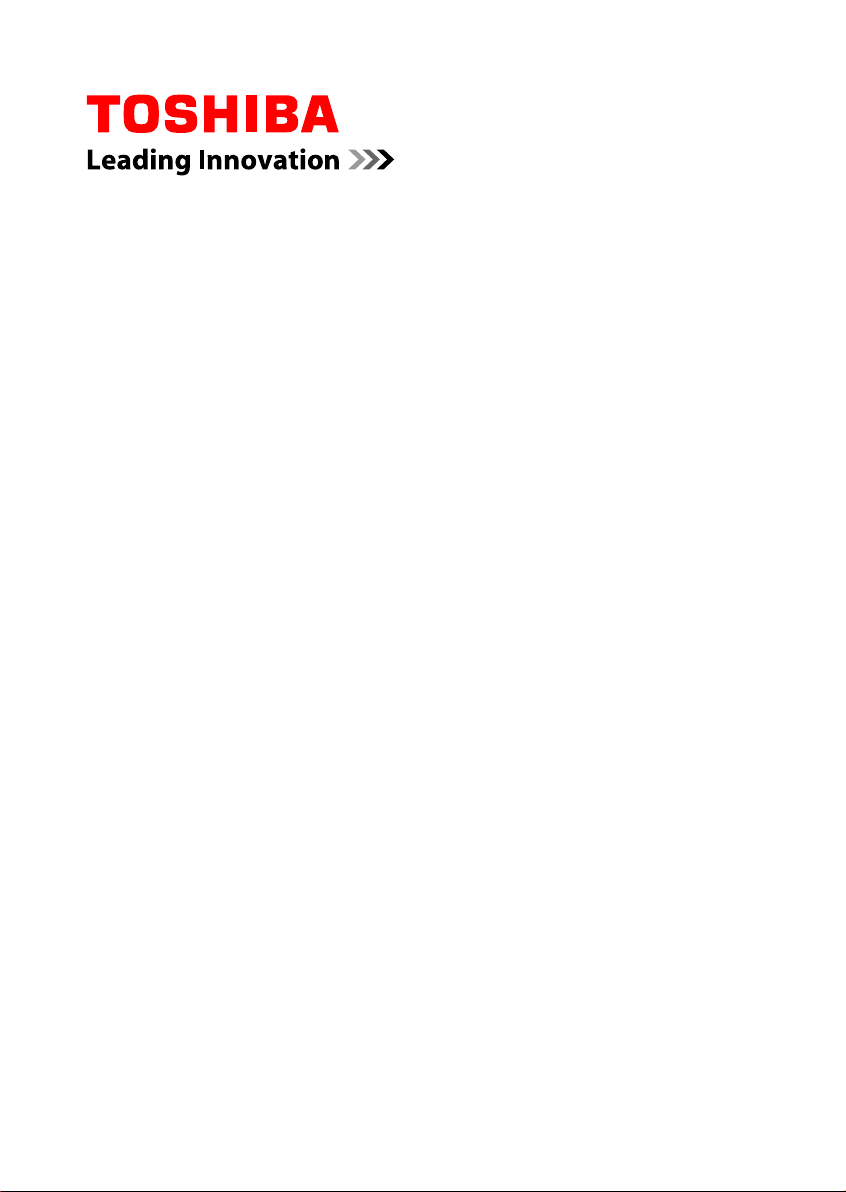
Руководство
пользователя
P30W-B
Page 2
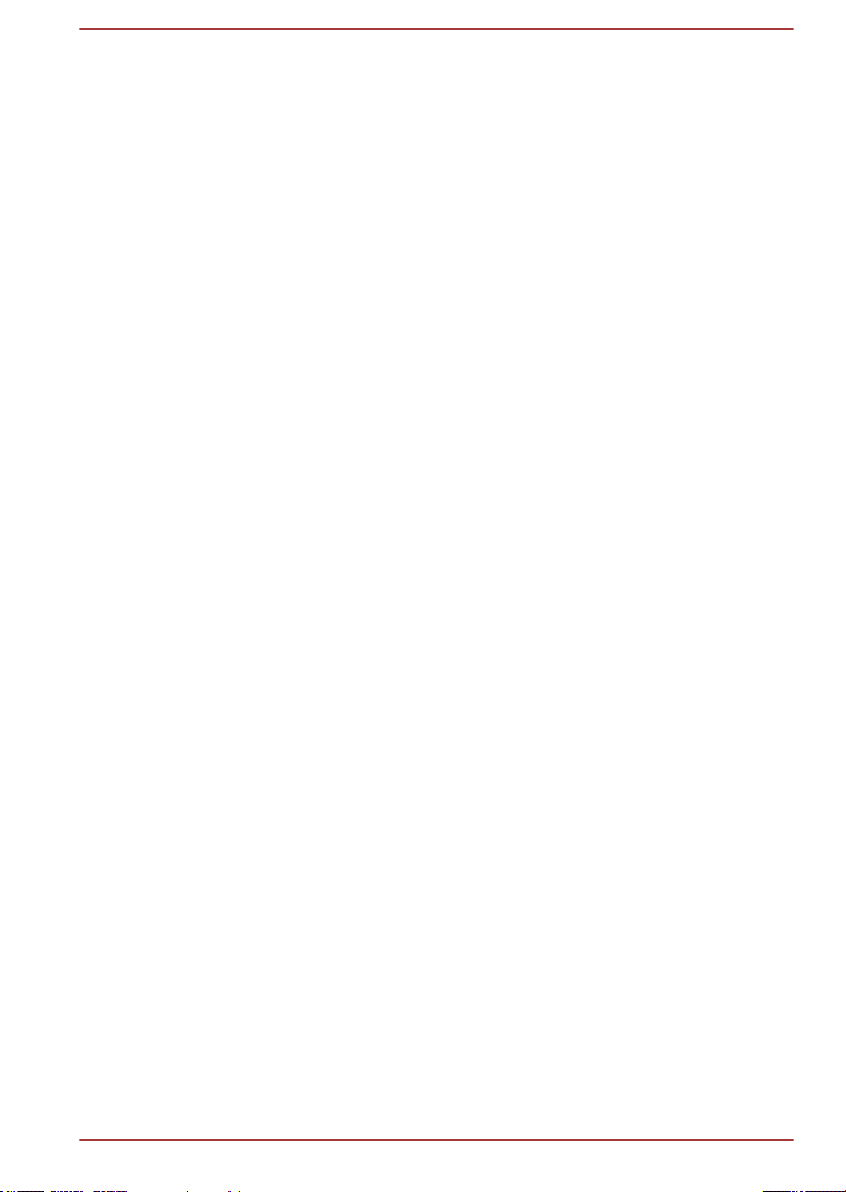
Содержание
Глава 1
Глава 2
Глава 3
Правовая, нормативная информация и сведения о
безопасности продукции TOSHIBA
Авторские права, отказ от ответственности и товарные знаки . 1-1
Информация о соответствии нормативным требованиям ......... 1-3
Уведомление о видеостандарте ..................................................... 1-10
OpenSSL Toolkit License Issues ....................................................... 1-10
FreeType License Issues .................................................................... 1-13
Программа ENERGY STAR® ............................................................. 1-17
Утилизация компьютера и аккумуляторных батарей ................. 1-18
Меры предосторожности общего характера ................................ 1-18
Обозначения мер предосторожности ............................................ 1-21
С чего начать
Контрольный перечень оборудования ........................................... 2-1
Два режима работы ............................................................................. 2-1
Обозначения ......................................................................................... 2-2
Первый опыт работы на компьютере ............................................. 2-3
Знакомство с Windows ..................................................................... 2-11
Выключение питания ........................................................................ 2-13
Путеводитель
Компьютер (в планшетном режиме) ................................................ 3-1
Компьютер (в режиме ноутбука) ....................................................... 3-6
Клавиатурная док-станция TOSHIBA ............................................. 3-11
Внутренние аппаратные компоненты ........................................... 3-11
Описание источников электропитания ......................................... 3-16
Глава 4
Руководство пользователя ii
Изучаем основы
Работа в планшетном режиме ........................................................... 4-1
Использование сенсорного экрана .................................................. 4-2
Использование устройства Touch Pad ............................................ 4-4
Клавиатура ............................................................................................ 4-5
Воспроизведение трехмерных видеоматериалов на внешнем
устройстве вывода трехмерного изображения ............................. 4-8
Батарея .................................................................................................. 4-9
Запоминающее устройство ............................................................. 4-14
Вывод изображения на внешнее устройство .............................. 4-19
Дополнительные принадлежности TOSHIBA ............................... 4-23
Page 3
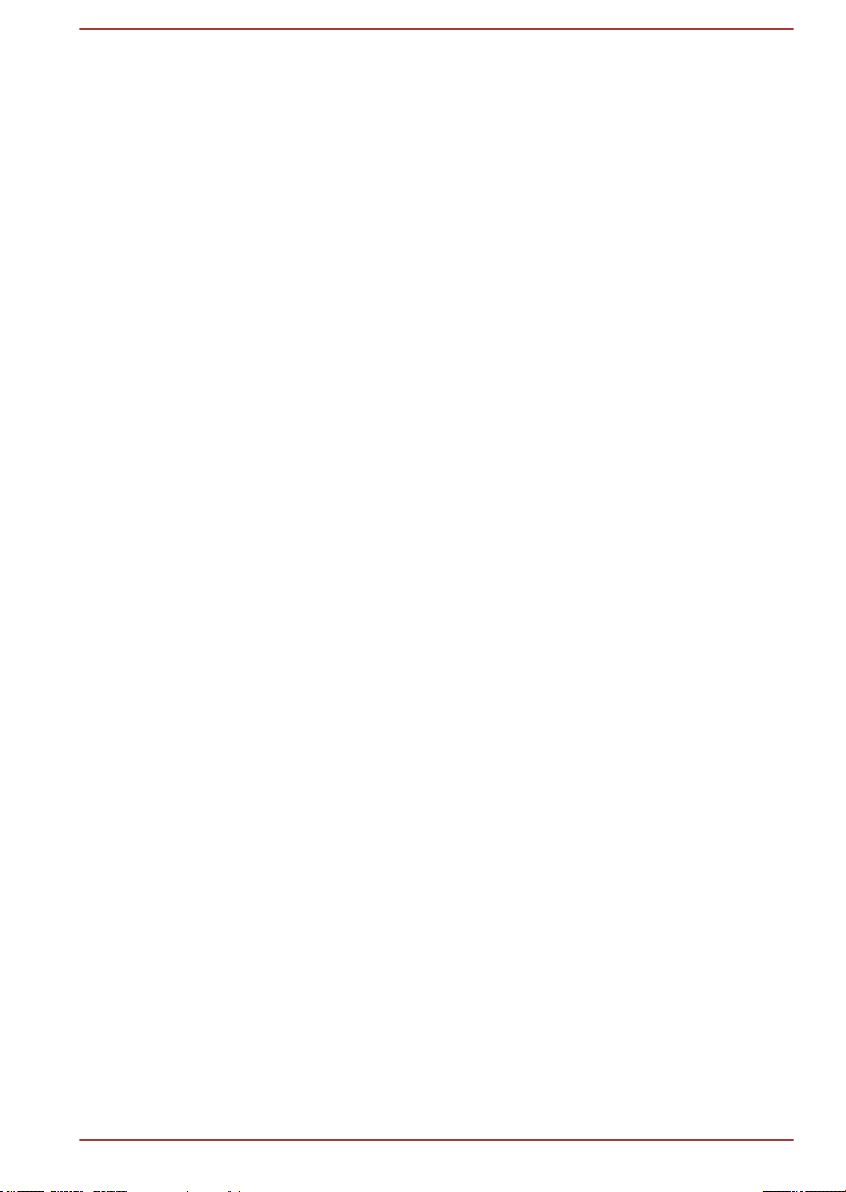
Звуковая система и видеорежим ................................................... 4-23
Глава 5
Глава 6
Глава 7
Утилиты и подробная информация об их использовании
Утилиты и приложения ....................................................................... 5-1
Особые функции компьютера .......................................................... 5-7
Утилита TOSHIBA Password ............................................................. 5-10
Утилита TOSHIBA System Settings .................................................. 5-13
Зарядка через интерфейс USB ....................................................... 5-14
Проигрыватель TOSHIBA Media Player от sMedio TrueLink+ ..... 5-17
Утилита TOSHIBA PC Health Monitor ............................................... 5-19
Утилита TOSHIBA Setup .................................................................... 5-21
Восстановление системы ................................................................ 5-22
Возможные проблемы и способы их решения
Порядок решения проблем ................................................................ 6-1
Проверка оборудования и системы ................................................ 6-5
Техническая поддержка TOSHIBA .................................................. 6-18
Приложение
Технические характеристики ............................................................. 7-1
Шнур питания переменного тока и розетки .................................... 7-2
Информация о беспроводных устройствах ................................... 7-3
Правовые замечания ........................................................................ 7-17
Алфавитный указатель
Руководство пользователя iii
Page 4
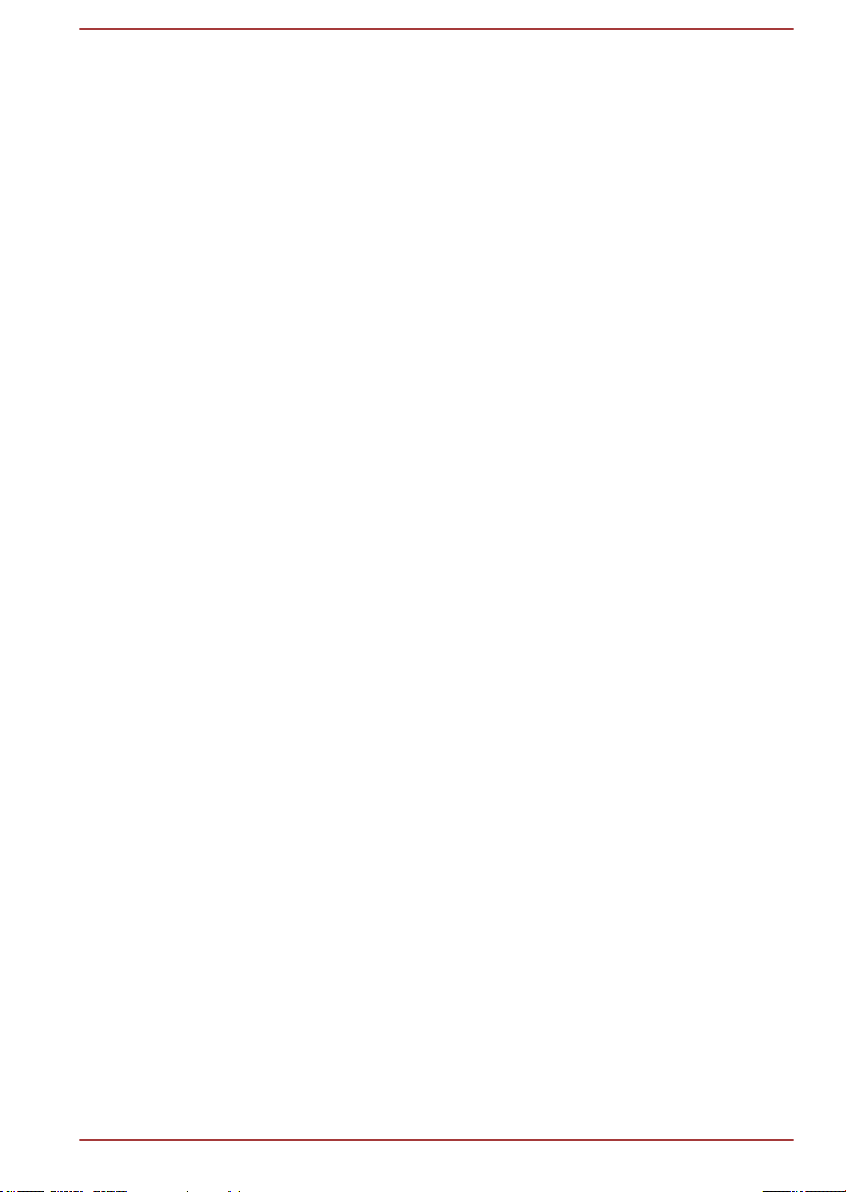
Глава 1
Правовая, нормативная информация и сведения о безопасности продукции TOSHIBA
В данной главе приведена правовая, нормативная информация и
сведения о безопасности, касающиеся компьютеров TOSHIBA.
Авторские права, отказ от ответственности и товарные знаки
Авторские права
© 2014 корпорация TOSHIBA. Все права защищены. В соответствии с
законодательством об охране авторских прав настоящее руководство
не подлежит воспроизведению в каком-либо виде без
предварительного письменного разрешения корпорации TOSHIBA. В
отношении использования изложенной здесь информации не
признается никакая ответственность в рамках патентного
законодательства.
Издание первое, май 2014 г.
Авторские права на музыкальные произведения, кинофильмы,
компьютерные программы, базы данных и прочие объекты
интеллектуальной собственности, подпадающие под действие
законодательства об охране авторских прав, принадлежат либо
авторам, либо владельцам авторских прав. Воспроизведение
охраняемых авторским правом материалов допускается
исключительно для личного или домашнего пользования. Любое
другое их использование (включая перевод в цифровой формат,
внесение каких-либо изменений, передачу копий и сетевую рассылку)
без разрешения владельца авторских прав является нарушением
законодательства об охране авторских прав и подлежит
преследованию в порядке гражданского или уголовного
судопроизводства. При воспроизведении настоящего руководства
любым способом убедительно просим соблюдать положения
законодательства об охране авторских прав.
Руководство пользователя 1-1
Page 5

Отказ от ответственности
Данное руководство прошло проверку на достоверность и точность.
Содержащиеся в нем указания и описания признаны верными для
вашего компьютера на момент подготовки данного руководства к
выходу в свет. При этом в последующие модели компьютеров и
руководства к ним возможно внесение изменений без
предварительного уведомления. Корпорация TOSHIBA не несет
никакой ответственности за прямой или косвенный ущерб, возникший
в результате погрешностей, упущений или несоответствий между
компьютером и руководством к нему.
Товарные знаки
Обозначения Intel, Intel SpeedStep, Intel Core и Centrino являются
товарными знаками или зарегистрированными товарными знаками
корпорации Intel.
Обозначения Windows, Microsoft и логотип Windows являются
зарегистрированными товарными знаками корпорации Microsoft.
Текстовый символ и логотипы Bluetooth® являются
зарегистрированными товарными знаками, которыми владеет
компания Bluetooth SIG, их использование компанией Toshiba
ограничено лицензией.
Обозначения HDMI, HDMI High-Definition Multimedia Interface и логотип
HDMI являются товарными знаками или зарегистрированными
товарными знаками компании HDMI Licensing LLC в США и других
странах.
Обозначения sMedio и sMedio TrueLink+ являются товарными знаками
или зарегистрированными товарными знаками компании sMedio, Inc.
Обозначения CyberLink и CyberLink MediaStory являются
зарегистрированными товарными знаками корпорации CyberLink.
Обозначения Secure Digital и SD являются товарными знаками
Ассоциации SD Card.
Обозначения MultiMediaCard и MMC являются товарными знаками
Ассоциации MultiMediaCard.
Обозначение ATHEROS является товарным знаком компании
Qualcomm Atheros, Inc., зарегистрированным в США и других странах.
Обозначения DTS, Symbol, а также DTS и Symbol совместно являются
зарегистрированными товарными знаками, а DTS Studio Sound
является товарным знаком компании DTS. © DTS. Все права
защищены.
Обозначение Realtek является зарегистрированным товарным знаком
корпорации Realtek Semiconductor.
Все прочие наименования продукции и названия сервисов,
упомянутые в этом руководстве, являются товарными знаками и
Руководство пользователя 1-2
Page 6
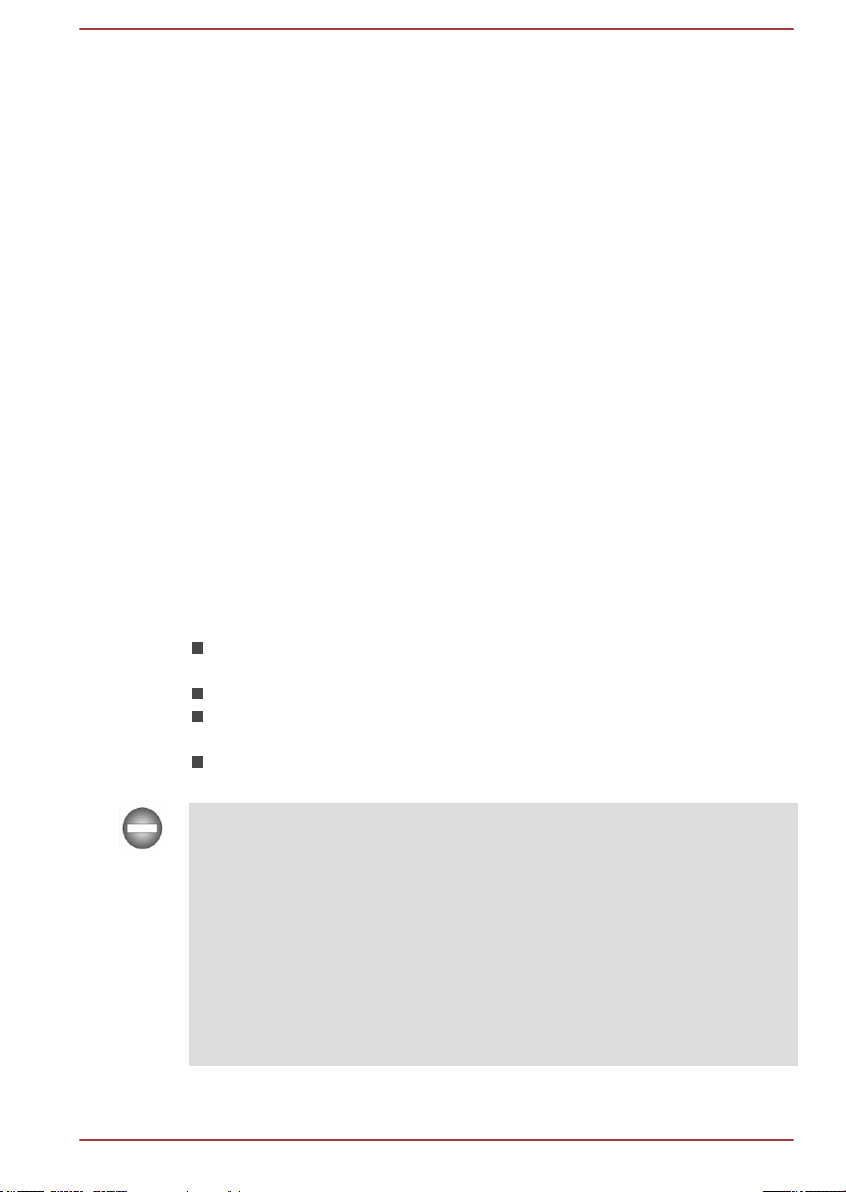
зарегистрированными товарными знаками соответствующих
компаний.
Информация о соответствии нормативным требованиям
Информация Федеральной комиссии по связи
Уведомление Федеральной комиссии по связи
«Информация из Декларации соответствия»
Данное оборудование было испытано на соответствие ограничениям,
распространяющимся на цифровые устройства класса B в
соответствии с частью 15 правил Федеральной комиссии по связи, и
признано соответствующим этим ограничениям. Указанные
ограничения разработаны с целью обеспечения разумно
обоснованной защиты от недопустимых помех в бытовых условиях.
Данное оборудование генерирует, использует и излучает
высокочастотные волны и при несоблюдении инструкций по установке
и эксплуатации может создавать недопустимые помехи для
радиосвязи. При этом нет никаких гарантий, что помехи не возникнут в
том или ином отдельно взятом месте установки. Если данное
оборудование будет создавать недопустимые помехи радио- или
телевизионному приему, что можно определить посредством
выключения и включения оборудования, пользователю рекомендуется
попытаться устранить помехи поочередным принятием
перечисленных ниже мер:
измените ориентацию принимающей антенны или переместите
антенну в другое место;
увеличьте расстояние между оборудованием и приемником;
подключите оборудование и приемник к розеткам разных цепей
электропитания;
обратитесь за помощью к дилеру или опытному специалисту по
радио-/телевизионному оборудованию.
К данному аппарату можно подключать только периферийные
устройства, соответствующие ограничениям Федеральной
комиссии по связи для устройств класса B. Подключение
периферийных устройств, не соответствующих данным
ограничениям, или устройств, не рекомендованных корпорацией
TOSHIBA, может привести к появлению помех приему радиои телевизионного сигнала. Для выполнения соединений между
внешними устройствами и портами HDMI (в том числе микро),
портами универсальной последовательной шины (USB 2.0 и 3.0), а
также комбинированными гнездами для подключения микрофона и
головных телефонов компьютера необходимо использовать
экранированные кабели. Внесение в конструкцию настоящего
Руководство пользователя 1-3
Page 7
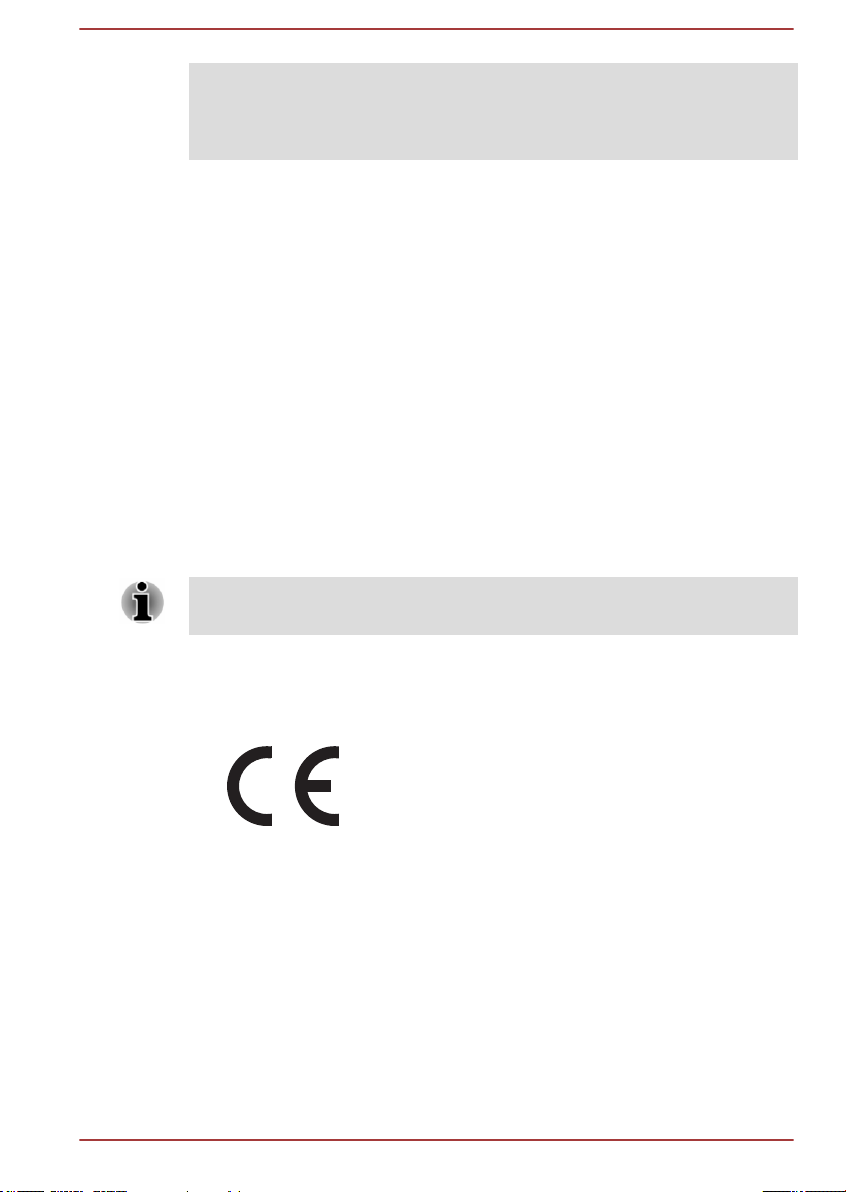
оборудования изменений и модификаций, явно не утвержденных
корпорацией TOSHIBA или уполномоченными ею третьими лицами,
может стать причиной лишения пользователя права
эксплуатировать данное оборудование.
Условия Федеральной комиссии по связи
Данное устройство соответствует требованиям части 15 правил
Федеральной комиссии по связи. Эксплуатация подпадает под
действие следующих условий:
1. Устройство не должно создавать вредных помех.
2. Устройство должно работать в условиях помех, в том числе
помех, которые могут вызывать сбои в работе.
Для обращений
Адрес: TOSHIBA America Information Systems, Inc.
9740 Irvine Boulevard
Irvine, California 92618-1697 (США)
Телефон: (949)583-3000
Настоящая информация относится только к тем странам и
регионам, в которых она является обязательной.
Заявление о соответствии требованиям стандартов ЕС
Согласно соответствующим европейским
директивам данное изделие снабжено
маркировкой CE. Ответственность за
маркировку CE данного изделия несет
компания TOSHIBA EUROPE GMBH,
Hammfelddamm 8, 41460 Neuss, Germany
(Германия). С полным текстом официальной
Декларации соответствия требованиям ЕС
можно ознакомиться на веб-сайте корпорации
TOSHIBA
http://epps.toshiba-teg.com в Интернете.
Соответствие требованиям CE
Согласно соответствующим европейским директивам (директиве
2011/65/EU о правилах ограничения содержания вредных веществ
Руководство пользователя 1-4
Page 8
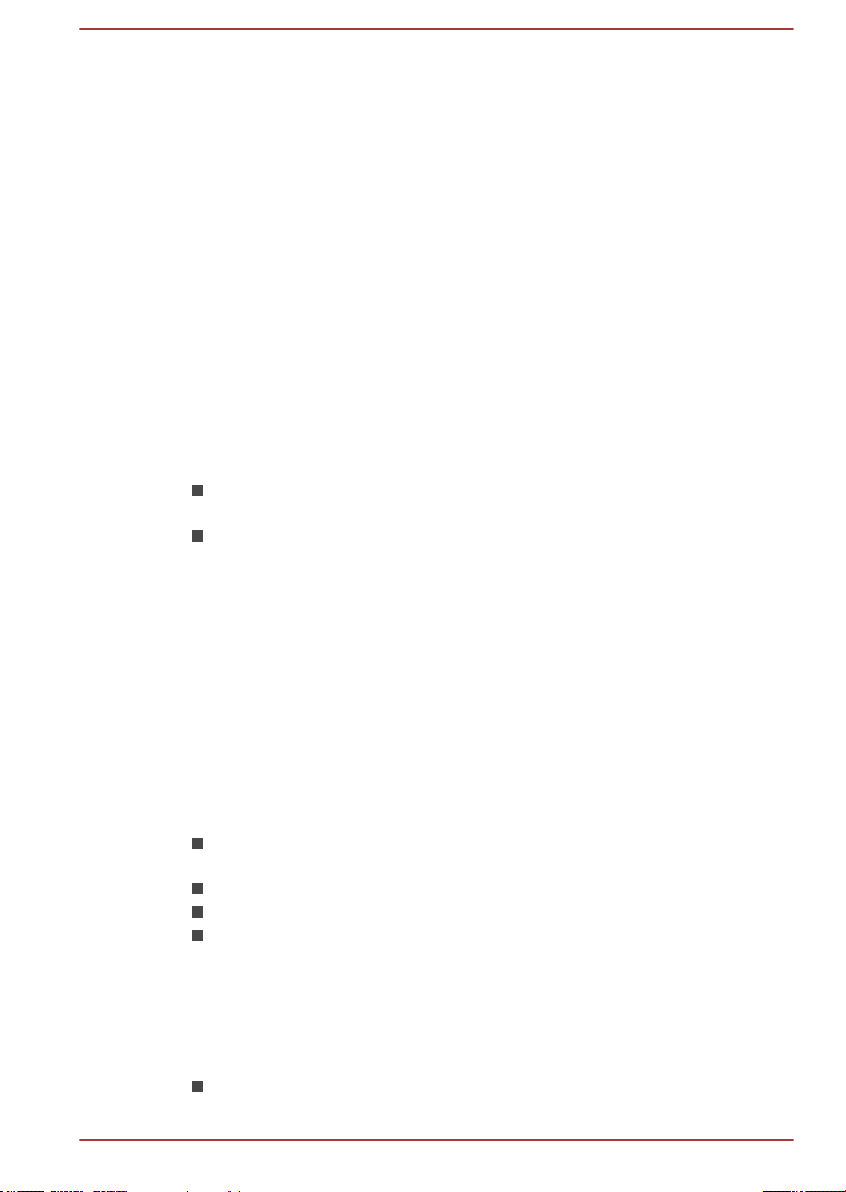
(RoHS), директиве 1999/5/EC об оконечном радио- и
телекоммуникационном оборудовании для встроенных устройств
связи и директиве об экологичном проектировании 2009/125/EC (ErP))
и нормативам, обеспечивающим ее выполнение, данное изделие
снабжено маркировкой CE.
Конструкция данного изделия и его фирменных дополнительных
компонентов разработана в строгом соответствии с требованиями
электромагнитной совместимости (Electromagnetic compatibility,
сокращенно EMC) и стандартами безопасности. С другой стороны,
корпорация TOSHIBA не может гарантировать соблюдение
упомянутых стандартов EMC в случае подключения или применения
дополнительных компонентов или кабелей сторонних изготовителей.
В этом случае ответственность за соответствие всей системы (т. е.
персонального компьютера, а также дополнительных приспособлений
и кабелей) вышеупомянутым стандартам ложится на лицо,
подключающее или использующее такие дополнительные
приспособления или кабели. Для того чтобы избежать проблем с
электромагнитной совместимостью, необходимо соблюдать
следующие рекомендации.
Подключать или использовать только те дополнительные
компоненты, которые снабжены ЕС-маркировкой.
Применять только высококачественные экранированные кабели.
Условия эксплуатации
Данное изделие разработано в соответствии с требованиями
электромагнитной совместимости (Electromagnetic compatibility,
сокращенно EMC) для применения в так называемых «бытовых
условиях, в деятельности коммерческих предприятий и на
предприятиях легкой промышленности». Компания TOSHIBA
санкционирует применение данного изделия исключительно в
«бытовых условиях, в деятельности коммерческих предприятий и на
предприятиях легкой промышленности».
В частности, мы не даем согласие на применение изделия в таких
условиях, как, например:
на производстве (например, там, где применяется трехфазный
ток с напряжением 380 В);
в медицинских учреждениях;
на автотранспорте, предприятиях автомобильной отрасли;
на воздушном транспорте.
Корпорация TOSHIBA не несет какой-либо ответственности за
последствия применения данного изделия в отличных от упомянутых
здесь условиях.
Применение данного изделия в отличных от упомянутых здесь
условиях может повлечь за собой:
возникновение помех функционированию других размещенных
поблизости устройств или механизмов;
Руководство пользователя 1-5
Page 9
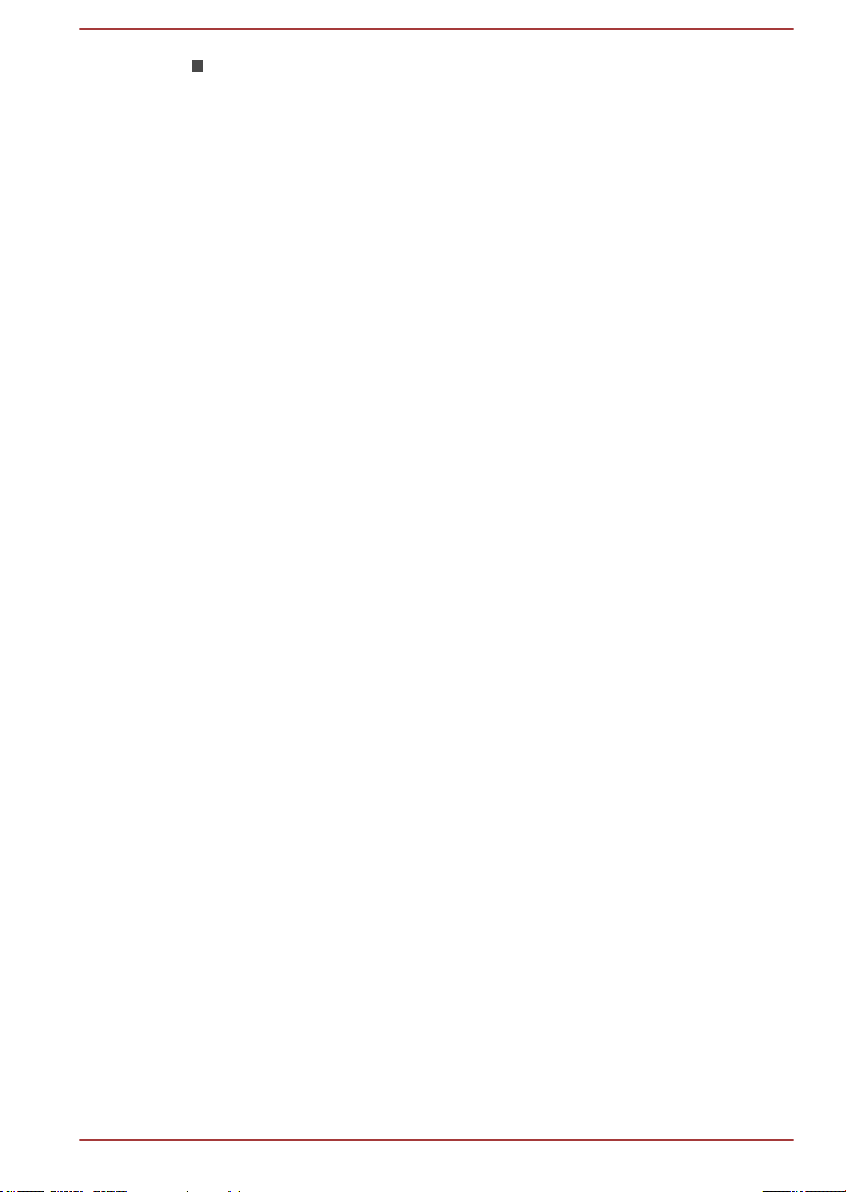
сбои в работе данного изделия или потерю данных в результате
この装置は、クラスB情報技術装置です。この装置は、家庭環境で使
用することを目的としていますが、この装置がラジオやテレビジョン
受信機に近接して使用されると、受信障害を引き起こすことがあります。
取扱説明書に従って正しい取り扱いをしてください。
VCCI-B
функционирования других размещенных поблизости устройств
или механизмов.
Исходя из вышеизложенного, корпорация TOSHIBA настоятельно
рекомендует надлежащим образом проверить данное изделие на
электромагнитную совместимость, прежде чем его использовать в
неутвержденных условиях применения. В отношении его эксплуатации
в автомобилях или летательных аппаратах, необходимо получить
предварительное разрешение либо изготовителя данной марки
автомобиля, либо авиаперевозчика.
По соображениям безопасности категорически запрещается
использование данного изделия во взрывоопасных условиях.
Информация VCCI для устройств класса B (только для Японии)
Сведения, обусловленные требованиями законодательства Канады (только для Канады)
Данный цифровой аппарат не превышает ограничений класса B на
радиопомехи, создаваемые цифровой аппаратурой, согласно
Техническим нормам по радиопомехам, утвержденным Канадским
управлением связи.
Обратите внимание, что, в соответствии с техническими нормами,
утвержденными Канадским управлением связи (DOC), внесение в
данное оборудование любых изменений или модификаций без
недвусмысленно выраженного согласия корпорации TOSHIBA может
повлечь за собой лишение пользователя права на его эксплуатацию.
Данный цифровой аппарат класса B полностью отвечает требованиям
принятых в Канаде технических норм в отношении оборудования,
создающего помехи.
Cet appareil numerique de la class B respecte toutes les exgences du
Reglement sur le materiel brouileur du Canada.
Руководство пользователя 1-6
Page 10
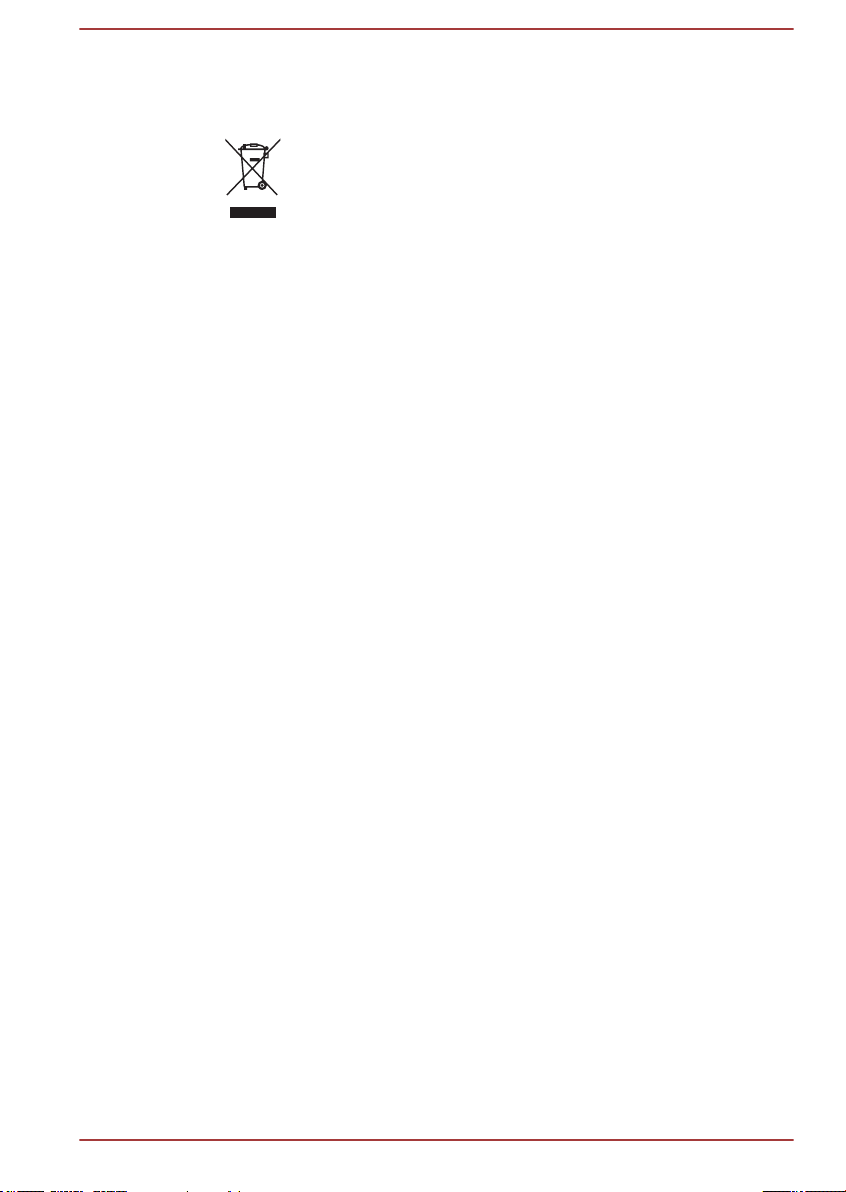
Информация для стран членов ЕС
Утилизация изделий
Символ в виде перечеркнутого мусорного бака на
колесах указывает на то, что изделия необходимо
собирать и утилизировать отдельно от бытовых
отходов. Интегрированные батареи и аккумуляторы
можно утилизировать вместе с данным изделием. Они
будут отделены в центре утилизации.
Черная полоса указывает на то, что данное изделие
было выведено на рынок после 13 августа 2005 г.
Участвуя в раздельном сборе изделий и батарей, вы
способствуете их надлежащей утилизации и тем
самым помогаете предотвратить потенциальные
негативные последствия для окружающей среды и
здоровья людей.
Чтобы получить подробную информацию о
программах утилизации и переработки, доступных в
вашей стране, посетите наш веб-сайт
( www.toshiba.eu/recycling ) либо обратитесь к местным
городским властям или в торговую точку, в которой
было приобретено данное изделие.
Руководство пользователя 1-7
Page 11
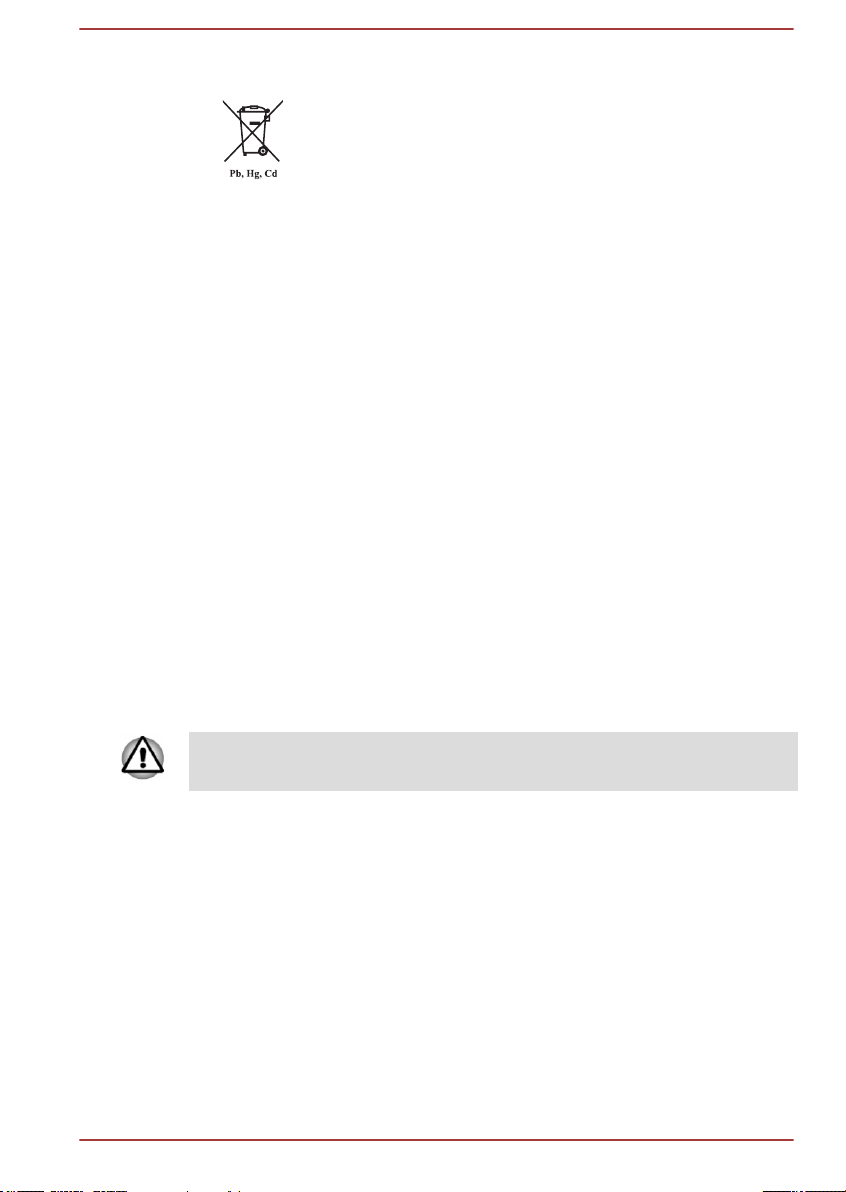
Утилизация батарей и аккумуляторов
Символ в виде перечеркнутого мусорного бака на
колесах указывает на то, что батареи и аккумуляторы
необходимо собирать и утилизировать отдельно от
бытовых отходов.
Если содержание в батарее или аккумуляторе свинца
(Pb), ртути (Hg) и/или кадмия (Cd) превышает
значения, указанные в европейской Директиве о
батареях, то под символом в виде перечеркнутого
мусорного бака на колесах отображаются химические
символы свинца (Pb), ртути (Hg) и/или кадмия (Cd).
Участвуя в раздельном сборе батарей, вы
способствуете их надлежащей утилизации и тем
самым помогаете предотвратить потенциальные
негативные последствия для окружающей среды и
здоровья людей. Для этого вам следует доставлять
батареи, в том числе аккумуляторные, в местный пункт
утилизации, либо в розничную торговую точку, либо в
другую организацию, обеспечивающую сбор данных
устройств экологически безопасным способом. При
этом необходимо изолировать контактную поверхность
выводов с помощью токонепроводящей ленты.
Чтобы получить подробную информацию о
программах утилизации и переработки, доступных в
вашей стране, посетите наш веб-сайт
( www.toshiba.eu/recycling ) либо обратитесь к местным
городским властям или в торговую точку, в которой
было приобретено данное изделие.
Присутствие или отсутствие приведенных здесь символов
зависит от страны и региона приобретения изделия.
Регламент для стран-членов ЕС
1 июня 2007 г. вступил в силу с поэтапным внедрением до 2018 г.
регламент Европейского Союза (ЕС) в области химии REACH («О
регистрации, оценке, разрешении и ограничении химических
веществ»).
Корпорация Toshiba будет выполнять все требования данного
регламента и обязуется предоставлять потребителям своей
продукции информацию о присутствии в ней химических веществ,
включенных в перечень веществ-кандидатов в соответствии с
регламентом REACH.
На веб-сайте
Руководство пользователя 1-8
Page 12
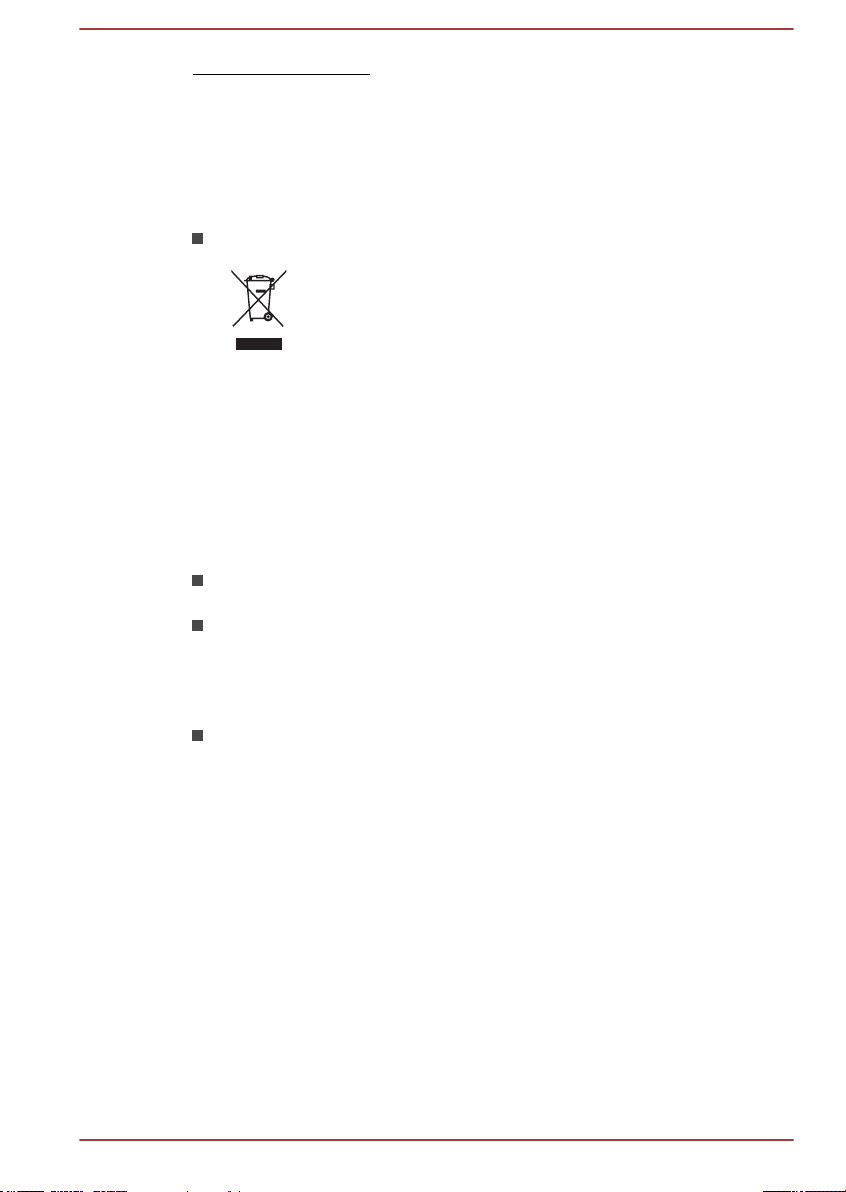
www.toshiba.eu/reach можно получить информацию о присутствии в
наших товарах веществ, включенных в перечень веществ-кандидатов
в соответствии с регламентом REACH, в концентрации свыше 0,1 %
по весу.
Изложенная далее информация актуальна только в Турции
Утилизация изделий:
Символ в виде перечеркнутого мусорного бака
означает, что настоящее изделие не следует
собирать и утилизировать вместе с другими
бытовыми отходами. Когда изделие по окончании
своего срока службы превращается в отходы, в целях
защиты окружающей среды и здоровья людей
изделие необходимо сдать на ближайший пункт
сбора и переработки. За более подробной
информацией о проводимых в вашей стране
программах сбора и утилизации отработавших
изделий обращайтесь к соответствующим местным
властям или в торговую точку, где было приобретено
изделие.
Соответствует Директиве об отработавшем электрическом и
электронном оборудовании.
Допустимое количество дефектных пикселей дисплея
определяется в соответствии со стандартом ISO 9241-307. Если
количество дефектных пикселей дисплея составляет менее
предусмотренного данным стандартом, наличие указанных
пикселей не считается дефектом или признаком неисправности.
Батарея является расходным материалом. Время работы от
батареи зависит от манеры использования компьютера. Батарея
является дефектной или неисправной только в том случае, если
ее зарядка совершенно невозможна. Изменение времени работы
от батареи не является ни дефектом, ни признаком
неисправности.
Руководство пользователя 1-9
Page 13
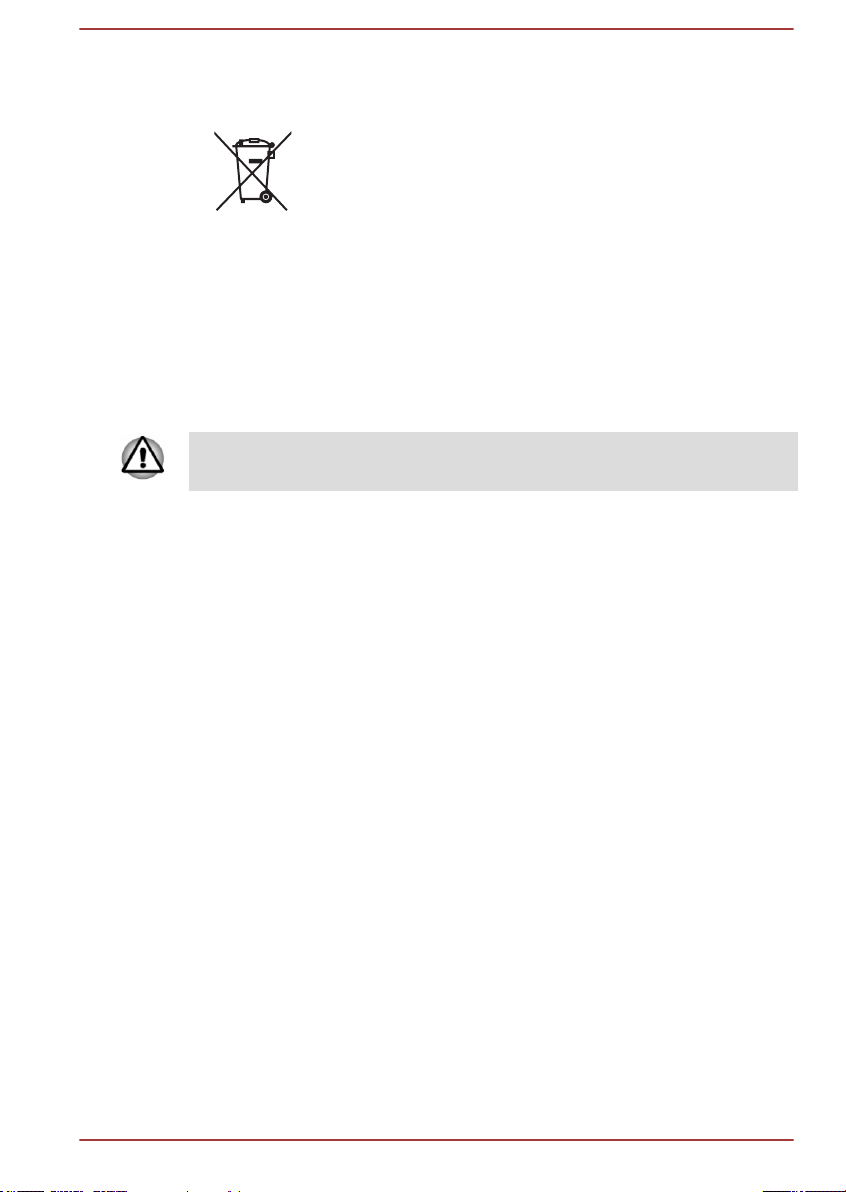
Изложенная далее информация актуальна только в Индии
Приведенный здесь символ указывает на то, что с
данным изделием нельзя обращаться как с бытовым
мусором.
Обеспечение надлежащей утилизации продукта
способствует устранению отрицательных последствий
для окружающей среды и здоровья людей во
избежание нанесения им ущерба.
Чтобы получить более подробную информацию о
порядке вторичной переработки настоящего изделия,
посетите наш веб-сайт
( http://www.toshiba-india.com ) или обратитесь в
контактный центр (1800-200-8674).
Присутствие или отсутствие приведенных здесь символов
зависит от страны и региона приобретения изделия.
Уведомление о видеостандарте
НАСТОЯЩЕЕ ИЗДЕЛИЕ ЛИЦЕНЗИРУЕТСЯ НА УСЛОВИЯХ
ПОРТФЕЛЬНОЙ ПАТЕНТНОЙ ЛИЦЕНЗИИ НА AVC, VC-1 И ВИДЕО
MPEG-4 ДЛЯ ЛИЧНОГО НЕКОММЕРЧЕСКОГО ИСПОЛЬЗОВАНИЯ
ПОТРЕБИТЕЛЕМ В ЦЕЛЯХ (I) КОДИРОВАНИЯ ВИДЕОСИГНАЛА В
СООТВЕТСТВИИ С ВЫШЕУПОМЯНУТЫМИ СТАНДАРТАМИ
(«ВИДЕОМАТЕРИАЛЫ») И/ИЛИ (II) ДЕКОДИРОВАНИЯ
ВИДЕОМАТЕРИАЛОВ В ФОРМАТАХ AVC, VC-1 И MPEG-4, КОТОРЫЕ
БЫЛИ ЗАКОДИРОВАНЫ ПОТРЕБИТЕЛЕМ В РАМКАХ ЛИЧНОЙ
НЕКОММЕРЧЕСКОЙ ДЕЯТЕЛЬНОСТИ И/ИЛИ ПОЛУЧЕНЫ ОТ
ПОСТАВЩИКА ВИДЕОМАТЕРИАЛОВ, ИМЕЮЩЕГО ЛИЦЕНЗИЮ
MPEG LA НА ПРЕДОСТАВЛЕНИЕ ТАКИХ ВИДЕОМАТЕРИАЛОВ. НИ
ЯВНАЯ, НИ ПОДРАЗУМЕВАЕМАЯ ЛИЦЕНЗИЯ НА ЛЮБОЕ ДРУГОЕ
ИСПОЛЬЗОВАНИЕ НЕ ПРЕДОСТАВЛЯЕТСЯ. ДОПОЛНИТЕЛЬНУЮ
ИНФОРМАЦИЮ, ВКЛЮЧАЯ ИНФОРМАЦИЮ, СВЯЗАННУЮ С
ИСПОЛЬЗОВАНИЕМ В РЕКЛАМНЫХ, ВНУТРЕННИХ И
КОММЕРЧЕСКИХ ЦЕЛЯХ, А ТАКЖЕ С ЛИЦЕНЗИРОВАНИЕМ,
МОЖНО ПОЛУЧИТЬ НА HTTP://WWW.MPEGLA.COM
OpenSSL Toolkit License Issues
LICENSE ISSUES
==============
The OpenSSL toolkit stays under a dual license, i.e. both the conditions of
the OpenSSL License and the original SSLeay license apply to the toolkit.
See below for the actual license texts. Actually both licenses are BSD-style
Руководство пользователя 1-10
Page 14
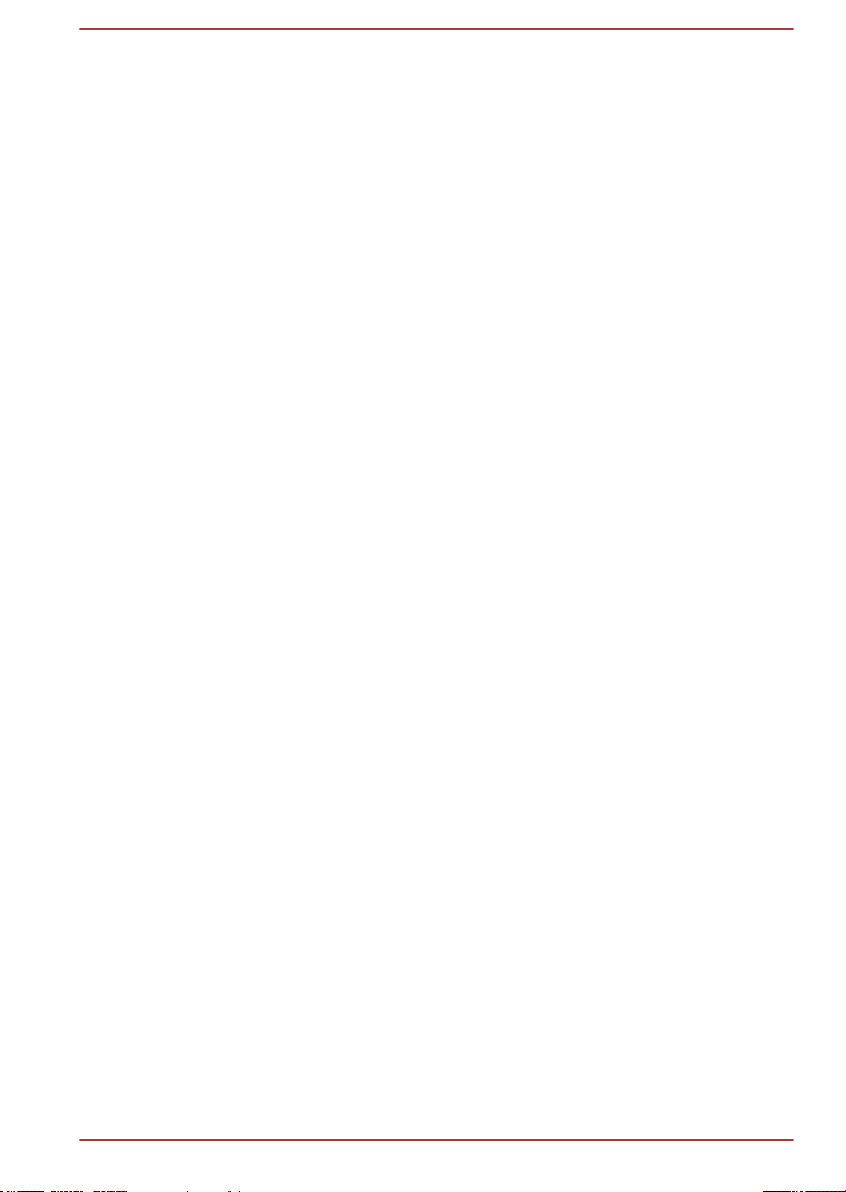
Open Source licenses. In case of any license issues related to OpenSSL
please contact openssl-core@openssl.org.
OpenSSL License
------------------------
/*=====================================================
Copyright (c) 1998-2011 The OpenSSL Project. All rights reserved.
Redistribution and use in source and binary forms, with or without
modification, are permitted provided that the following conditions are met:
1. Redistributions of source code must retain the above copyright notice,
this list of conditions and the following disclaimer.
2. Redistributions in binary form must reproduce the above copyright
notice, this list of conditions and the following disclaimer in the
documentation and/or other materials provided with the distribution.
3. All advertising materials mentioning features or use of this software
must display the following acknowledgment:
"This product includes software developed by the OpenSSL Project for
use in the OpenSSL Toolkit. "
( http://www.openssl.org/ )
4. The names "OpenSSL Toolkit" and "OpenSSL Project" must not be
used to endorse or promote products derived from this software
without prior written permission. For written permission, please contact
openssl-core@openssl.org.
5. Products derived from this software may not be called "OpenSSL" nor
may "OpenSSL" appear in their names without prior written permission
of the OpenSSL Project.
6. Redistributions of any form whatsoever must retain the following
acknowledgment:
"This product includes software developed by the OpenSSL Project for
use in the OpenSSL Toolkit"
( http://www.openssl.org/ )
THIS SOFTWARE IS PROVIDED BY THE OpenSSL PROJECT ``AS IS''
AND ANY EXPRESSED OR IMPLIED WARRANTIES, INCLUDING, BUT
NOT LIMITED TO, THE IMPLIED WARRANTIES OF MERCHANTABILITY
AND FITNESS FOR A PARTICULAR PURPOSE ARE DISCLAIMED. IN
NO EVENT SHALL THE OpenSSL PROJECT OR ITS CONTRIBUTORS
BE LIABLE FOR ANY DIRECT, INDIRECT, INCIDENTAL, SPECIAL,
EXEMPLARY, OR CONSEQUENTIAL DAMAGES (INCLUDING, BUT NOT
LIMITED TO, PROCUREMENT OF SUBSTITUTE GOODS OR
SERVICES; LOSS OF USE, DATA, OR PROFITS; OR BUSINESS
INTERRUPTION) HOWEVER CAUSED AND ON ANY THEORY OF
LIABILITY, WHETHER IN CONTRACT, STRICT LIABILITY, OR TORT
(INCLUDING NEGLIGENCE OR OTHERWISE) ARISING IN ANY WAY
OUT OF THE USE OF THIS SOFTWARE, EVEN IF ADVISED OF THE
POSSIBILITY OF SUCH DAMAGE.
Руководство пользователя 1-11
Page 15
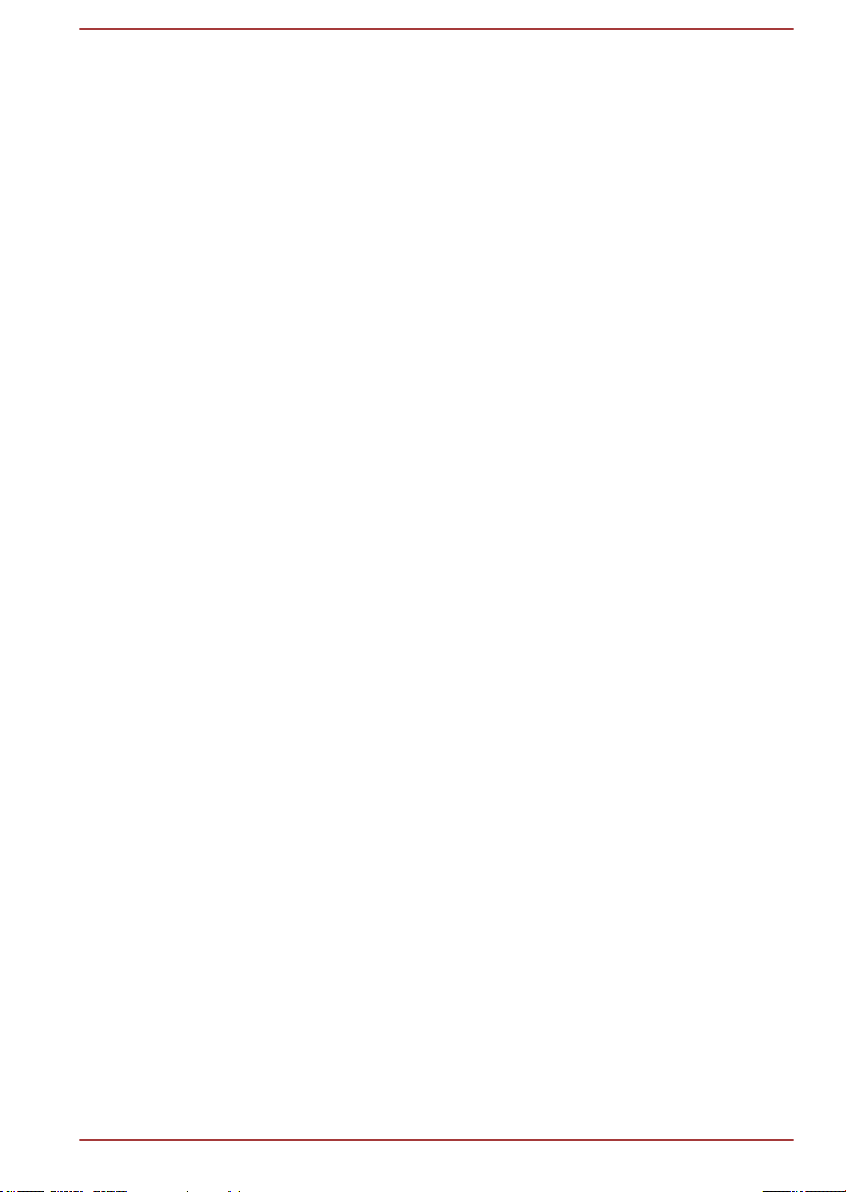
=====================================================
This product includes cryptographic software written by Eric Young
(eay@cryptsoft.com). This product includes software written by Tim
Hudson (tjh@cryptsoft.com).
*/
Original SSLeay License
----------------------------------
/* Copyright (C) 1995-1998 Eric Young (eay@cryptsoft.com)
All rights reserved.
This package is an SSL implementation written by Eric Young
(eay@cryptsoft.com).
The implementation was written so as to conform with Netscapes SSL.
This library is free for commercial and non-commercial use as long as the
following conditions are aheared to. The following conditions apply to all
code found in this distribution, be it the RC4, RSA, lhash, DES, etc., code;
not just the SSL code. The SSL documentation included with this
distribution is covered by the same copyright terms except that the holder
is Tim Hudson (tjh@cryptsoft.com).
Copyright remains Eric Young's, and as such any Copyright notices in the
code are not to be removed.
If this package is used in a product, Eric Young should be given attribution
as the author of the parts of the library used.
This can be in the form of a textual message at program startup or in
documentation (online or textual) provided with the package.
Redistribution and use in source and binary forms, with or without
modification, are permitted provided that the following conditions are met:
1. Redistributions of source code must retain the copyright notice, this list
of conditions and the following disclaimer.
2. Redistributions in binary form must reproduce the above copyright
notice, this list of conditions and the following disclaimer in the
documentation and/or other materials provided with the distribution.
3. All advertising materials mentioning features or use of this software
must display the following acknowledgement:
"This product includes cryptographic software written by Eric Young
(eay@cryptsoft.com)"
The word 'cryptographic' can be left out if the routines from the library
being used are not cryptographic related :-).
4. If you include any Windows specific code (or a derivative thereof) from
the apps directory (application code) you must include an
acknowledgement:
"This product includes software written by Tim Hudson
(tjh@cryptsoft.com)"
Руководство пользователя 1-12
Page 16

THIS SOFTWARE IS PROVIDED BY ERIC YOUNG ``AS IS'' AND ANY
EXPRESS OR IMPLIED WARRANTIES, INCLUDING, BUT NOT LIMITED
TO, THE IMPLIED WARRANTIES OF MERCHANTABILITY AND
FITNESS FOR A PARTICULAR PURPOSE ARE DISCLAIMED. IN NO
EVENT SHALL THE AUTHOR OR CONTRIBUTORS BE LIABLE FOR
ANY DIRECT, INDIRECT, INCIDENTAL, SPECIAL, EXEMPLARY, OR
CONSEQUENTIAL DAMAGES (INCLUDING, BUT NOT LIMITED TO,
PROCUREMENT OF SUBSTITUTE GOODS OR SERVICES; LOSS OF
USE, DATA, OR PROFITS; OR BUSINESS INTERRUPTION) HOWEVER
CAUSED AND ON ANY THEORY OF LIABILITY, WHETHER IN
CONTRACT, STRICT LIABILITY, OR TORT (INCLUDING NEGLIGENCE
OR OTHERWISE) ARISING IN ANY WAY OUT OF THE USE OF THIS
SOFTWARE, EVEN IF ADVISED OF THE POSSIBILITY OF SUCH
DAMAGE.
The licence and distribution terms for any publically available version or
derivative of this code cannot be changed. i.e. this code cannot simply be
copied and put under another distribution licence [including the GNU Public
Licence.]
*/
FreeType License Issues
The FreeType Project LICENSE
----------------------------
2006-Jan-27
Copyright 1996-2002, 2006 by
David Turner, Robert Wilhelm, and Werner Lemberg
Introduction
============
The FreeType Project is distributed in several archive packages; some of
them may contain, in addition to the FreeType font engine, various tools
and contributions which rely on, or relate to, the FreeType Project.
This license applies to all files found in such packages, and which do not
fall under their own explicit license. The license affects thus the FreeType
font engine, the test programs, documentation and makefiles, at the very
least.
This license was inspired by the BSD, Artistic, and IJG (Independent JPEG
Group) licenses, which all encourage inclusion and use of free software in
commercial and freeware products alike. As a consequence, its main
points are that:
We don't promise that this software works. However, we will be
interested in any kind of bug reports. (`as is' distribution)
You can use this software for whatever you want, in parts or full form,
without having to pay us. (`royalty-free' usage)
Руководство пользователя 1-13
Page 17
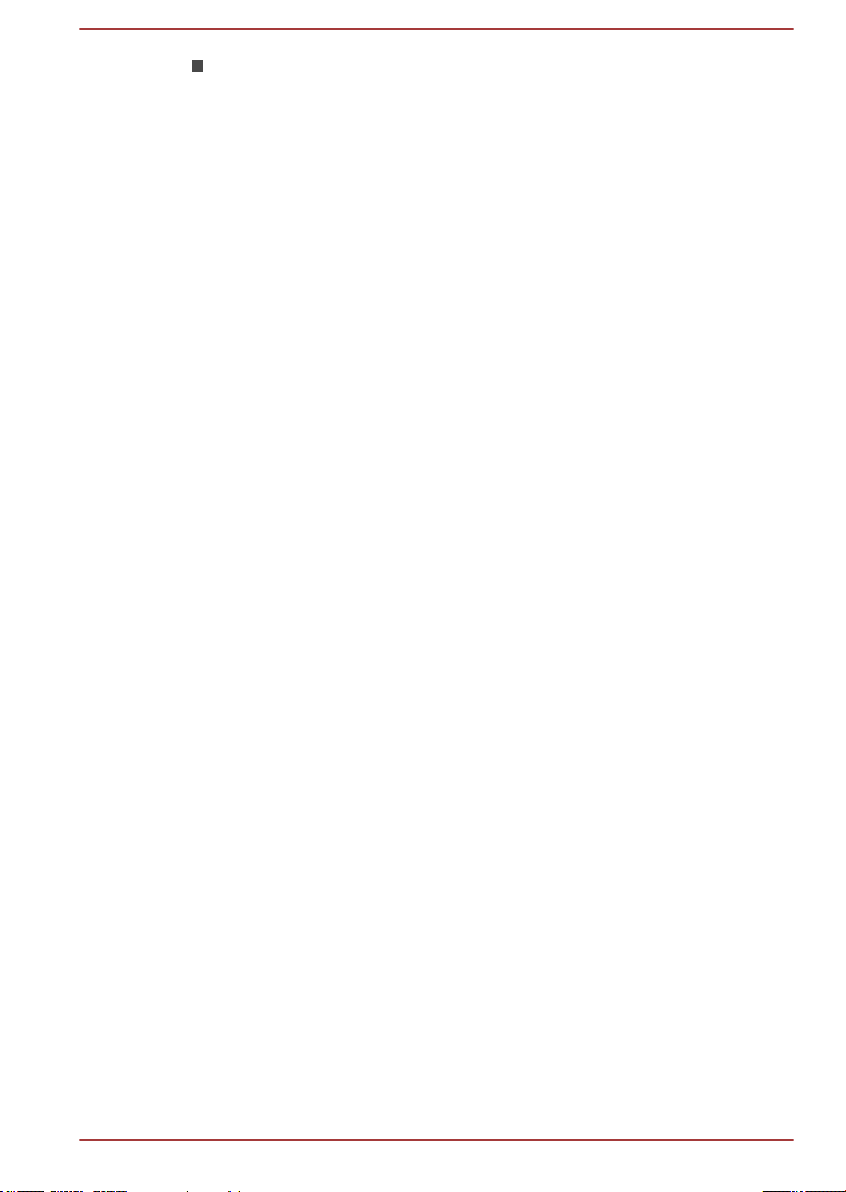
You may not pretend that you wrote this software. If you use it, or only
parts of it, in a program, you must acknowledge somewhere in your
documentation that you have used the FreeType code. (`credits')
We specifically permit and encourage the inclusion of this software, with or
without modifications, in commercial products.
We disclaim all warranties covering The FreeType Project and assume no
liability related to The FreeType Project.
Finally, many people asked us for a preferred form for a credit/disclaimer to
use in compliance with this license. We thus encourage you to use the
following text:
"""
Portions of this software are copyright (C) <year> The FreeType Project
( www.freetype.org ). Все права защищены.
"""
Please replace <year> with the value from the FreeType version you
actually use.
Legal Terms
============
0. Definitions
--------------
Throughout this license, the terms `package', `FreeType Project', and
`FreeType archive' refer to the set of files originally distributed by the
authors (David Turner, Robert Wilhelm, and Werner Lemberg) as the
`FreeType Project', be they named as alpha, beta or final release.
`You' refers to the licensee, or person using the project, where `using' is a
generic term including compiling the project's source code as well as
linking it to form a `program' or `executable'. This program is referred to as
`a program using the FreeType engine'.
This license applies to all files distributed in the original FreeType Project,
including all source code, binaries and documentation, unless otherwise
stated in the file in its original, unmodified form as distributed in the original
archive. If you are unsure whether or not a particular file is covered by this
license, you must contact us to verify this.
The FreeType Project is copyright (C) 1996-2000 by David Turner, Robert
Wilhelm, and Werner Lemberg. All rights reserved except as specified
below.
1. No Warranty
--------------
THE FREETYPE PROJECT IS PROVIDED `AS IS' WITHOUT
WARRANTY OF ANY KIND, EITHER EXPRESS OR IMPLIED,
INCLUDING, BUT NOT LIMITED TO, WARRANTIES OF
MERCHANTABILITY AND FITNESS FOR A PARTICULAR PURPOSE. IN
NO EVENT WILL ANY OF THE AUTHORS OR COPYRIGHT HOLDERS
Руководство пользователя 1-14
Page 18
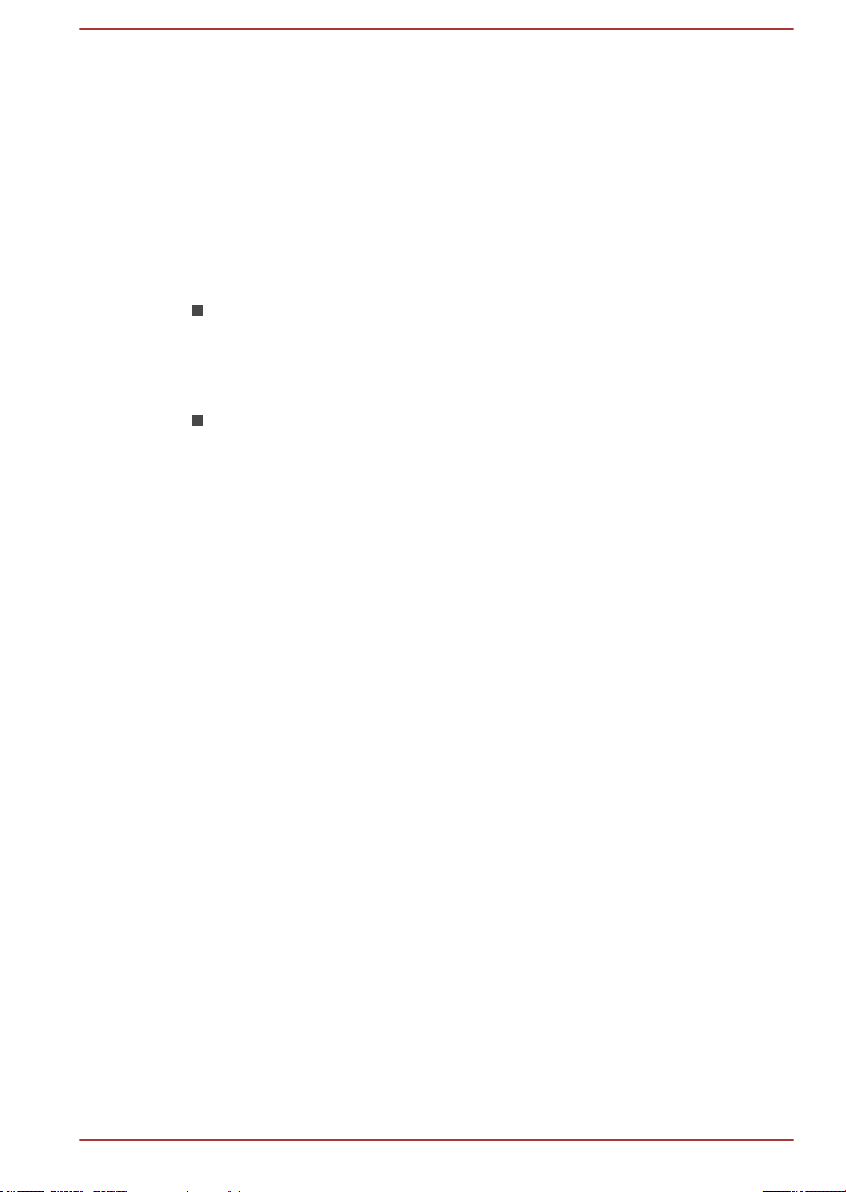
BE LIABLE FOR ANY DAMAGES CAUSED BY THE USE OR THE
INABILITY TO USE, OF THE FREETYPE PROJECT.
2. Redistribution
--------------
This license grants a worldwide, royalty-free, perpetual and irrevocable
right and license to use, execute, perform, compile, display, copy, create
derivative works of, distribute and sublicense the FreeType Project (in both
source and object code forms) and derivative works thereof for any
purpose; and to authorize others to exercise some or all of the rights
granted herein, subject to the following conditions:
Redistribution of source code must retain this license file (`FTL.TXT')
unaltered; any additions, deletions or changes to the original files must
be clearly indicated in accompanying documentation. The copyright
notices of the unaltered, original files must be preserved in all copies
of source files.
Redistribution in binary form must provide a disclaimer that states that
the software is based in part of the work of the FreeType Team, in the
distribution documentation. We also encourage you to put an URL to
the FreeType web page in your documentation, though this isn't
mandatory.
These conditions apply to any software derived from or based on the
FreeType Project, not just the unmodified files. If you use our work, you
must acknowledge us. However, no fee need be paid to us.
3. Advertising
--------------
Neither the FreeType authors and contributors nor you shall use the name
of the other for commercial, advertising, or promotional purposes without
specific prior written permission.
We suggest, but do not require, that you use one or more of the following
phrases to refer to this software in your documentation or advertising
materials: `FreeType Project', `FreeType Engine', `FreeType library', or
`FreeType Distribution'.
As you have not signed this license, you are not required to accept it.
However, as the FreeType Project is copyrighted material, only this license,
or another one contracted with the authors, grants you the right to use,
distribute, and modify it. Therefore, by using, distributing, or modifying the
FreeType Project, you indicate that you understand and accept all the
terms of this license.
4. Contacts
--------------
There are two mailing lists related to FreeType:
Руководство пользователя 1-15
Page 19

freetype@nongnu.org
Discusses general use and applications of FreeType, as well as future
and wanted additions to the library and distribution. If you are looking
for support, start in this list if you haven't found anything to help you in
the documentation.
freetype-devel@nongnu.org
Discusses bugs, as well as engine internals, design issues, specific
licenses, porting, etc.
Our home page can be found at
http://www.freetype.org
Руководство пользователя 1-16
Page 20
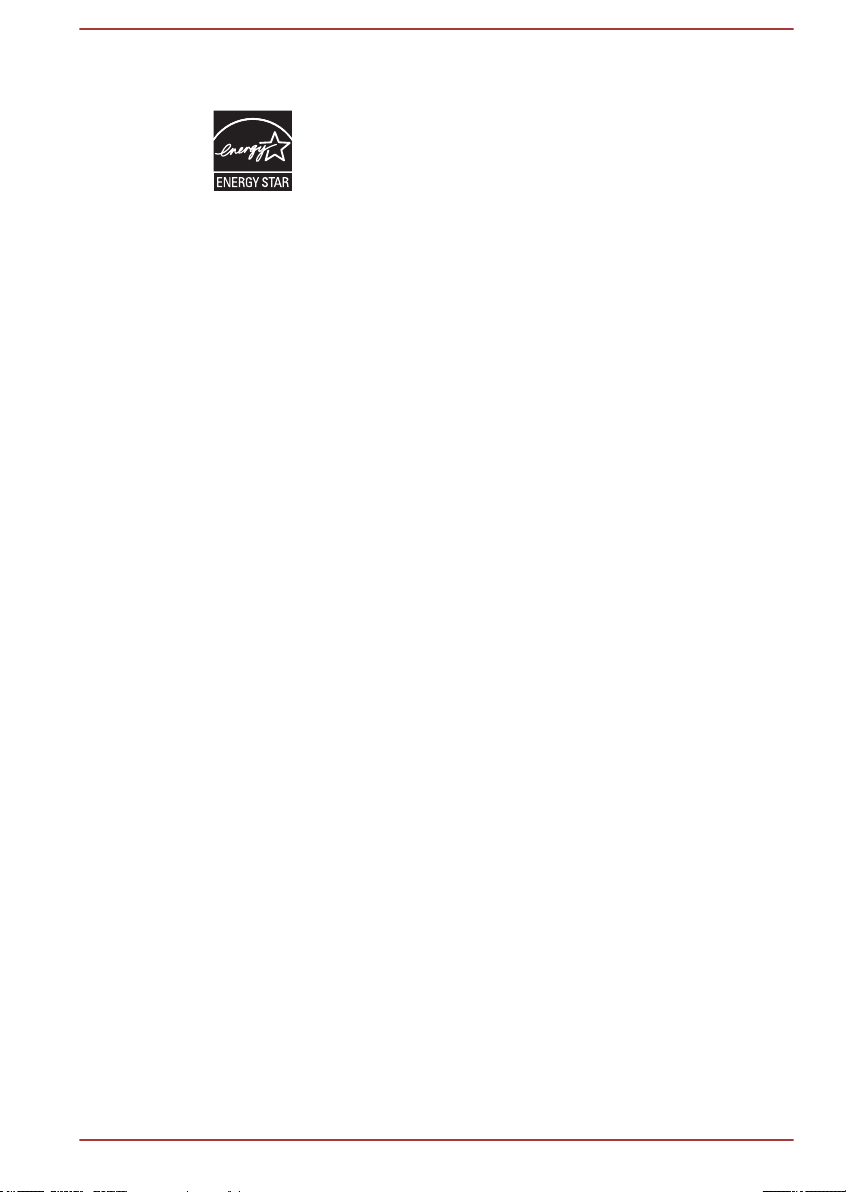
Программа ENERGY STAR
Некоторые модели компьютеров соответствуют
стандарту ENERGY STAR®. Если приобретенная вами
модель соответствует этому стандарту, на компьютер
нанесен логотип ENERGY STAR и к компьютеру
относится изложенная далее информация.
Входя в число участников программы ENERGY STAR,
компания TOSHIBA разработала данный компьютер в
соответствии с рекомендациями ENERGY STAR в
отношении эффективного энергопотребления.
Компьютер поставляется с параметрами
электропитания, настроенными для обеспечения
максимальной стабильности и оптимальной
производительности при работе как от адаптера
переменного тока, так и от аккумуляторной батареи.
При работе от сети компьютер настроен на переход в
энергосберегающий спящий режим с отключением
системы и дисплея по истечении 15 минут простоя.
Для обеспечения максимально эффективного
энергопотребления компания TOSHIBA рекомендует
не менять эту и другие энергосберегающие настройки.
Вывести компьютер из спящего режима можно
нажатием на кнопку питания.
Ваш компьютер сертифицирован на соответствие
требованиям стандарта ENERGY STAR и по
умолчанию настроен на переход в энергосберегающий
спящий режим после определенного периода
бездействия. «Пробудить» компьютер можно за
считанные секунды, просто коснувшись мыши или
клавиатуры. Использование энергосберегающих
функций позволяет экономить до 23 долларов США
(200 кВт-ч электричества) в год и предотвращать
ежегодно до 300 фунтов выбросов парниковых газов.
Чтобы узнать, как включить и настроить
энергосберегающие функции компьютера, зайдите на
сайт
www.energystar.gov/sleepinstructions
Чтобы быстро и легко включить энергосберегающие
функции с помощью сетевых средств в масштабах
организации, ознакомьтесь с информацией,
изложенной на сайте
www.energystar.gov/powermanagement
®
Руководство пользователя 1-17
Page 21
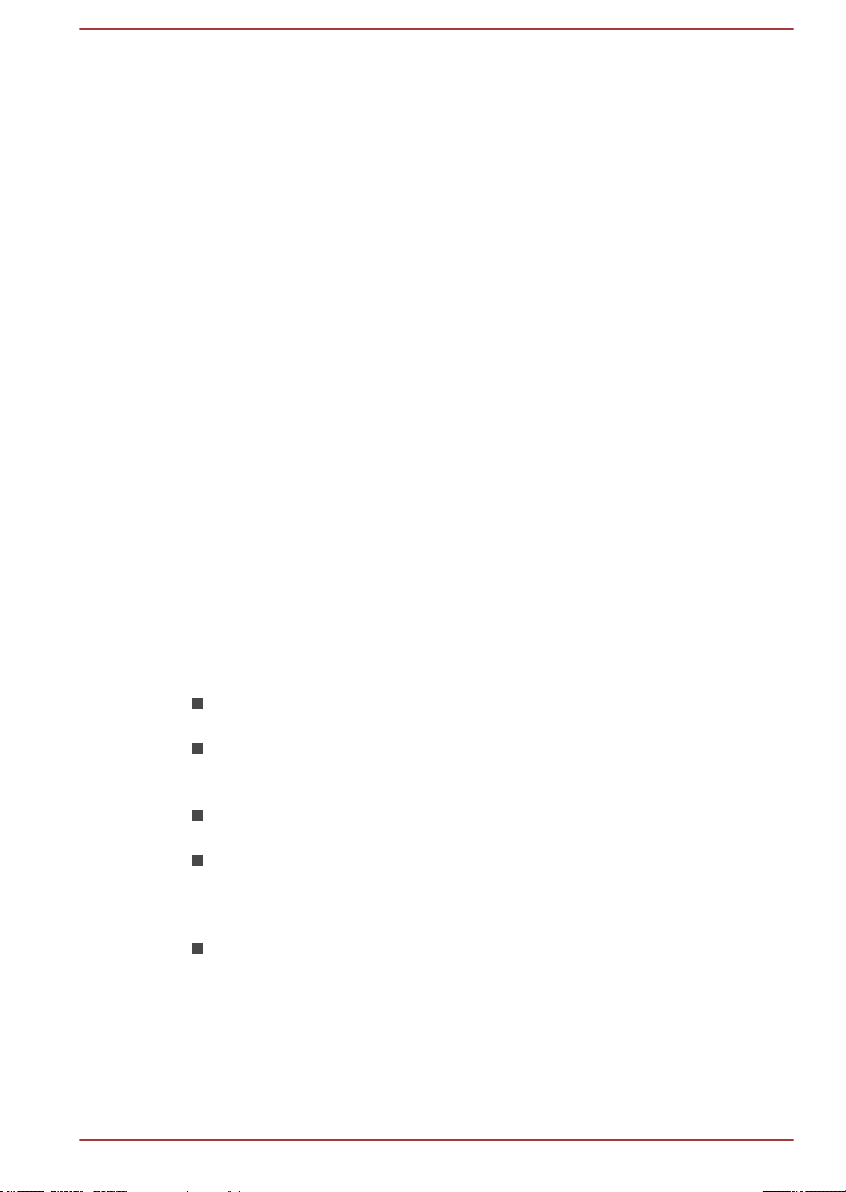
Утилизация компьютера и аккумуляторных батарей
Доступ пользователя к батарее компьютера не предусмотрен. За
подробной информацией о том, как утилизировать компьютер и
батареи, обращайтесь к уполномоченному поставщику услуг
TOSHIBA.
Меры предосторожности общего характера
При разработке компьютеров корпорация TOSHIBA руководствуется
оптимальными требованиями к безопасности, стремлением свести к
минимуму напряжение пользователя при работе с оборудованием,
портативность которого не должна сказываться на его
характеристиках. В свою очередь, пользователь должен соблюдать
определенные меры предосторожности, чтобы снизить риск
травматизма или повреждения компьютера.
Настоятельно рекомендуем ознакомиться с изложенными далее
мерами предосторожности общего характера и обращать внимание на
предостережения, встречающиеся в тексте данного руководства.
Обеспечьте надлежащую вентиляцию
Всегда следите за тем, чтобы компьютер и адаптер переменного тока
вентилировались надлежащим образом и были защищены от
перегрева, если включено питание или если адаптер переменного
тока подключен к сетевой электрической розетке (даже когда
компьютер находится в спящем режиме). Необходимо соблюдать
указанные ниже условия.
Ни в коем случае не накрывайте компьютер или адаптер
переменного тока никакими предметами.
Ни в коем случае не размещайте компьютер или адаптер
переменного тока рядом с источниками тепла (например, рядом с
электрическим одеялом с обогревом или обогревателем).
Ни в коем случае не следует ни закрывать, ни блокировать
вентиляционные отверстия.
Работая на компьютере, устанавливайте его только на твердой
ровной поверхности. При использовании компьютера на ковре
или другом мягком материале вентиляционные отверстия могут
перекрываться.
Всегда оставляйте достаточно свободного места вокруг
компьютера.
Перегрев компьютера или адаптера переменного тока может вызвать
отказ системы, повреждение компьютера или адаптера переменного
тока либо возгорание, что, в свою очередь, может привести к тяжелой
травме.
Руководство пользователя 1-18
Page 22
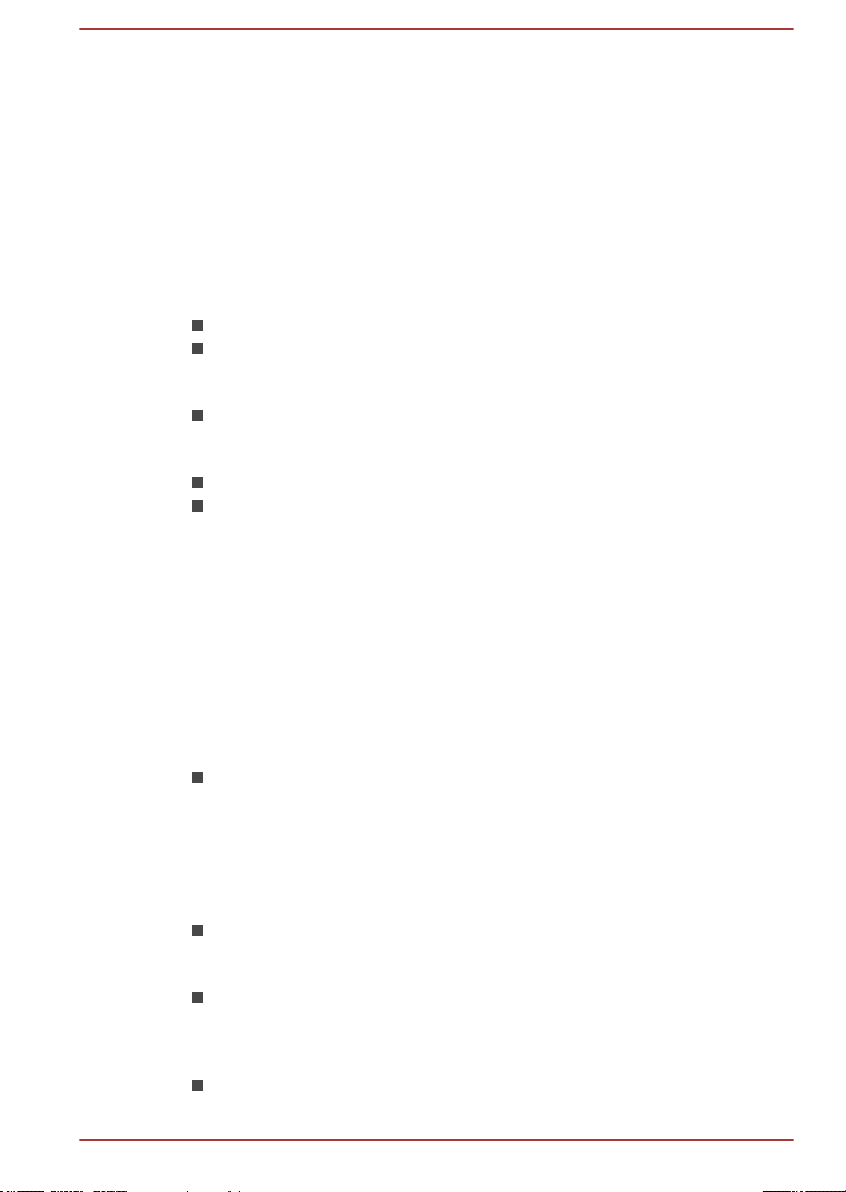
Создание обстановки, благоприятной для компьютера
Разместите компьютер на плоской поверхности, достаточно
просторной как для него, так и для других предметов, которые могут
вам понадобиться, например, принтера.
Оставьте вокруг компьютера и другого оборудования достаточно
места для обеспечения надлежащей вентиляции во избежание
перегрева.
Чтобы компьютер всегда сохранял работоспособность, оберегайте
рабочее место от:
пыли, влаги, прямого солнечного света;
оборудования, создающего сильное электромагнитное поле, в
частности, от громкоговорителей (речь идет не о
громкоговорителях, подключаемых к компьютеру);
резких скачков температуры или влажности, а также от
источников таких перемен, например, кондиционеров или
обогревателей;
жары, мороза, избыточной влажности;
жидкостей и едких химикатов.
Травмы, вызванные перенапряжением
Внимательно ознакомьтесь с Руководством по безопасной и удобной
работе. В нем рассказывается о том, как избежать перенапряжения
рук и запястий при интенсивной работе на клавиатуре. В нем также
изложены сведения об организации рабочего места, соблюдении
требований к осанке и освещению, способствующих снижению
физического напряжения.
Травмы, вызванные перегревом
Избегайте продолжительного соприкосновения с компьютером.
Длительная эксплуатация аппарата может привести к
интенсивному нагреванию его поверхности. Если до нее просто
дотронуться, температура может показаться невысокой, однако
продолжительный физический контакт с компьютером (когда он,
например, лежит на коленях, либо руки долго лежат на упоре для
запястий) чреват легким ожогом кожи.
При длительной эксплуатации компьютера избегайте
соприкосновения с металлической пластиной, прикрывающей
порты интерфейса, из-за ее возможного нагрева.
В процессе эксплуатации возможно нагревание поверхности
адаптера переменного тока, что признаком его неисправности не
является. При транспортировке адаптера переменного тока
сначала отключите его и дайте ему остыть.
Не размещайте адаптер переменного тока на поверхности,
чувствительной к нагреву, во избежание ее повреждения.
Руководство пользователя 1-19
Page 23
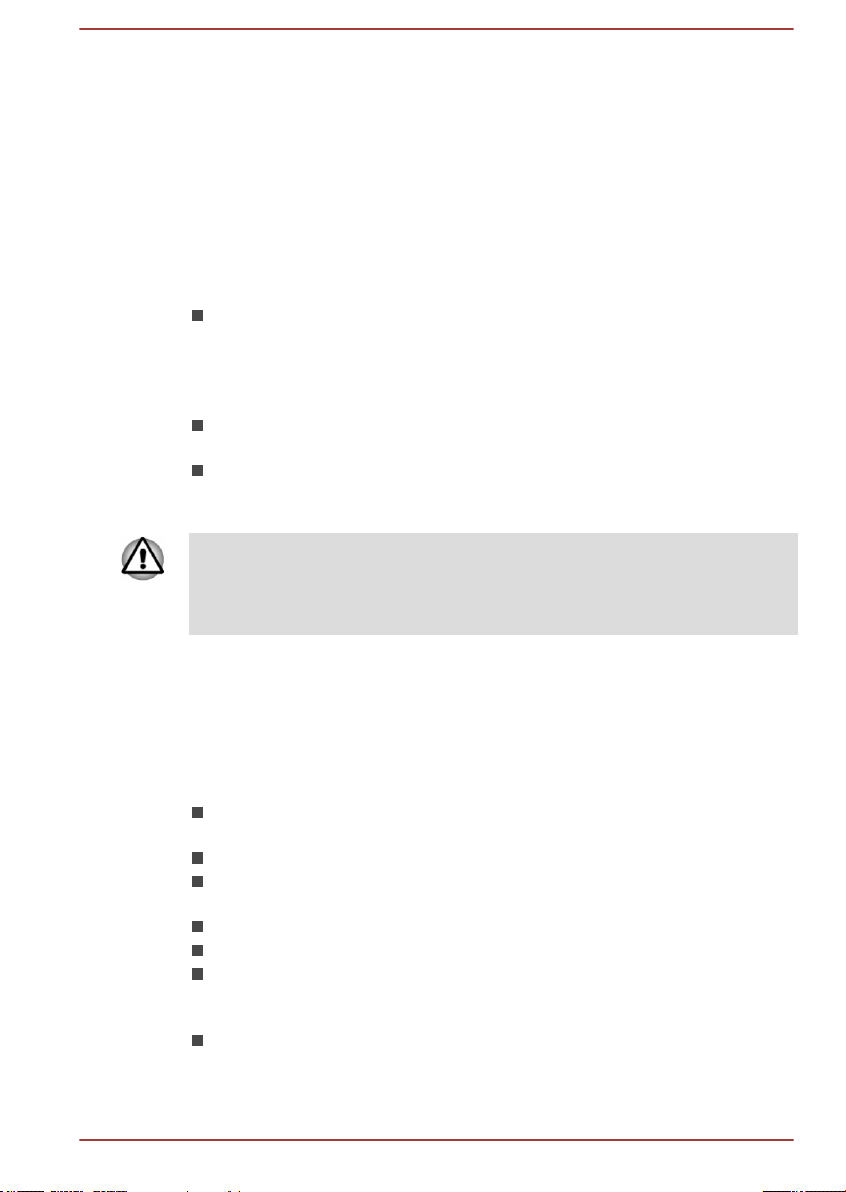
Повреждения в результате давления или ударов
Не подвергайте компьютер давлению и сильным ударам любого рода
во избежание повреждения его компонентов и утраты
работоспособности.
Чистка компьютера
Чтобы обеспечить долговременную, безотказную работу компьютера,
оберегайте его от пыли, грязи и аккуратно обращайтесь с жидкостями
рядом с ним.
Не допускайте попадания жидкости внутрь компьютера. Если
компьютер намок, немедленно отключите питание и дайте
аппарату полностью высохнуть. В таком случае компьютер
необходимо доставить в уполномоченный сервисный центр для
осмотра и оценки масштабов возможного повреждения.
Для чистки пластмассовых частей компьютера пользуйтесь
тканью, слегка смоченной водой.
Очищать экран дисплея можно, аккуратно протирая его мягкой,
чистой тканью, слегка смоченной аэрозольным
стеклоочистителем.
Ни в коем случае не разбрызгивайте чистящую жидкость прямо на
компьютер и не допускайте ее попадания на его компоненты.
Никогда не используйте для чистки компьютера абразивные или
едкие средства.
Перемещение компьютера
Компьютер рассчитан на повседневное использование в мобильном
режиме, тем не менее при его перемещении необходимо соблюдать
несколько простых мер предосторожности, чтобы обеспечить
бесперебойную работу компьютера.
Перед переноской компьютера убедитесь в том, что обращение к
дискам полностью прекратилось.
Выключите компьютер.
Перед переноской компьютера отсоедините адаптер переменного
тока и все периферийные устройства.
Закройте панель дисплея (в режиме ноутбука).
Не поднимайте компьютер за панель дисплея.
Прежде чем переносить компьютер, выключите его, отсоедините
адаптер переменного тока и дайте ему остыть во избежание
легких ожогов.
Обращайтесь с компьютером аккуратно, не подвергая его ударам
во избежание повреждения аппарата, сбоев в его работе или
утраты данных.
Руководство пользователя 1-20
Page 24
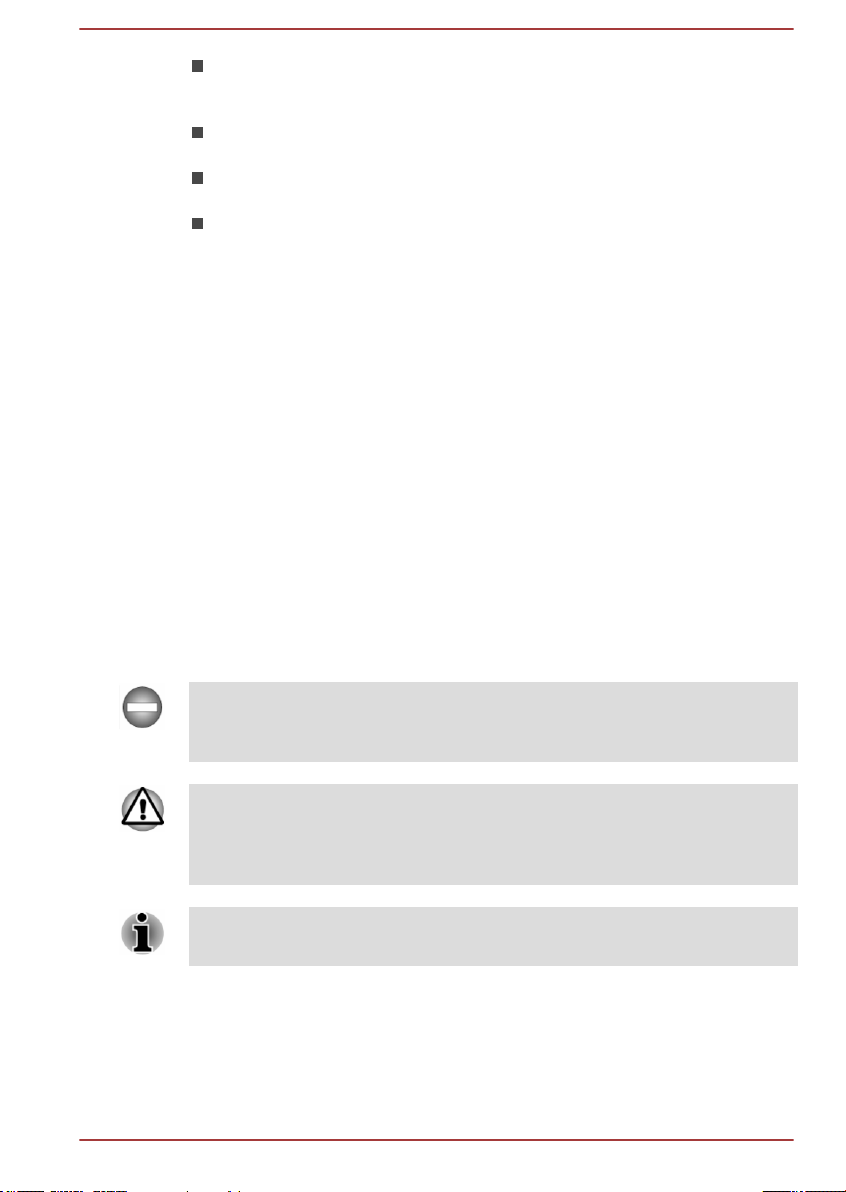
Не перевозите компьютер, в который установлены любые карты
памяти (SD карты), во избежание повреждения и сбоев в работе
компьютера и/или карты.
При переноске компьютера пользуйтесь подходящей переносной
сумкой.
Прочно держите компьютер при переноске, чтобы избежать его
падения или повреждения.
При переноске компьютера не держитесь за его выступающие
детали.
Мобильные телефоны
Имейте в виду, что мобильные телефоны могут создавать помехи
работе звуковой системы. Работе компьютера они никак не мешают, в
то же время рекомендуется пользоваться мобильным телефоном на
расстоянии не менее 30 см от компьютера.
Руководство по безопасной и удобной работе
В руководстве по безопасной и удобной работе изложена важная
информация о безопасной и правильной эксплуатации компьютера.
Не забудьте ознакомиться с его содержанием, приступая к работе на
компьютере.
Обозначения мер предосторожности
Значки, обозначающие меры предосторожности, служат в настоящем
руководстве для привлечения внимания к важной информации. Виды
предупреждений обозначаются следующим образом:
Указывает на потенциально опасную ситуацию, которая, если не
соблюдать инструкции, может привести к смерти или тяжелой
травме.
Такое предупреждение указывает на то, что неправильное
использование оборудования или невыполнение инструкций может
привести к потере данных или повреждению оборудования и,
возможно, к травме легкой или средней тяжести.
Ознакомьтесь. Так обозначается совет или рекомендация по
оптимальной эксплуатации оборудования.
Руководство пользователя 1-21
Page 25
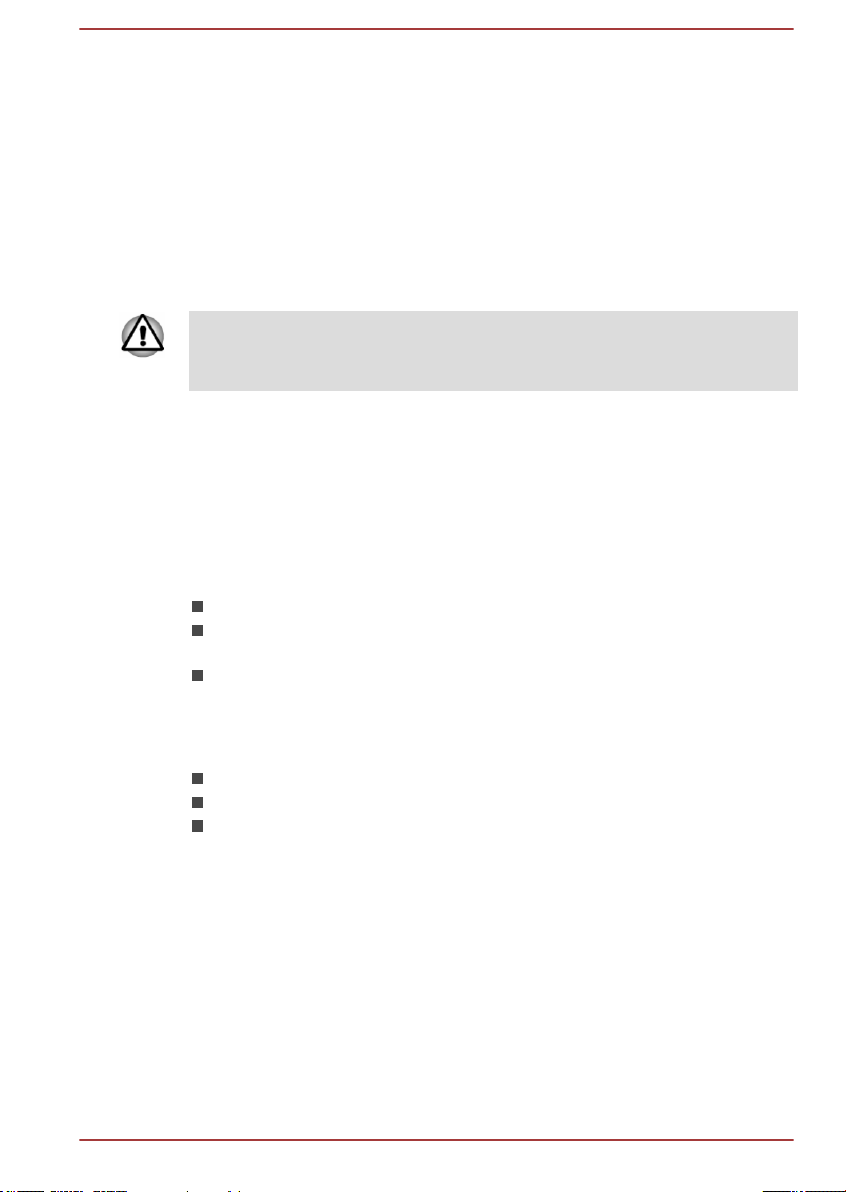
Глава 2
С чего начать
В данной главе содержится перечень оборудования, входящего в
комплектацию компьютера, а также основные сведения о подготовке
компьютера к работе.
Некоторые из описанных здесь функций могут работать
неправильно, если используется не та операционная система,
которая была предустановлена корпорацией TOSHIBA.
Контрольный перечень оборудования
Аккуратно распаковав компьютер, позаботьтесь о том, чтобы
сохранить коробку и упаковочные материалы на будущее.
Аппаратное обеспечение
Проверьте наличие следующих компонентов:
портативный персональный компьютер TOSHIBA;
клавиатурная док-станция TOSHIBA (подсоединяется к
компьютеру);
адаптер переменного тока со шнуром питания (2-контактная или
3-контактная вилка);
Документация
Краткое руководство;
Руководство по безопасной и удобной работе;
сведения о гарантийных обязательствах.
При отсутствии или повреждении каких-либо из вышеперечисленных
компонентов срочно обратитесь к продавцу.
Два режима работы
Компьютер оснащен клавиатурной док-станцией TOSHIBA и может
работать в двух режимах – компьютер легко превратить из планшета в
ноутбук. Во всех разделах данного руководства работа с компьютером
в качестве планшета и ноутбука называется работой в планшетном
режиме и режиме ноутбука соответственно.
Руководство пользователя 2-1
Page 26
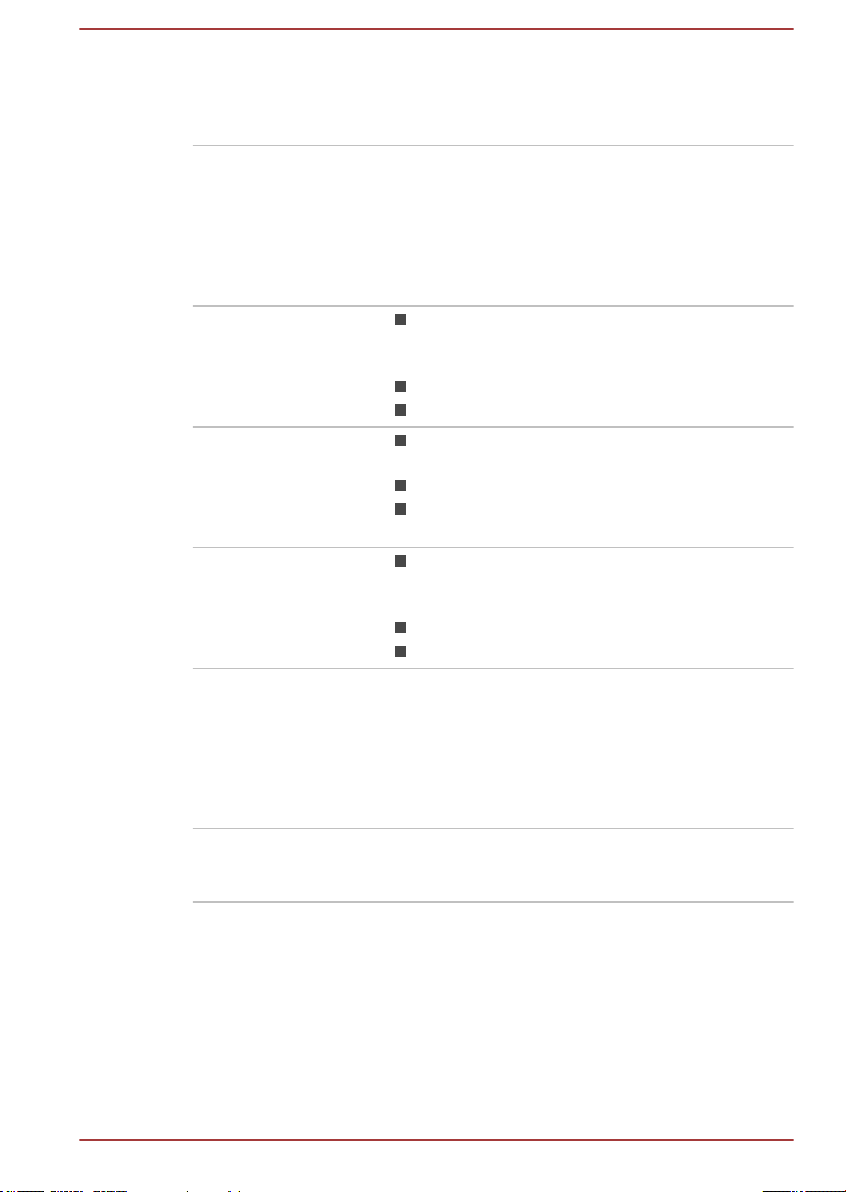
Обозначения
Чтобы привлечь внимание к тем или иным терминам и действиям, в
руководстве используется ряд условных обозначений.
Жесткий диск Компьютер оснащен твердотельным
Щелкнуть Коснуться устройства Touch Pad или
Щелкнуть правой
кнопкой
Дважды щелкнуть Коснуться устройства Touch Pad или
Чудо-кнопка Проведя пальцем по экрану от правого края
Рабочий стол Щелкнув плитку Рабочий стол (Desktop) на
накопителем. В некоторых моделях также
имеется дополнительный жесткий диск. В
настоящем руководстве термин «жесткий
диск» употребляется также по отношению к
твердотельному накопителю, если не указано
иное.
нажать левую кнопку управления
устройства Touch Pad один раз.
Щелкнуть левой кнопкой мыши один раз.
Коснуться сенсорного экрана один раз.
Нажать правую кнопку управления
устройства Touch Pad один раз.
Щелкнуть правой кнопкой мыши один раз.
Выполнить нажатие и удержание на
сенсорном экране
нажать левую кнопку управления
устройства Touch Pad два раза.
Щелкнуть левой кнопкой мыши два раза.
Коснуться сенсорного экрана два раза.
или наведя указатель мыши на правый
нижний (или правый верхний) угол экрана, вы
найдете список чудо-кнопок: Поиск (Search),
Поделиться (Share), Пуск (Start),
Устройства (Devices) и Параметры
(Settings).
начальном экране, можно получить доступ к
рабочему столу.
Руководство пользователя 2-2
Page 27
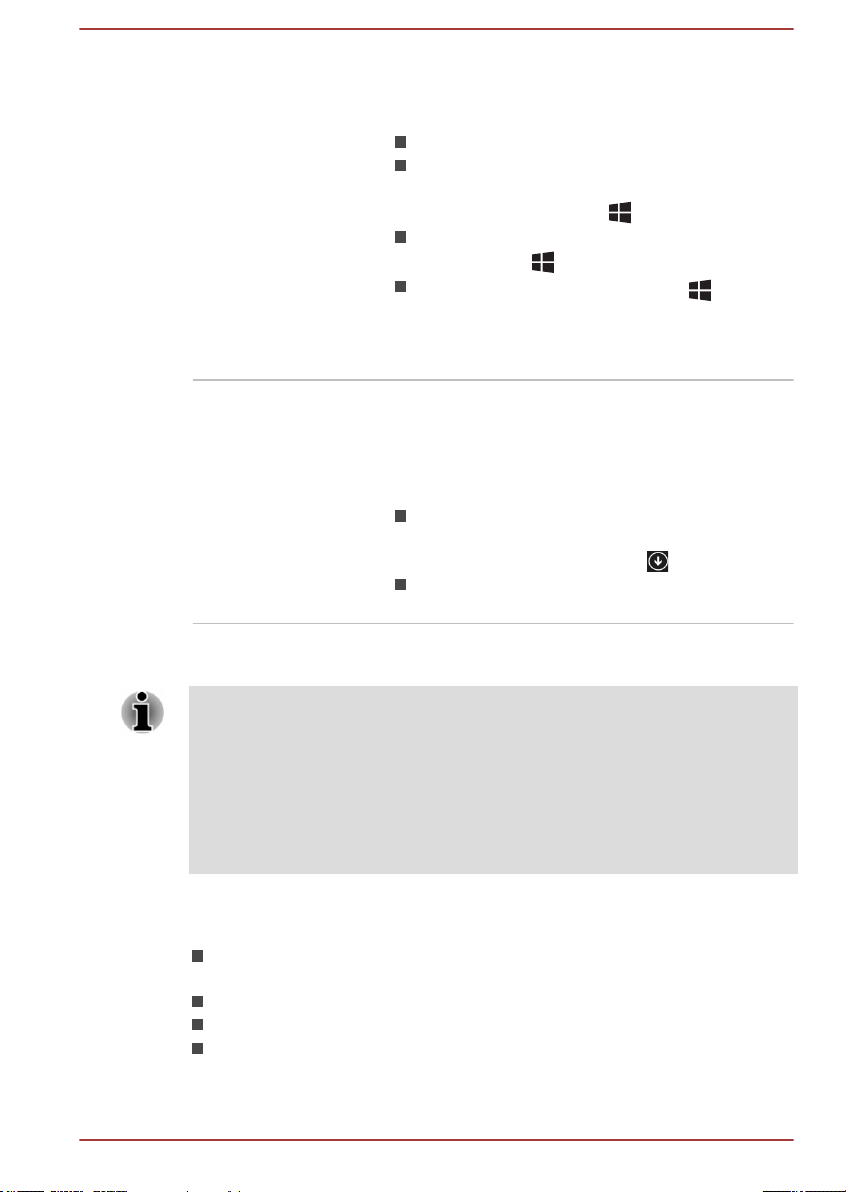
Начальный экран На начальный экран можно вернуться из
приложения или с рабочего стола одним из
следующих способов:
Нажмите чудо-кнопку Пуск (Start).
Переместите указатель мыши в левый
нижний угол экрана, а затем нажмите
кнопку Пуск (Start) ( ).
Воспользуйтесь клавишей с логотипом
Windows® ( ) на клавиатуре.
Нажмите клавишу Windows® ( ) на
компьютере.
Подробную информацию см. в справочной
системе «Справка и поддержка» Windows.
Представление
«Приложения»
В представлении «Приложения» можно найти
все приложения, в том числе программы с
рабочего стола.
Для перехода в представление «Приложения»
выполните следующие действия:
Переместите указатель мыши в нижний
левый угол экрана и щелкните
находящийся там значок .
Проведите пальцем вверх от центра
стартового экрана.
Первый опыт работы на компьютере
Обязательно ознакомьтесь с приведенной в прилагаемом
Руководстве по безопасной и удобной работе информацией о том,
как правильно и безопасно использовать компьютер. В нем
содержатся сведения, которые помогут сделать работу с
компьютером более удобной и продуктивной. Соблюдение наших
рекомендаций поможет снизить вероятность травматизма и
возникновения болезненных ощущений в области кистей, рук, плеч,
шеи.
Этот раздел, содержащий основные сведения о начале работы с
компьютером, охватывает следующие темы:
подсоединение и отсоединение клавиатурной док-станции
TOSHIBA;
подключение адаптера переменного тока;
включение питания;
начальная настройка.
Руководство пользователя 2-3
Page 28
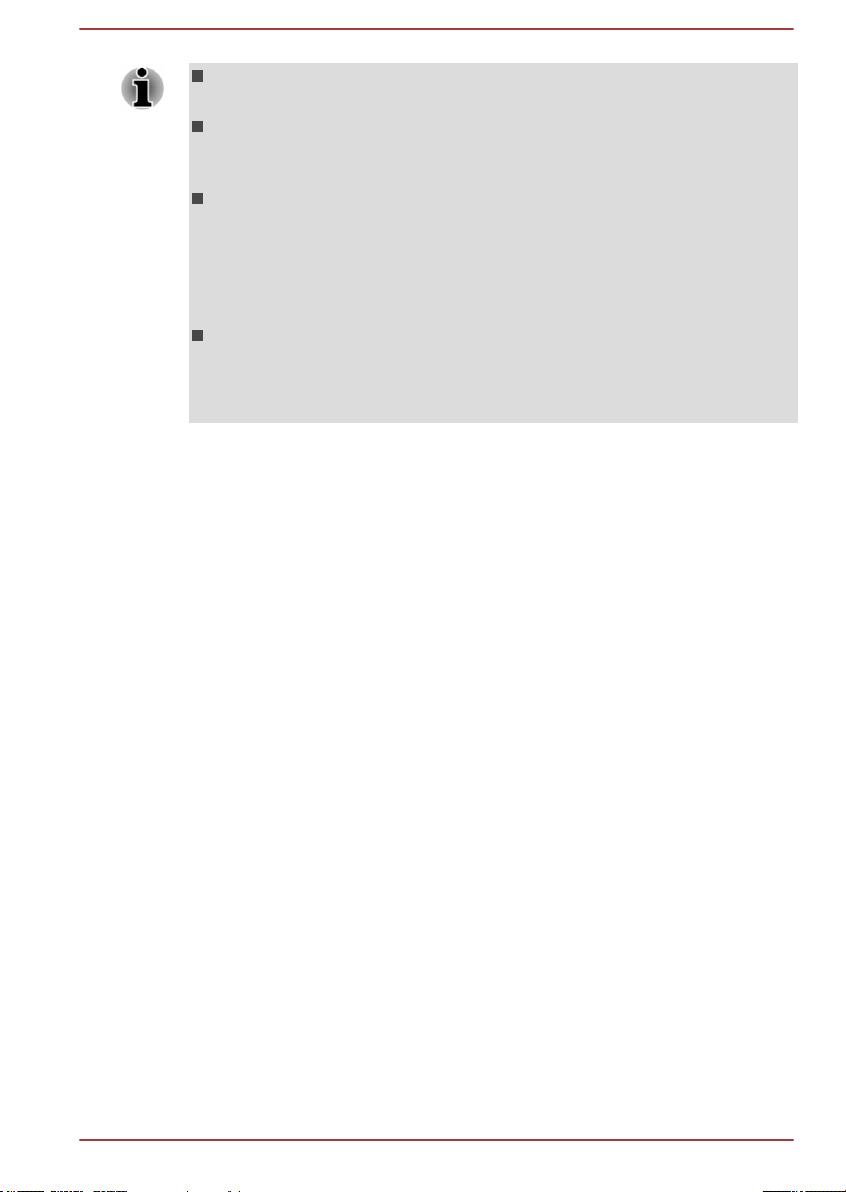
Пользуйтесь программой обнаружения вирусов, регулярно ее
обновляя.
Ни в коем случае не приступайте к форматированию
носителей, не проверив их содержимое: при форматировании
уничтожаются все записанные данные.
Рекомендуется регулярно выполнять резервное копирование
данных, хранящихся на встроенном жестком диске или на
другом устройстве хранения данных, на внешний носитель.
Обычные носители данных недолговечны и нестабильны при
использовании в течение долгого времени, что при
определенных условиях может стать причиной потери данных.
Прежде чем устанавливать какое-либо устройство или
приложение, сохраните все данные, хранящиеся в памяти, на
жестком диске или на другом носителе данных. В противном
случае данные могут быть утрачены.
Подсоединение и отсоединение клавиатурной докстанции TOSHIBA
Клавиатурная док-станция TOSHIBA позволяет использовать планшет
в качестве ноутбука, добавляя физическую клавиатуру и
дополнительные порты.
Чтобы использовать планшет в режиме ноутбука, необходимо
подсоединить к планшету клавиатурную док-станцию TOSHIBA,
выполнив описанные ниже действия.
1. Возьмитесь за планшет посередине сверху (так, чтобы вебкамера находилась сверху).
Руководство пользователя 2-4
Page 29
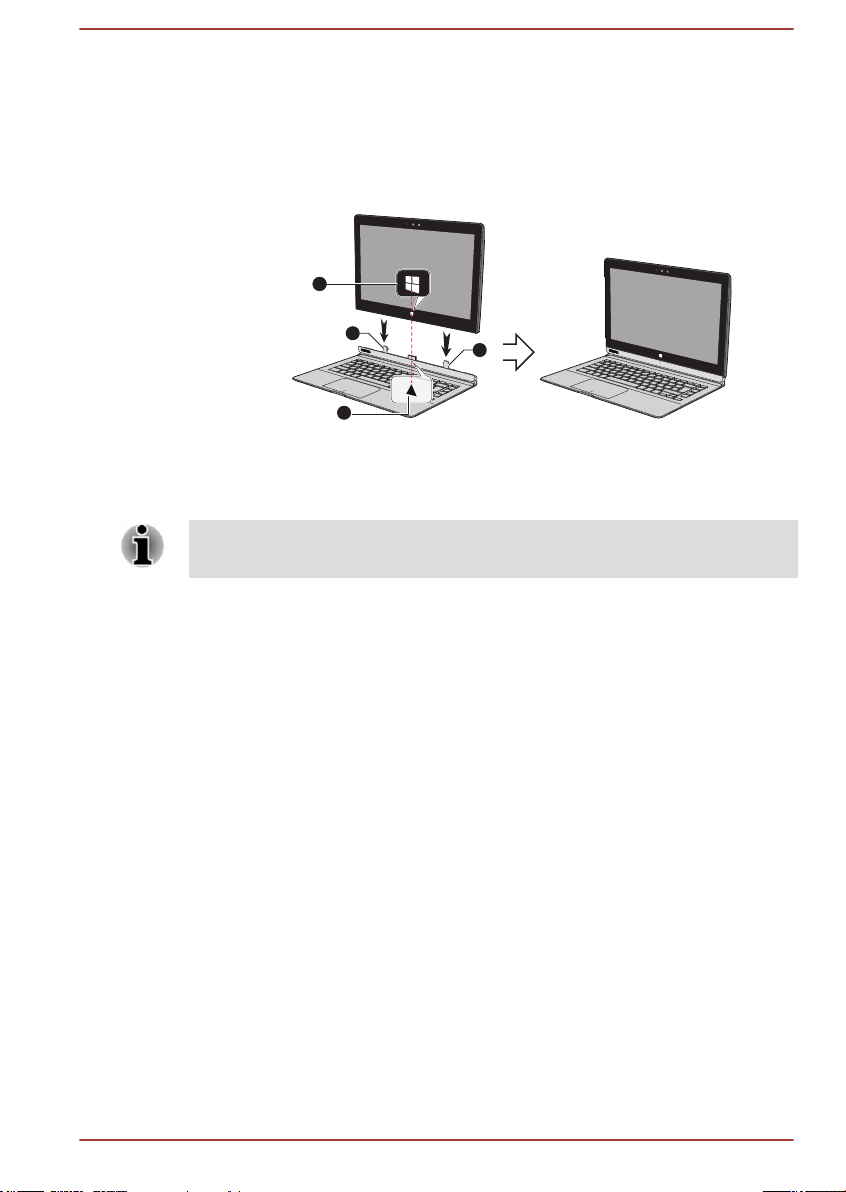
2. Совместите крепежные отверстия, выполненные в планшете под
3
3
1
2
углом 90 градусов, с направляющими штифтами клавиатурной
док-станции.
Облегчит стыковку совмещение кнопки Windows на планшете с
меткой центра на клавиатурной док-станции, как показано ниже.
Рисунок 2-1 Подсоединение клавиатурной док-станции
1. Кнопка Windows 3. Направляющие штифты
2. Метка центра
Внешний вид изделия зависит от приобретенной модели.
Выполняйте действия в соответствии с приведенными выше
иллюстрациями и не переворачивайте планшет.
3. Прижмите планшет к док-станции, чтобы планшет со щелчком
встал на свое место. Стыковочный разъем клавиатурной докстанции и стыковочный интерфейс планшета должны войти в
зацепление.
Работая в режиме ноутбука, панель дисплея можно открывать под
разными углами для оптимальной видимости.
Положив руку на упор для запястий и прижимая ею корпус
клавиатурной док-станции, другой рукой медленно приподнимите
панель дисплея. В дальнейшем положение панели дисплея следует
отрегулировать под таким углом, который обеспечивал бы
оптимальную четкость изображения.
Руководство пользователя 2-5
Page 30
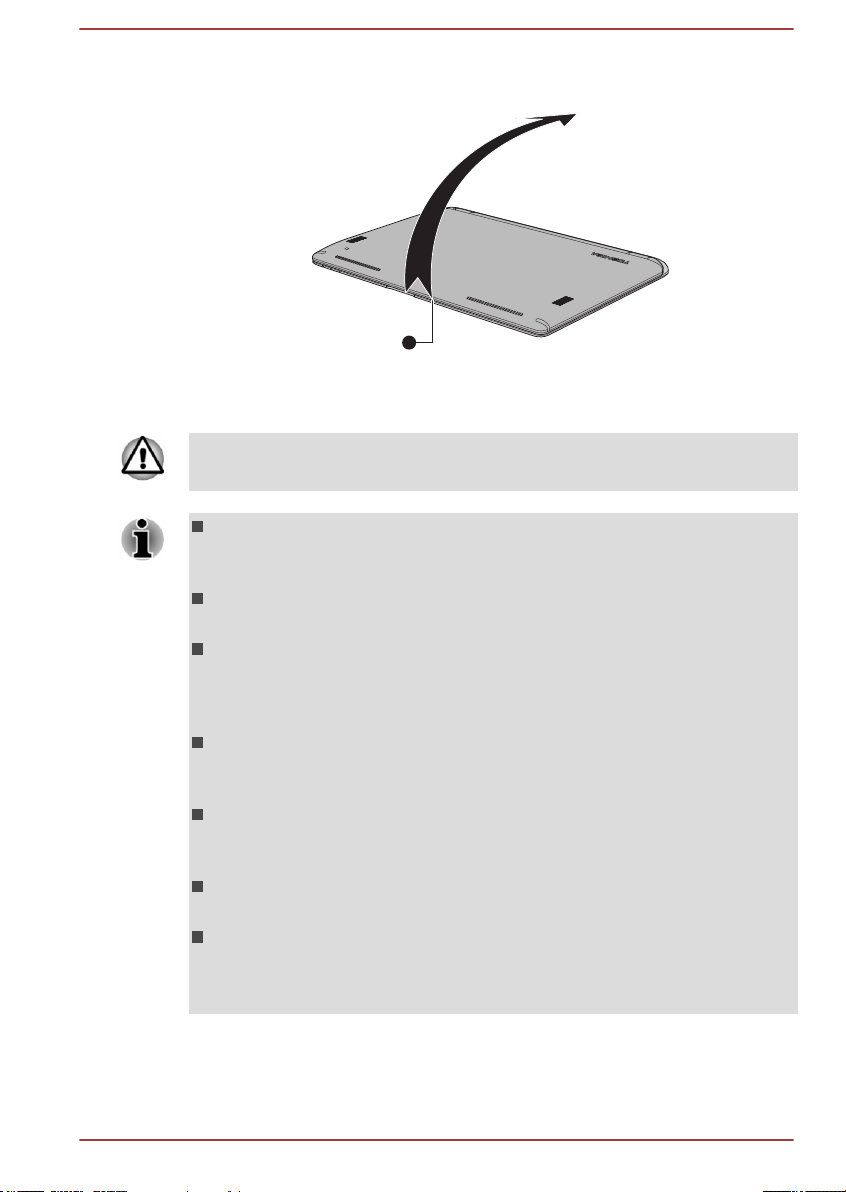
Рисунок 2-2 Открывание панели дисплея
1
1. Панель дисплея
Внешний вид изделия зависит от приобретенной модели.
Будьте осторожны, открывая и закрывая панель дисплея. Резкие
движения могут вывести компьютер из строя.
Открывая панель дисплея, не отклоняйте ее слишком далеко
назад во избежание излишнего давления на шарнирные
крепления и их повреждения.
Закрывайте панель дисплея при перемещении и при переноске
компьютера.
Не поднимайте компьютер, взявшись за экран дисплея или за
упор для запястий клавиатурной док-станции. Несоблюдение
этих требований может привести к поломке компьютера или
легкой травме.
Чтобы корпус компьютера не потерял устойчивости, что
может привести к его опрокидыванию, не применяйте
чрезмерную силу и не давите на панель дисплея.
Закрывая компьютер, следите за тем, чтобы между панелью
дисплея и клавиатурной док-станцией не было посторонних
предметов, например, авторучки.
Следите за тем, чтобы не травмировать пальцы в процессе
стыковки планшета с клавиатурной док-станцией.
Никогда не поворачивайте держатель компьютера, если не
подключена док-станция. В противном случае это может
привести к повреждению или к возникновению механической
неисправности.
Руководство пользователя 2-6
Page 31

Чтобы отключить и отсоединить компьютер от клавиатурной док-
a
b
станции, выполните следующие действия.
Несоблюдение описанного ниже порядка может привести к потере
данных.
1. Отключите и отсоедините от компьютера все подключенные к
нему периферийные устройства.
2. Щелкните значок Безопасное извлечение устройств и дисков
(Safely Remove Hardware and Eject Media) ( ) на панели задач
Windows, затем щелкните Извлечь док-станцию (Eject Docking
Station). Вы получите уведомление о том, что теперь компьютер
можно безопасно извлечь.
3. Сначала прижмите компьютер вниз, взявшись за панель дисплея
посередине сверху, а затем поднимите компьютер, освобождая
его от держателя, и полностью извлеките компьютер из
клавиатурной док-станции. (шаги a и b)
Рисунок 2-3 Отсоединение компьютера от клавиатурной док-станции
О состоянии стыковки сообщит всплывающее уведомление.
Уведомление можно выключить, присвоив соответствующее
значение параметру Клавиатурная док-станция (Keyboard Dock
Station) в утилите TOSHIBA System Settings.
Руководство пользователя 2-7
Page 32

Подключение адаптера переменного тока
Подсоедините адаптер переменного тока при необходимости зарядить
батарею или обеспечить питание от электросети. Адаптер
переменного тока также необходимо подключить при первом
использовании компьютера, потому что аккумуляторные батареи
следует зарядить перед использованием.
Адаптер переменного тока автоматически преобразует напряжение в
диапазоне от 100 до 240 вольт при частоте 50 или 60 герц, позволяя
пользоваться компьютером почти во всех странах и регионах. Адаптер
преобразует переменный ток в постоянный, снижая напряжение,
подаваемое на компьютер.
Во избежание возгорания и повреждения компьютера
пользуйтесь адаптером переменного тока производства
корпорации TOSHIBA, входящим в комплектацию аппарата, или
теми адаптерами, которые рекомендованы корпорацией
TOSHIBA. Применение несовместимого адаптера переменного
тока может привести к повреждению компьютера, что
чревато тяжелой травмой. Компания TOSHIBA не несет какойлибо ответственности за последствия применения
неподходящего адаптера.
Запрещается подключать адаптер переменного тока к
источнику питания, напряжение или частота которого не
соответствуют указанным на бирке электротехнических
нормативов. Несоблюдение этого требования способно
привести к возгоранию или поражению электрическим током,
что может стать причиной тяжелой травмы.
Используйте и приобретайте шнуры питания переменного
тока, соответствующие характеристикам и требованиям к
напряжению и частоте, действующим в стране использования
компьютера. Несоблюдение этого требования способно
привести к возгоранию или поражению электрическим током,
что может стать причиной тяжелой травмы.
Входящий в комплектацию шнур питания соответствует
нормам безопасности, утвержденным в регионе, где
компьютер приобретен, и не подлежит эксплуатации за
пределами данного региона. В других регионах приобретаются
шнуры питания, соответствующие местным нормам
безопасности.
Не пользуйтесь переходником с 3-контактной на 2-контактную
вилку.
Руководство пользователя 2-8
Page 33

Подключайте адаптер переменного тока к компьютеру строго
в том порядке, который изложен в данном руководстве по
эксплуатации. Подключать шнур питания к действующей
розетке следует в самую последнюю очередь, в противном
случае остаточный заряд на выходном штекере адаптера
может привести к удару электрическим током и легкой
травме, если до него дотронуться. Всегда соблюдайте
следующую меру предосторожности: избегайте прикосновений
к металлическим частям.
Ни в коем случае не кладите компьютер и адаптер
переменного тока на деревянную поверхность, предметы
мебели и другие поверхности, которые могут быть
повреждены воздействием тепла, так как при нормальном
использовании основание компьютера и поверхность адаптера
нагреваются.
Размещайте компьютер и адаптер переменного тока только
на жесткой, теплостойкой поверхности.
Меры предосторожности и указания по обращению с оборудованием
подробно изложены в прилагаемом Руководстве по безопасной и
удобной работе.
1. Подключите шнур питания к адаптеру переменного тока.
Рисунок 2-4 Подключение шнура питания (с 2-контактной вилкой) к
адаптеру переменного тока
Рисунок 2-5 Подключение шнура питания (с 3-контактной вилкой) к
адаптеру переменного тока
В зависимости от модели в комплект поставки входит 2контактный или 3-контактный вариант адаптера и шнура
питания.
Руководство пользователя 2-9
Page 34

2. Вставьте вилку адаптера переменного тока в гнездо для
1
2
1
2
подключения источника питания постоянного тока с напряжением
19 В на вашем компьютере.
Рисунок 2-6 Подключение штекера вывода адаптера переменного тока
к компьютеру (в режиме ноутбука)
Рисунок 2-7 Подключение штекера вывода адаптера переменного тока
Внешний вид изделия зависит от приобретенной модели.
1. Гнездо для подключения
источника постоянного тока с
напряжением 19 В
к компьютеру (в планшетном режиме)
2. Штекер вывода адаптера
переменного тока
3. Вставьте вилку шнура питания в электрическую розетку –
индикатор подключения источника постоянного тока/батареи
должен засветиться.
Включение питания
В этом разделе рассказывается о том, как включается питание, на
состояние которого указывает индикатор питания. Подробные
сведения см. в разделе Описание источников питания.
Включив питание впервые, не выключайте его до полной
загрузки и настройки операционной системы.
Регулировка громкости во время загрузки Windows невозможна.
1. Откройте панель дисплея.
2. Нажмите кнопку включения питания компьютера.
Руководство пользователя 2-10
Page 35

Рисунок 2-8 включение питания;
1
1. Кнопка питания
Внешний вид изделия зависит от приобретенной модели.
Начальная настройка
При включении питания компьютера на экран выводится окно запуска
операционной системы Windows Чтобы установить операционную
систему надлежащим образом, последовательно выполните указания
на экране.
Внимательно прочтите Условия лицензирования, когда
соответствующий текст появится на экране.
Знакомство с Windows
Более подробные сведения о новых возможностях и порядке работы в
ОС Windows см. раздел «Справка и поддержка Windows».
Начальный экран
Начальный экран служит для выполнения всех действий, возможных в
операционной системе Windows. Он обеспечивает новые и простые
способы доступа к контактной и другой важной информации из
предпочитаемых пользователем приложений и веб-сайтов.
Чтобы найти желаемое, достаточно начать вводить текст на
начальном экране. Отсюда можно легко переключаться между
результатами поиска для перехода к приложениям, файлам и т.п..
Панель задач Windows
Панель задач Windows вызывается наведением курсора на нижний
край начального экрана (если панель задач Windows была
перемещена к другому краю, курсор необходимо навести на тот край, к
которому она была перемещена).
Руководство пользователя 2-11
Page 36

На панели задач Windows можно видеть все недавно
использовавшиеся приложения.
Значок «Электропитание»
Начальный экран позволяет удобно завершать работу системы, а
также переводить ее в спящий режим и в режим гибернации. Нужно
лишь щелкнуть значок питания ( ) в правой верхней части
начального экрана, а затем выбрать необходимый режим.
Чудо-кнопки
Чудо-кнопки в Windows используются для запуска приложений, поиска
документов, настройки системных компонентов, а также выполнения
многих других вычислительных задач.
Установив курсор мыши в правом нижнем или правом верхнем углу
экрана, можно найти список чудо-кнопок: Поиск (Search),
Поделиться (Share), Пуск (Start), Устройства (Devices) и
Параметры (Settings).
Поиск (Search) Эта чудо-кнопка обеспечивает возможность
поиска в компьютере (приложений,
параметров и файлов), на веб-сайтах и в
приложениях. Кроме того, в правой верхней
части начального экрана находится значок
Поиск (Search).
Поделиться (Share) Эта чудо-кнопка позволяет обмениваться
контентом (ссылками, фотографиями и
другими материалами).
Пуск Эта чудо-кнопка позволяет перейти на
начальный экран или, если переход на
начальный экран уже выполнен, открыть
последнее использованное приложение.
Устройства (Devices) Эта чудо-кнопка позволяет управлять
аппаратным обеспечением.
Настройки (Settings) Эта чудо-кнопка служит для доступа к
параметрам компьютера (громкости, яркости,
подключения к Интернету и другим).
Плитки
Доступ к плиткам и их запуск выполняются на начальном экране.
Руководство пользователя 2-12
Page 37

Типичными плитками на начальном экране являются «Рабочий стол»
и «Почта», а также плитки, представляющие все прочие приложения,
загруженные в систему.
Магазин Windows
Несмотря на большое количество уже предустановленных или
встроенных в компьютер приложений, есть возможность загружать и
другие приложения нажатием кнопки мыши.
В Магазине Windows можно искать и просматривать тысячи
приложений — для удобства поиска все они распределены по
категориям.
Параметры входа
В операционной системе Windows предусматриваются несколько
вариантов входа в систему, включая идентификацию по паролю (
PIN-коду ( ) и графическому паролю ( ), которые служат для
предотвращения несанкционированного доступа. Если для учетной
записи настроены различные варианты идентификации, то можно
выбрать один из них на экране входа в систему Windows, щелкнув
Параметры входа (Sign-in options). По умолчанию используется
идентификация по паролю.
Выключение питания
Питание можно выключить переходом в один из в следующих
режимов: завершенной работы, спящий режим или режим гибернации.
),
Режим завершенной работы
При выключении питания переходом в режим завершенной работы
данные не сохраняются, а при его последующем включении на экран6
выводится основное окно загрузки операционной системы.
1. Если вы ввели какие-либо данные, сохраните их на жесткий диск
или другой накопитель.
2. Прежде чем извлечь диск из привода, убедитесь в полном
отсутствии обращения к нему со стороны компьютера.
Если выключить питание во время обращения к диску
(дискете), это может привести к потере данных или
повредить диск.
Ни в коем случае не следует выключать питание во время
работы приложений. Это может стать причиной потери
данных.
Руководство пользователя 2-13
Page 38

Ни в коем случае не выключайте питание, не отсоединяйте
внешние устройства хранения и не извлекайте носители
данных в процессе чтения/записи. Это может привести к
потере данных.
3.
Щелкните значок питания ( ) на начальном экране, затем
выберите Завершение работы (Shut down).
4. Выключите питание всех периферийных устройств,
подключенных к компьютеру.
Не включайте компьютер и периферийные устройства сразу же
после их выключения: подождите немного во избежание
повреждения оборудования.
Перезагрузка компьютера
В некоторых случаях требуется перезагрузить компьютер, например,
если:
Изменены некоторые настройки компьютера.
Перезагрузить компьютер можно несколькими способами:
Щелкните значок питания ( ) на начальном экране, затем
выберите Перезагрузка (Restart).
В чудо-кнопке Параметры (Settings) щелкните Питание (Power),
затем выберите Перезагрузка (Restart).
Одновременно (один раз) нажмите клавиши CTRL, ALT и DEL,
чтобы вызвать окно меню, затем выберите Перезагрузка
(Restart), щелкнув значок питания ( ) в правом нижнем углу.
Спящий режим
Если потребуется прервать работу, питание можно выключить
переводом компьютера в спящий режим, не закрывая работающие
программы. В этом режиме рабочие данные сохраняются в системной
памяти компьютера с тем, чтобы при повторном включении питания
пользователь продолжил бы работу с того места, на котором
прервался.
Когда необходимо выключить компьютер на борту самолета или в
местах, где эксплуатация электронных устройств подпадает по
действие нормативных или регламентирующих правил,
обязательно завершайте работу компьютера полностью. Это
относится и к выключению средств беспроводной связи, и к
отключению функций автоматической реактивации компьютера,
например, записи по таймеру. Если не завершить работу
компьютера полностью, то операционная система может его
Руководство пользователя 2-14
Page 39

активизировать для выполнения запрограммированных задач или
сохранения данных, что чревато созданием помех работе
авиационных и других систем и, как следствие, возникновением
угрозы нанесения тяжелых травм.
Перед переходом в спящий режим обязательно сохраняйте свои
данные.
Не переводите систему в спящий режим во время передачи
данных на внешние носители, устройства USB, карты памяти
и другие внешние запоминающие устройства. Данные будут
потеряны.
При подключенном адаптере переменного тока компьютер
переходит в спящий режим в соответствии с настройкой
параметров электропитания (чтобы их настроить, щелкните
Desktop Assist -> Панель управления (Control Panel) ->
Система и безопасность (System and Security) ->
Электропитание (Power Options) на рабочем столе.
Чтобы вывести компьютер из спящего режима, нажмите на
кнопку питания или любую клавишу клавиатуры, удерживая ее
непродолжительное время в нажатом положении. Обратите
внимание на то, что клавишами клавиатуры можно
пользоваться лишь при условии активации функции
пробуждения от клавиатуры (Wake-up on Keyboard) в окне
утилиты TOSHIBA System Settings.
Если компьютер перейдет в спящий режим при активном
сетевом приложении, восстановления последнего при выводе
компьютера из режима сна может и не произойти.
Функция автоматического перехода в режим сна отключается
в разделе параметров электропитания систем Windows.
Использование функции гибридного спящего режима можно
настроить в окне «Электропитание».
Преимущества спящего режима
Спящий режим обладает следующими преимуществами:
Восстановление предыдущего рабочего состояния происходит
существенно быстрее по сравнению с режимом гибернации.
Экономится питание за счет отключения системы при отсутствии
ввода данных в компьютер или доступа к аппаратуре в течение
времени, заданного для спящего режима.
Можно использовать функцию выключения питания при закрытии
дисплея.
Руководство пользователя 2-15
Page 40

Переход в спящий режим
Перевести компьютер в спящий режим можно одним из описанных
ниже способов.
Щелкните значок питания ( ) на начальном экране, затем
выберите Сон (Sleep).
В чудо-кнопке Параметры (Settings) щелкните Питание (Power),
затем выберите Сон (Sleep).
Закройте панель дисплея. Обратите внимание на то, что эта
функция должна быть включена в окне «Электропитание» (Power
Options).
Нажмите кнопку питания. Обратите внимание на то, что эта
функция должна быть включена в окне «Электропитание» (Power
Options).
После повторного включения компьютера можете продолжить свою
работу с того самого места, где Вам пришлось прерваться.
Когда компьютер находится в спящем режиме, индикатор
питания мигает белым.
Если компьютер работает от батарейного источника
питания, для продления рабочего времени лучше пользоваться
режимом гибернации, в котором компьютер потребляет
меньше питания, чем в спящем режиме.
Ограничения спящего режима
Спящий режим не работает при следующих условиях:
питание включается немедленно после завершения работы;
модули памяти находятся под воздействием статического
электричества или помех.
Режим гибернации
При выключении компьютера переводом в режим гибернации данные
из оперативной памяти сохраняются на жестком диске таким образом,
что при последующем включении компьютер возвращается в прежнее
состояние. Имейте в виду, что состояние подключенных к компьютеру
периферийных устройств не восстанавливается при выходе
компьютера из режима гибернации.
Сохраняйте данные, с которыми вы работаете. При переходе в
режим гибернации компьютер сохраняет содержимое памяти
на жестком диске. Однако надежная защита данных
обеспечивается только сохранением их вручную.
При отключении адаптера переменного тока до выполнения
сохранения данные будут потеряны.
Руководство пользователя 2-16
Page 41

Не следует переключаться в режим гибернации при передаче
данных на внешние носители, такие как USB-устройства,
запоминающее устройство или другие внешние устройства
хранения данных, поскольку это приведет к потере данных.
Преимущества режима гибернации
Режим гибернации обладает следующими преимуществами.
Данные сохраняются на жесткий диск при автоматическом
завершении работы компьютера в случае разрядки батареи.
При включении компьютера можно немедленно вернуться к
предыдущему состоянию.
Экономится питание за счет отключения системы при отсутствии
ввода данных в компьютер или доступа к аппаратуре в течение
времени, заданного для режима гибернации.
Можно использовать функцию выключения питания при закрытии
дисплея.
Перевод в режим гибернации
Чтобы перевести систему в режим гибернации, щелкните значок
питания ( ) на начальном экране, затем выберите Гибернация
(Hibernate).
Для того, чтобы пункт Гибернация (Hibernate) отображался в
меню «Выключение» (Power), необходимо выполнить настройку в
следующем порядке:
1. Щелкните Desktop Assist -> Панель управления (Control Panel) -
> Система и безопасность (System and Security) ->
Электропитание (Power Options) на рабочем столе.
2. Щелкните Действие кнопки питания (Choose what the power
button does) или Действие при закрытии крышки (Choose what
closing the lid does).
3. Щелкните Изменение недоступных в данный момент
параметров (Change settings that are currently unavailable).
4. В параметрах завершения работы (Shutdown) установите
флажок Гибернация (Hibernate).
5. Нажмите кнопку Сохранить изменения (Save changes).
Автоматический переход в режим гибернации
Компьютер можно настроить на автоматический переход в режим
гибернации при нажатии на кнопку питания или закрытии крышки
дисплея. Такая настройка производится в изложенном далее порядке:
Руководство пользователя 2-17
Page 42

1. 2. Щелкните Электропитание (Power Options), затем щелкните
Действие кнопки питания (Choose what the power button does)
или Действие при закрытии крышки (Choose what closing the
lid does).
2. Установите необходимые настройки перехода в режим
гибернации (Hibernation Mode) в пунктах При нажатии кнопки
питания (When I press the power button) и При закрытии
панели дисплея (When I close the lid).
3. Нажмите кнопку Сохранить изменения (Save changes).
Сохранение данных в режиме гибернации
При выключении питания в режиме гибернации компьютеру требуется
немного времени для записи данных из оперативной памяти на
жесткий диск.
После выключения компьютера и сохранения содержимого памяти на
жесткий диск выключите питание всех периферийных устройств.
Не включайте компьютер или устройства сразу же после
выключения. Подождите немного, чтобы все конденсаторы
полностью разрядились.
Руководство пользователя 2-18
Page 43

Глава 3
Путеводитель
В этой главе рассказывается о различных компонентах компьютера, с
каждым из которых рекомендуется ознакомиться, прежде чем
приступать к работе на компьютере.
Правовые замечания (неприменяемые значки)
Более подробную информацию о неиспользуемых значках см. в
разделе Правовые замечания.
Обращайтесь с компьютером аккуратно, чтобы не поцарапать и
не повредить его поверхность.
Компьютер (в планшетном режиме)
На следующей иллюстрации показаны основные компоненты
компьютера.
Руководство пользователя 3-1
Page 44

Рисунок 3-1 Компьютер в планшетном режиме
8
11
8
9
10
9
17
18
14
15
13
16
5 6 1
3 2 4
7
242322
21
22
19
20
12
12
1. Экран дисплея 13. Индикатор питания
2. Веб-камера (передняя) 14. Кнопка питания
3. Индикатор веб-камеры (передней) 15. Кнопка повышения/понижения
громкости
4. Датчик окружающего освещения
(не показан)
5. Микрофон 17. Гнездо запоминающего
6. Микрофон 18. Индикатор подключения
16. Отверстие принудительного
завершения работы
устройства (с крышкой)
источника постоянного тока/батареи
7. Кнопка Windows 19. Комбинированное гнездо для
подключения головных телефонов/
микрофона
8. Вентиляционные отверстия 20. Порт универсальной
последовательной шины (USB 2.0)
9. Громкоговорители 21. Порт HDMI (микро)
10. Веб-камера (задняя) 22. Крепежные отверстия
11. Индикатор веб-камеры (задней) 23. Стыковочный интерфейс
12. Антенны для беспроводной связи 24. Гнездо для подключения
источника постоянного тока с
напряжением 19 В
Внешний вид изделия зависит от приобретенной модели.
Руководство пользователя 3-2
Page 45

Экран дисплея 33,8-сантиметровый (13,3-дюймовый) экран
ЖКД, возможные значения разрешения:
FHD, 1920 пикселей по горизонтали на
1080 по вертикали
Обращаем ваше внимание на то, что при
работе компьютера от адаптера переменного
тока изображение на экране встроенного
дисплея несколько ярче, чем при работе от
батарейного источника питания. Такая
разница в яркости объясняется экономией
заряда батареи.
Правовые замечания (ЖКД)
Более подробную информацию о ЖКД см. в разделе Правовые
замечания.
Веб-камера Веб-камера служит для видео- или
фотосъемки с записью отснятого материала
на компьютер. Веб-камерой можно
пользоваться для проведения
видеоконференции с применением
коммуникационной программы.
На направляйте веб-камеру прямо на солнце.
Не дотрагивайтесь до объектива веб-камеры и не нажимайте
на него. В противном случае возможно ухудшение качества
изображения. Загрязненный объектив протирайте чистящей
салфеткой для очков или другой мягкой тканью.
Индикатор вебкамеры
Датчик окружающего
освещения
Этот индикатор светится о время работы вебкамеры.
Датчик окружающего освещения способен
определять качество и интенсивность
освещения пространства вокруг устройства и
с помощью этой информации автоматически
регулировать яркость экрана дисплея.
Не закрывайте датчик окружающего освещения, чтобы он
нормально работал.
Микрофон Встроенный микрофон позволяет записывать
звуки и использовать их в приложениях.
Более подробную информацию см. в разделе
Звуковая система и видеорежим.
Руководство пользователя 3-3
Page 46

Кнопка Windows Нажмите эту кнопку, чтобы открыть cтартовый
экран.
Вентиляционные
отверстия
Вентиляционные отверстия помогают
избежать перегрева процессора.
Не загораживайте вентиляционные отверстия. Держите подальше
от вентиляционных отверстий такие посторонние металлические
предметы, как шурупы, скобки или скрепки для бумаг. Посторонние
металлические предметы могут вызвать короткое замыкание, что
может стать причиной повреждения, возгорания и, как следствие,
тяжелой травмы.
Аккуратно удалите пыль с поверхности вентиляционных
отверстий с помощью мягкой ткани.
Динамики Динамики обеспечивают воспроизведение
системных звуковых сигналов (например, о
разряде батареи) и звука, генерируемого
программным обеспечением.
Антенны для
беспроводной связи
Компьютер оснащен антеннами для
подключения к беспроводной локальной сети/
Bluetooth.
Правовые замечания (беспроводной сетевой адаптер)
Более подробную информацию о модуле подключения к
беспроводной локальной сети см. в разделе Правовые замечания».
Индикатор питания Если компьютер выключен, индикатор
питания светится белым. Однако при
переходе компьютера в спящий режим
индикатор мигает белым.
Кнопка питания Нажатием этой кнопки включается и
выключается питание компьютера.
Кнопка повышения/
понижения
Нажимая эти кнопки, можно регулировать
уровень громкости.
громкости
Отверстие
принудительного
завершения работы
Вставьте в это отверстие тонкий предмет,
например, иголку, для принудительного
выключения компьютера при «зависании»
системы.
Руководство пользователя 3-4
Page 47

Гнездо
запоминающего
устройства
В этот разъем можно вставлять карты памяти
micro SD™, SDHC™ и SDXC™. Более
подробную информацию см. в разделе
Запоминающее устройство.
Держите подальше от гнезда запоминающего устройства такие
посторонние металлические предметы, как шурупы, скобки и
скрепки для бумаг. Посторонние металлические предметы могут
вызвать короткое замыкание, что может стать причиной
повреждения, возгорания и, как следствие, тяжелой травмы.
Индикатор
подключения
источника
постоянного тока/
батареи
Индикатор подключения источника
постоянного тока/батареи показывает
состояние питания постоянным током и
заряда батареи. Белый цвет означает полный
заряд батареи и правильное питание от
адаптера переменного тока.
Подробные сведения по этой функции см. в
разделе Описание источников питания.
Комбинированное
гнездо для
подключения
головных
Это комбинированное минигнездо диаметром
3,5 мм служит для подключения
монофонического микрофона или
стереофонических головных телефонов.
телефонов/
микрофона
Порт универсальной
последовательной
шины (USB 2.0)
На планшете имеется порт универсальной
последовательной шины, соответствующий
стандарту USB 2.0.
Порт USB 2.0 не совместим с устройствами
USB 3.0.
Имейте в виду, что полностью проверить функциональную
работоспособность всех имеющихся в продаже устройств с
интерфейсом USB не представляется возможным. Некоторые
функции отдельных устройств могут работать некорректно.
Перед извлечением устройства USB из порта USB компьютера
щелкните значок Безопасное извлечение устройств и
дисков (Safely Remove Hardware and Eject Media) на панели
задач Windows, а затем выберите устройство USB, которое
необходимо извлечь.
Руководство пользователя 3-5
Page 48

Держите подальше от порта USB такие посторонние
металлические предметы, как шурупы, скобки и скрепки для бумаги.
Посторонние металлические предметы могут вызвать короткое
замыкание, что может стать причиной повреждения, возгорания и,
как следствие, тяжелой травмы.
Порт HDMI (микро) К порту микро-HDMI можно подключать
кабель HDMI со штекером типа D.
Кабель HDMI служит для передачи видео- и
аудиосигналов. Помимо этого, он может
обеспечивать передачу и прием управляющих
сигналов.
Стыковочный
интерфейс
Крепежные
отверстия
Гнездо для
подключения
источника
постоянного тока с
напряжением 19 В
Этот интерфейс позволяет подсоединять
клавиатурную док-станцию.
В эти отверстия входят крепежные скобы докстанции, обеспечивая ее надежное
подключение.
К этому гнезду подключается адаптер
переменного тока, который служит для
снабжения компьютера питанием и зарядки
его батарей. Имейте в виду, что пользоваться
можно адаптером переменного тока только
той модели, которая входила в комплектацию
компьютера на момент его приобретения.
Применение недопустимого адаптера чревато
повреждением компьютера.
Компьютер (в режиме ноутбука)
Вид спереди с закрытым дисплеем
На этом рисунке показан вид компьютера спереди с закрытой панелью
дисплея.
Руководство пользователя 3-6
Page 49

Рисунок 3-2 Вид компьютера спереди с закрытой панелью дисплея
321
1. Индикатор подключения источника
постоянного тока/батареи*
2. Индикатор питания
* имеется в некоторых моделях.
Внешний вид изделия зависит от приобретенной модели.
Индикатор
подключения
источника
постоянного тока/
батареи
Индикатор подключения источника
постоянного тока/батареи показывает
состояние питания постоянным током и
заряда батареи. Белый цвет означает полный
заряд батареи и правильное питание от
адаптера переменного тока.
Подробные сведения по этой функции см. в
разделе Описание источников питания.
Индикатор питания Если компьютер выключен, индикатор
питания светится белым. Однако при
переходе компьютера в спящий режим
индикатор мигает белым.
Индикатор
беспроводной связи
Индикатор беспроводной связи светится
янтарным цветом, когда включена функция
Bluetooth или функция подключения к
беспроводной локальной сети.
Вид сзади
3. Индикатор беспроводной связи
На иллюстрации ниже представлен вид компьютера сзади.
Руководство пользователя 3-7
Page 50

Рисунок 3-3 Вид компьютера сзади
65431 2
1. Гнездо для подключения источника
постоянного тока с напряжением 19 В
2. Порт универсальной
последовательной шины (USB 3.0)
3. Порт универсальной
последовательной шины (USB 3.0) (с
поддержкой функции Sleep and
Charge)
Внешний вид изделия зависит от приобретенной модели.
Гнездо для
подключения
источника
постоянного тока с
напряжением 19 В
К этому гнезду подключается адаптер
переменного тока, который служит для
снабжения компьютера питанием и зарядки
его батарей. Имейте в виду, что пользоваться
можно адаптером переменного тока только
4. Гнездо запоминающего устройства
(с крышкой)
5. Порт выхода HDMI
6. Комбинированное гнездо для
подключения головных телефонов/
микрофона
той модели, которая входила в комплектацию
компьютера на момент его приобретения.
Применение недопустимого адаптера чревато
повреждением компьютера.
Порты
универсальной
последовательной
шины (USB 3.0)
На задней стороне компьютера находятся два
порта универсальной последовательной
шины, соответствующие стандарту USB 3.0.
Порт USB 3.0 соответствует стандарту USB
3.0 и обратно совместим с устройствами USB
2.0.
Порт, помеченный значком ( ),
поддерживает функцию Sleep and Charge.
В режиме эмуляции интерфейса USB для устаревших систем
порт USB 3.0 может работать как порт USB 2.0.
Имейте в виду, что полностью проверить функциональную
работоспособность всех имеющихся в продаже устройств с
интерфейсом USB не представляется возможным. Некоторые
функции отдельных устройств могут работать некорректно.
Руководство пользователя 3-8
Page 51

Перед извлечением устройства USB из порта USB компьютера
щелкните значок Безопасное извлечение устройств и
дисков (Safely Remove Hardware and Eject Media) на панели
задач Windows, а затем выберите устройство USB, которое
необходимо извлечь.
Держите подальше от порта USB такие посторонние
металлические предметы, как шурупы, скобки и скрепки для бумаги.
Посторонние металлические предметы могут вызвать короткое
замыкание, что может стать причиной повреждения, возгорания и,
как следствие, тяжелой травмы.
Гнездо
запоминающего
устройства
Порт выхода HDMI К порту выхода HDMI подключается кабель
Комбинированное
гнездо для
подключения
головных
телефонов/
микрофона
В это гнездо можно вставлять карты памяти
SD™/SDHC™/SDXC™, miniSD™/microSD™ и
MultiMediaCard™. Более подробную
информацию см. в разделе Запоминающее
устройство.
стандарта HDMI со штекером типа A.
Это комбинированное минигнездо диаметром
3,5 мм служит для подключения
монофонического микрофона или
стереофонических головных телефонов.
Гнездо, помеченное значком ,
поддерживает функцию Sleep and Music.
Вид спереди с открытым дисплеем
В данном разделе показан компьютер с открытым дисплеем. Чтобы
открыть дисплей, приподнимите панель дисплея, установив ее под
удобным углом обзора.
Руководство пользователя 3-9
Page 52

Рисунок 3-4 Вид компьютера спереди с открытой панелью дисплея
1
2
3
4
4
5
1. Держатель компьютера 4. Кнопки управления устройством
2. Клавиатура 5. Метка центра
3. Сенсорный планшет
Внешний вид изделия зависит от приобретенной модели.
Держатель
компьютера
Держатель позволяет устойчиво установить
компьютер.
Touch Pad
Клавиатура Клавиатура компьютера содержит алфавитно-
цифровые клавиши, клавиши управления,
функциональные клавиши и специальные
клавиши Windows, обеспечивающие все
функции клавиатуры стандартного размера.
Подробные сведения см. в разделе
Клавиатура.
Устройство Touch
Pad
Устройство Touch Pad, расположенное в
центре упора для запястий, служит для
управления курсором на экране.
Для работы с Touch Pad дотроньтесь
кончиком пальца до его поверхности и
проведите в направлении, в котором должен
двигаться указатель на экране.
Руководство пользователя 3-10
Page 53

Кнопки управления
1 2 1
устройства Touch
Pad
В нижней части устройства Touch Pad
находятся две кнопки, которые действуют
аналогично кнопкам обычной мыши: кнопка,
расположенная слева, служит для выделения
пунктов меню, а также для обработки
выделенных курсором фрагментов текста или
графических объектов; кнопка,
расположенная справа, служит для вывода
меню на экран и для выполнения различных
функций в зависимости от используемого
программного обеспечения.
Клавиатурная док-станция TOSHIBA
На следующей иллюстрации показаны важнейшие компоненты
клавиатурной док-станции.
Рисунок 3-5 Клавиатурная док-станция
1. Направляющие штифты 2. Стыковочный разъем
Внешний вид изделия зависит от приобретенной модели.
Внутренние аппаратные компоненты
В этом разделе рассказывается о внутренних аппаратных
компонентах компьютера.
Технические характеристики могут меняться в зависимости от модели.
Руководство пользователя 3-11
Page 54

Аккумуляторная
батарея
В комплектацию этого компьютера входит
батарейный источник питания, находящийся
внутри планшета. Кроме того, некоторые
модели оснащены вторым батарейным
источником питания – он находится внутри
клавиатурной док-станции. Не
предпринимайте попыток ни демонтировать,
ни заменить его самостоятельно. При
необходимости обращайтесь к
уполномоченную поставщику услуг Toshiba.
Литий-ионный аккумуляторный батарейный
источник питания снабжает компьютер
электроэнергией, когда к нему не подключен
адаптер переменного тока.
Более подробную информацию о том, как
пользоваться батарейным источником
питания и обращаться с ним, см. в разделе
Батарея.
Правовые замечания (срок службы батарейного источника питания)
Более подробную информацию о времени работы от батареи см. в
разделе Правовые замечания.
Процессор Тип процессора зависит от модели.
Чтобы узнать, каким процессором оснащена
ваша модель, запустите утилиту TOSHIBA PC
Health Monitor, щелкнув Desktop Assist ->
Поддержка и восстановление (Support &
Recovery) -> PC Health Monitor на рабочем
столе, затем щелкните Информация о ПК
(PC Information).
Правовые замечания (Процессор)
Более подробную информацию о центральном процессоре см. в
разделе Правовые замечания.
Руководство пользователя 3-12
Page 55

Жесткий диск или
твердотельный
накопитель
Емкость жесткого диска зависит от модели.
Чтобы узнать, каким жестким диском или
твердотельным накопителем оснащена ваша
модель, запустите утилиту TOSHIBA PC
Health Monitor, щелкнув Desktop Assist ->
Поддержка и восстановление (Support &
Recovery) -> PC Health Monitor на рабочем
столе, затем щелкните Информация о ПК
(PC Information).
Обратите внимание на то, что часть общей
емкости жесткого диска зарезервирована как
пространство для администрирования.
В настоящем руководстве термин «жесткий диск»
употребляется также по отношению к твердотельному
накопителю, если не указано иное.
Твердотельный накопитель представляет собой высокоемкий
носитель данных, в котором вместо магнитных дисков,
применяемых в жестких дисках, используется твердотельная
память.
В некоторых необычных условиях, например при отсутствии
использования в течение долгого времени или при воздействии
высоких температур, в работе твердотельного накопителя
возможно возникновение ошибок, связанных с хранением данных.
Правовые замечания (емкость жесткого диска)
Более подробную информацию о емкости жесткого диска см. в
разделе Правовые замечания.
Руководство пользователя 3-13
Page 56

Видеопамять Видеопамять является частью графического
адаптера компьютера и служит для хранения
изображений, выводимых на дисплей.
Емкость доступной видеопамяти зависит от
системной памяти компьютера.
Щелкните Desktop Assist -> Панель
управления (Control Panel) -> Оформление
и персонализация (Appearance and
Personalization) -> Экран (Display) ->
Настройка разрешения экрана (Adjust
resolution) на рабочем столе.
Чтобы проверить объем видеопамяти,
нажмите кнопку Дополнительные
параметры (Advanced Settings) в окне
«Разрешение экрана» (Screen Resolution).
Память Только встроенная.
Правовые замечания (основная системная память)
Более подробную информацию о памяти (основной системной) см. в
разделе Правовые замечания.
Графический
процессор
Правовые замечания (графический процессор (ГП))
Более подробную информацию о графическом процессоре (ГП) см. в
разделе Правовые замечания.
Производительность графического
процессора (ГП) может быть различной и
зависит от модели изделия, ее конфигурации,
приложений, настроек управления
электропитанием и используемых функций.
Производительность ГП бывает оптимальной
только при работе компьютера от источника
переменного тока и может значительно
снижаться при питании от батареи.
Технология экономии электропитания дисплея Intel ® Display Power Saving
В моделях с графическим процессором Intel реализована технология
энергосбережения дисплея, обеспечивающая снижение потребления
электроэнергии компьютером благодаря оптимизации контрастности
изображения на встроенном жидкокристаллическом дисплее.
Этим средством можно воспользоваться, если компьютер:
работает с использованием электропитания от батарей
Руководство пользователя 3-14
Page 57

использует только встроенный жидкокристаллический дисплей.
По умолчанию технология энергосбережения дисплея включена. При
желании ее можно выключить.
Отключить технологию экономии энергии дисплея можно на панели
управления HD-графикой Intel®.
Получить доступ к этой панели управления можно следующим
способом:
Щелкните правой кнопкой по рабочему столу, затем щелкните
Свойства (Properties)
На этой панели управления:
1. Нажмите Питание (Power) и выберите Питание от батареи (On
battery).
2. Нажмите Выкл (Off) под Технология экономии энергии
дисплея (Display Power Saving Technology).
3. Нажмите кнопку Применить (Apply).
Если необходимо включить эту функцию, выполните указанные выше
действия и нажмите Вкл (On) под Технология экономии энергии
дисплея (Display Power Saving Technology).
Технология Intel® Smart Connect
Ваш компьютер может поддерживать технологию Intel® Smart Connect,
которая автоматически обновляет такие приложения как электронная
почта, обмен файлами, социальные сети и т.д. Если технология Intel
Smart Connect активирована, то ваш компьютер будет периодически
выходить из спящего режима, чтобы обновить открытые приложения.
Чтобы воспользоваться этой функцией, щелкните значок ( ) на
панели задач для запуска мастера утилиты. Выполните настройку,
следуя выводимым на экран инструкциям.
Более подробную информацию об использовании технологии Intel
Smart Connect, см. справку утилиты.
®
®
Если на компьютере активирована технология Intel® Smart Connect,
он может включаться автоматически. Если вы берете компьютер
на борт самолета или в места, где эксплуатация электронных
устройств подпадает по действие нормативных или
регламентирующих правил, обязательно полностью выключайте
компьютера.
Руководство пользователя 3-15
Page 58

При включенной технологии Intel® Smart Connect компьютер
будет периодически выходить из спящего режима и как
следствие тратить заряд батареи. При заряде батареи
меньше 15% технология Intel® Smart Connect может работать
некорректно. В таком случае зарядите батарею и
перезагрузите компьютер.
Если на компьютере включена технология Intel® Smart Connect,
может быть включена подсветка клавиатуры. Для ее
выключения нажмите комбинацию клавиш FN + Z.
Перед тем как использовать другие функции, выводящие
компьютер из спящего режима, убедитесь, что технология
Intel® Smart Connect отключена.
Обратите внимание, что при включенной технологии Intel
Smart Connect корпус компьютера может нагреваться.
Описание источников электропитания
Условия электропитания
Рабочие возможности компьютера и состояние заряда батареи
зависят от условий электропитания: подключен ли адаптер
переменного тока, каков уровень заряда батарейного источника
питания.
Под индикатором в приведенной ниже таблице подразумевается
индикатор подключения источника постоянного тока/батареи.
®
Компьютер
работает
Адаптер
переменного тока
подключен
Руководство пользователя 3-16
Батарея
полностью
заряжена
Батарея
заряжена
частично или
разряжена
• Компьютер
работает
• Батарея не
заряжается
• Индикатор:
светится белым
• Компьютер
работает
• Идет зарядка
• Индикатор:
светится янтарным
Компьютер
выключен
(устройство не
работает)
• Батарея не
заряжается
• Индикатор:
светится белым
• Идет быстрая
зарядка
батареи
• Индикатор:
светится
янтарным
Page 59

Компьютер
работает
Адаптер
переменного тока
не
подключен
Остаточный
заряд батареи
выше
критически
низкого уровня
• Компьютер
работает
• Индикатор: не
светится
Компьютер
выключен
(устройство не
работает)
Остаточный
заряд батареи
ниже
критически
низкого уровня
Батарея
разряжена
• Компьютер
работает
• Индикатор: мигает
янтарным
Компьютер
отключается
Индикатор подключения источника постоянного тока/батареи
По индикатору подключения источника постоянного тока/батареи
можно судить о состоянии батарейного источника питания и состоянии
электропитания при подключенном адаптере переменного тока.
Возможны следующие показания индикатора:
Мигает янтарным Заряд батареи снижен: зарядите ее,
подключив адаптер переменного тока.
Янтарный Адаптер переменного тока подключен и
батарея заряжается.
Белый Адаптер переменного тока подключен,
батарея полностью заряжена.
Не светится Во всех остальных случаях индикатор не
светится.
При перегреве батарейного источника питания в процессе зарядки
зарядка прекращается и загорается индикатор подключения
источника постоянного тока/батареи. После охлаждения
батарейного источника питания до нормальной температуры
зарядка возобновляется независимо от того, включено ли питание
компьютера или выключено.
Руководство пользователя 3-17
Page 60

Индикатор питания
О состоянии питания компьютера свидетельствует индикатор
питания:
Белый Питание поступает на включенный
компьютер.
Мигает белым Компьютер находится в режиме сна, для
поддержания которого питания (от адаптера
переменного тока или батареи) достаточно.
Не светится Во всех остальных случаях индикатор не
светится.
Руководство пользователя 3-18
Page 61

Изучаем основы
В этой главе рассказывается об основных приемах работы на
компьютере и о мерах предосторожности, которые необходимо
соблюдать при эксплуатации аппарата.
Работа в планшетном режиме
При работе на компьютере в планшетном режиме соблюдайте
приведенные далее указания.
Рисунок 4-1 Работа на компьютере в планшетном режиме
Надежно удерживайте компьютер, поместив его на предплечье.
Удерживая компьютер, работающий в планшетном режиме, на
предплечье, отсоедините от него адаптер переменного тока.
Не пользуйтесь компьютером на ходу или за рулем.
Не подвергайте компьютер воздействию резких перепадов
температуры (например, внося компьютер с мороза в теплое
помещение). Если резкий перепад температуры неизбежен, не
включайте компьютер до истечения двух часов после изменения
температуры во избежание образования конденсата.
Перед переноской компьютера отсоедините от него все
периферийные устройства и их соединительные кабели.
Не роняйте компьютер, не подвергайте его сильным ударам. Не
оставляйте компьютер в автомобиле и других местах, где он
может подвергнуться воздействию прямых солнечных лучей.
Глава 4
Изменение ориентации экрана
При работе в планшетном режиме можно изменить ориентацию
экрана на книжную, повернув компьютер в сторону. Ориентация
экрана изменяется автоматически согласно углу поворота устройства.
Руководство пользователя 4-1
Page 62

Рисунок 4-2 Поворот компьютера в сторону
Когда компьютер используется в режиме ноутбука, ориентация
изображения на экране всегда будет альбомной.
Следует избегать прямого контакта с другими краями данного
портативного устройства, когда беспроводное устройство
включено и осуществляет передачу данных. Настоящее
портативное устройство соответствует требованиям в
отношении излучения волн радиочастотного диапазона только
в том случае, если в нем применяется беспроводной
радиопередатчик, установленный в заводских условиях.
Некоторые драйверы и утилиты не могут быть установлены
при использовании режима портретной ориентации. В этом
случае для продолжения переключитесь в режим альбомной
ориентации.
Использование сенсорного экрана
На сенсорном экране можно с помощью пальцев манипулировать
значками, кнопками, пунктами меню, пользоваться экранной
клавиатурой и другими элементами интерфейса.
Касание Прикоснитесь пальцем к сенсорному экрану,
чтобы активизировать любой объект,
например, приложение.
Нажатие с
удержанием
Руководство пользователя 4-2
Выполните нажатие пальцем и не отрывайте
палец в течение нескольких секунд. В
результате на экран будет выведена
информация, которая поможет вам узнать
больше о данном объекте, или откроется
меню, имеющее непосредственное
отношение к тому, что вы делаете.
Page 63

Сжатие и
растяжение
Коснитесь экрана или объекта двумя или
несколькими пальцами, а затем сведите два
пальца вместе (сжатие) или раздвиньте их
(растяжение). В результате на экран будет
выведена информация различного уровня,
либо будет выполнено визуальное
приближение или отдаление.
Поворот Поместите два или несколько пальцев на
объект, а затем поверните руку, вращая
объект в направлении поворота руки.
Вращать можно только некоторые объекты.
Перетаскивание Перетаскивайте палец по сенсорному экрану
для перемещения по содержимому экрана.
Проведение для
выбора
Чтобы выбрать объект (плитку приложения и
т. п.), быстро проведите по нему пальцем
вниз. В результате обычно открывается меню
команд приложения.
Проведение Быстро проведите пальцем от края экрана, не
отрываясь после прикосновения.
Проведение от левого края: отображаются
приложения, которые открывались
последними, и т.п.
Проведение от правого края: открываются
или закрываются чудо-кнопки – «Поиск»
(Search), «Поделиться» (Share), «Пуск» (Start),
«Устройства» (Devices) и «Параметры»
(Settings).
Проведение от верхнего края: открывается
или закрывается панель команд приложений.
Более подробные сведения и описание дополнительных жестов на
сенсорном экране для взаимодействия с ОС Windows см. в разделе
«Справка и поддержка».
Не применяйте чрезмерную силу и не давите на сенсорный
экран.
Не применяйте чрезмерную силу при очистке сенсорного
экрана.
Руководство пользователя 4-3
Page 64

Ни в коем случае не дотрагивайтесь до поверхности экрана
острыми предметами, такими как, например, кончик стержня
шариковой ручки, чтобы не повредить и не поцарапать экран.
Не используйте защитную пленку для сенсорного экрана, так
как это может привести к снижению его чувствительности
при управлении жестами.
Использование устройства Touch Pad
Устройство Touch Pad, встроенное в упор для запястий компьютера,
поддерживает следующие жесты:
Касание Однократным касанием устройства Touch Pad
пальцем обеспечивается активация
приложений и других объектов.
Касание двумя
пальцами
Сжатие и
растяжение
Прокрутка двумя
пальцами
Прикоснитесь (один раз) двумя пальцами
сразу к устройству Touch Pad для
отображения на экране меню или иных
функций (в зависимости от используемого
программного обеспечения). (аналогично
нажатию правой кнопкой мыши).
Приложите не менее двух пальцев к
устройству Touch Pad, а затем сведите два
пальца вместе (сжатие) или раздвиньте их
(растяжение). В результате на экран будет
выведена информация различного уровня,
либо будет выполнено визуальное
приближение или отдаление.
Приложите два пальца в любой точке
устройства Touch Pad и сделайте
вертикальное или горизонтальное скользящее
движение пальцами по его поверхности. Этот
жест управляет полосами прокрутки окна.
Руководство пользователя 4-4
Page 65

Проведение Быстро проведите пальцем по краю
Некоторые из описанных в данном разделе операций с устройством
Touch Pad поддерживаются не во всех приложениях.
Клавиатура
Число клавиш клавиатуры зависит от страны или региона, для
которых предназначен ваш компьютер. В продаже имеются
компьютеры, оснащенные клавиатурами для целого ряда языков.
Существуют разные типы клавиш: алфавитно-цифровые клавиши,
функциональные клавиши и специальные клавиши Windows.
Ни в коем случае не снимайте насадки с клавиш во избежание
повреждения находящихся под ними деталей клавиатуры.
устройства Touch Pad, не приостанавливаясь
после первого прикосновения к нему.
Проведение от левого края: отображаются
приложения, которые открывались
последними.
Проведение от правого края: открываются
или закрываются чудо-кнопки – «Поиск»
(Search), «Поделиться» (Share), «Пуск» (Start),
«Устройства» (Devices) и «Параметры»
(Settings).
Проведение от верхнего края: открывается
или закрывается панель команд приложений.
Индикаторы клавиатуры
На следующем рисунке показано расположение индикатора CAPS
LOCK.
Если индикатор CAPS LOCK светится, то любой буквенный символ
вводится с клавиатуры в верхнем регистре.
Руководство пользователя 4-5
Page 66

Рисунок 4-3 Индикаторы CAPS LOCK
1
1. Индикатор CAPS LOCK
Внешний вид изделия зависит от приобретенной модели.
CAPS LOCK Этот индикатор светится зеленым, когда
буквенные клавиши зафиксированы в
верхнем регистре.
Функциональная клавиша
Функциональные клавиши (F1–F12) – это двенадцать клавиш в
верхней части клавиатуры.
В качестве режима работы функциональных клавиш можно задать
«Режим специальных функций» (Special function mode) или
«Стандартный режим F1–F12» (Standard F1-F12 mode), выбрав
Desktop Assist -> Средства и утилиты (Tools & Utilities) ->
Системные параметры (System Settings) -> Клавиатура (Keyboard)
на рабочем столе.
В «режиме специальных функций» можно использовать специальные
функции без нажатия клавиши FN.
Режим
специальных
Стандартный
режим F1-F12
Функция
функций
F1 FN + F1 Открывание файла справки,
прилагаемого к программному
обеспечению.
F2 FN + F2 Снижение яркости изображения на
дисплее в пошаговом режиме.
F3 FN + F3 Повышение яркости изображения
на дисплее в пошаговом режиме.
Руководство пользователя 4-6
Page 67

Режим
специальных
Стандартный
режим F1-F12
Функция
функций
F4 FN + F4 Смена активного устройства
отображения.
Чтобы воспользоваться
одновременным режимом работы,
необходимо установить такое
разрешение внутренней панели
дисплея, которое соответствует
разрешению внешнего
дисплейного устройства.
F5 FN + F5 Включение и выключение
устройства Touch Pad.
F6 FN + F6 Перемотка объекта мультимедиа
назад.
F7 FN + F7 Воспроизведение или пауза
объекта мультимедиа.
F8 FN + F8 Перемотка объекта мультимедиа
вперед.
F9 FN + F9 Снижение громкости компьютера.
F10 FN + F10 Повышение громкости компьютера.
F11 FN + F11 Включение и выключение звука.
F12 FN + F12 Включение и выключение режима
полета.
FN + 1 FN + 1 Уменьшение размера значков на
рабочем столе или размера
шрифта в окнах поддерживаемых
приложений.
FN + 2 FN + 2 Увеличение размера значков на
рабочем столе или размера
шрифта в окнах поддерживаемых
приложений.
FN + пробел FN + пробел Смена разрешения экрана
дисплея.
FN + FN +
Включение и выключение
подсветки клавиатуры. Эта
функция поддерживается не всеми
моделями.
Руководство пользователя 4-7
Page 68

Активация некоторых функций сопровождается отображением
уведомлений на краях экрана.
Эти уведомления выключены на заводе по умолчанию. Их можно
включить в приложении TOSHIBA Function Key.
Чтобы получить к нему доступ, щелкните Desktop Assist ->
Средства и утилиты (Tools & Utilities) -> Function Key на рабочем
столе.
Специальные клавиши операционной системы Windows
Клавиатура содержит две клавиши, выполняющие специальные
функции в операционной системе Windows: клавиша с логотипом
Windows® активирует начальный экран, а клавиша приложений
выполняет те же функции, что и правая кнопка мыши.
Эта клавиша активирует начальный экран Windows.
Эта клавиша выполняет те же функции, что и правая кнопка мыши.
Воспроизведение трехмерных видеоматериалов на внешнем устройстве вывода трехмерного изображения
Функция воспроизведения трехмерных видеоматериалов на внешнем
устройстве вывода трехмерного изображения реализована только в
некоторых моделях.
Эффект трехмерности можно наблюдать только на внешних
устройствах вывода трехмерного изображения, подключенных к
выходу HDMI. На встроенном дисплее его увидеть невозможно.
Внешнее устройство или телевизор, на который выводится
трехмерное изображение, должны иметь HDCP-совместимый порт
HDMI.
Функция воспроизведения трехмерных видеоматериалов
поддерживается в следующих режимах разрешения: 1920x1080 24 Гц
и 1280x720 60 Гц.
Прежде чем использовать функцию воспроизведения трехмерного
изображения, присвойте параметру «Разрешение экрана» (Screen
Resolution) одно из указанных выше значений.
Руководство пользователя 4-8
Page 69

Важная информация о безопасности по функции воспроизведения трехмерного изображения
Воздержитесь от просмотра или прекратите просмотр, если до
или во время просмотра трехмерного видеоизображения вы
ощущаете недомогание или дискомфорт.
Воздержитесь от просмотра трехмерного видеоизображения,
если вы страдаете судорогами, чувствительностью к свету или
сердечными заболеваниями.
Из-за возможного влияния на развитие зрения трехмерное
видеоизображение не следует просматривать детям, не
достигшим возраста 6 лет. У детей младшего и среднего возраста
наиболее высока вероятность возникновения проблем со
здоровьем, связанных с просмотром трехмерного
видеоизображения, поэтому за ними необходим тщательный
присмотр во избежание длительного непрерывного просмотра
ими такого изображения.
Избегайте использования функции воспроизведения трехмерного
изображения под воздействием алкоголя.
Перед использованием функции воспроизведения трехмерного
изображения внимательно прочтите Руководство пользователя,
прилагаемое к компьютеру.
Эффект трехмерности воспринимается разными людьми поразному.
Батарея
В этом разделе рассказывается о видах батарей, их использовании,
способах зарядки и правилах обращения с ними.
Аккумуляторная батарея
Когда адаптер переменного тока не подключен, основным источником
питания компьютера является этот съемный литий-ионный
батарейный источник питания, который в этом руководстве
называется основной батареей.
Помимо основного батарейного источника питания в планшете, в
некоторых моделях имеется дополнительный – он находится внутри
клавиатурной док-станции.
Функция часов реального времени (RTC)
Поддерживается функция часов реального времени RTC. Системные
часы реального времени (RTC) и календарь снабжает питанием
основная батарея, которая также обеспечивает хранение данных о
конфигурации системы, когда компьютер выключен. Если батарея
полностью разрядится, система потеряет эти данные, а часы
реального времени и календарь остановятся.
Руководство пользователя 4-9
Page 70

Изменить параметры часов реального времени можно в утилите
настройки системы BIOS. Более подробную информацию см. в
разделе Возможные проблемы и способы их решения.
Правила обращения и ухода за батарейным источником питания
В этом разделе изложены важнейшие меры предосторожности при
обращении с батарейным источником питания.
Меры предосторожности и указания по обращению с оборудованием
подробно изложены в прилагаемом Руководстве по безопасной и
удобной работе.
При неправильном использовании, обращении и утилизации
батарейный источник питания может взорваться. Утилизация
отработавших батарей производится в соответствии с
правилами, принятыми по месту вашего проживания.
Заряжать батарейный источник питания можно только при
температуре окружающего воздуха от 5 до 35 градусов по
Цельсию. В противном случае возможна утечка
электролитического раствора, снижение рабочих
характеристик и сокращение срока службы батарей.
Зарядка батарей
Когда заряд аккумуляторной батареи на исходе, индикатор
подключения источника постоянного тока/батареи начинает
мигать янтарным цветом, сигнализируя о том, что до завершения
работы остается несколько минут. Если компьютер продолжает
работать несмотря на мигание индикатора подключения источника
постоянного тока/батареи, то он переходит в режим гибернации (во
избежание потери данных), а затем автоматически выключается.
При разрядке батарейного источника питания его необходимо
перезарядить.
Порядок действий
Чтобы зарядить батарейный источник питания, подключите адаптер
переменного тока к гнезду для подключения источника постоянного
тока с напряжением 19 В, а другой конец шнура питания – к рабочей
электрической розетке. Во время зарядки индикатор подключения
источника постоянного тока/батареи светится янтарным.
Для зарядки батарей используйте только компьютер,
подключенный к источнику питания переменного тока или
дополнительному зарядному устройству производства корпорации
Руководство пользователя 4-10
Page 71

TOSHIBA. Не пытайтесь заряжать батарейный источник питания
с помощью других устройств.
Время зарядки
В приведенной ниже таблице показано время, необходимое для
полной зарядки разряженной батареи.
Тип батареи Компьютер
выключен
Основной батарейный
Около 3 часов Около 4 часов Планшетный
источник питания
(только) (41 Вт-ч, 3элементный)
Основной батарейный
Около 5 часов Около 7 часов Режим
источник питания (41
Компьютер
работает
Режим
режим и
режим
ноутбука
ноутбука
Вт-ч, 3-элементный)
и
Дополнительный
батарейный источник
питания (27 Вт-ч, 3элементный)
Имейте в виду, что на время зарядки батареи при включенном
компьютере влияет окружающая температура, температура
самого компьютера, а также способ работы на нем: так, например,
при интенсивной работе с внешними устройствами батарея
практически не заряжается.
Уведомление о зарядке батарей
Зарядка батареи может начаться не сразу при следующих условиях:
Батарея сильно нагрелась или, наоборот, охладилась (перегретая
батарея может не заряжаться вообще). Чтобы гарантировать
заряд батареи до полной емкости, заряжайте батарею при
комнатной температуре от 5° до 35°C.
Батарея почти полностью разряжена. В таком случае оставьте
адаптер переменного тока подключенным на несколько минут,
пока батарея не начнет заряжаться.
Индикатор подключения источника постоянного тока/батареи
может сигнализировать о быстром сокращении времени работы от
батареи при попытках зарядить ее в следующих условиях:
Батарея долго не использовалась.
Руководство пользователя 4-11
Page 72

Полностью разряженная батарея была надолго оставлена в
компьютере.
В любом из этих случаев выполните следующие действия:
1. Полностью разрядите батарею, оставив ее во включенном
компьютере вплоть до автоматического отключения питания.
2. Подключите адаптер переменного тока к гнезду питания от
источника постоянного тока с напряжением 19 В компьютера и к
действующей электрической розетке.
3. Производите зарядку батареи до тех пор, пока индикатор
подключения источника постоянного тока/батареи не
засветится белым.
Повторите указанные действия два или три раза, пока не
восстановится нормальная емкость батареи.
Проверка емкости заряда батареи
Остаточный заряд батареи можно отслеживать следующими
способами.
Щелчок значка батареи на панели задач Windows
С помощью параметра «Состояние батареи» (Battery Status) в
окне Windows Mobility Center
Включив компьютер, подождите не менее 16 секунд, прежде чем
проверять остаток заряда батареи. Это время необходимо
компьютеру для проверки остатка заряда батареи и подсчета
оставшегося рабочего времени при действующем режиме
энергопотребления.
Имейте в виду, что фактический остаток рабочего времени
может немного отличаться от расчетного.
В результате повторных разрядок и подзарядок емкость
заряда батареи постепенно снижается. Следовательно, часто
используемая старая батарея будет работать не так долго,
как новая, даже если обе полностью заряжены.
Продление времени работы от батарей
Эффективность батареи определяется продолжительностью ее
работы без перезарядки, которая зависит от перечисленных далее
факторов.
Быстродействие процессора
Яркость экрана
Спящий режим системы
Режим гибернации
Продолжительность простоя, по истечении которого питание
дисплея отключается
Руководство пользователя 4-12
Page 73

Продолжительность периода простоя, по истечении которого
выключается питание жесткого диска
Как часто и насколько продолжительно вы работаете с жестким
диском и внешними дисковыми накопителями и приводом
оптических дисков.
Каков первоначальный заряд батареи.
Как вы пользуетесь такими дополнительными устройствами, как,
например, устройства USB, источником питания которых служит
компьютерная батарея.
Пользуетесь ли вы режимом сна, позволяющим экономить заряд
батареи при частом включении и выключении компьютера.
Где хранится ваше программное обеспечение и данные.
Закрываете ли вы панель дисплея, когда не пользуетесь
клавиатурой: закрытый дисплей способствует экономии заряда
батареи.
Какова окружающая температура: при низкой температуре
рабочее время сокращается.
Включена ли функция Sleep and Charge.
Время разряда батарей
Когда компьютер выключен при полностью заряженных батареях,
батареи разрядятся в течение примерно следующего периода.
Тип батареи Спящий
режим
Основной
батарейный источник
питания (только) (41
Вт-ч, 3-элементный)
Основной
батарейный источник
питания (только) (41
Вт-ч, 3-элементный)
Основной
батарейный источник
питания (41 Вт-ч, 3элементный)
и
Дополнительный
батарейный источник
питания (27 Вт-ч, 3элементный)
Руководство пользователя 4-13
Около 5
дней
Около 3
дней
Около 5
дней
Режим
завершенной
работы
Около 50 дней Планшетный
Около 15 дней Режим
Около 25 дней Планшетный
Режим
режим
ноутбука
режим и
режим
ноутбука
Page 74

Продление срока службы батареи
Чтобы продлить срок службы батарейных источников питания,
соблюдайте следующие правила:
Не реже раза в месяц отключайте компьютер от сети и пользуйтесь им
с питанием от батареи до тех пор, пока она полностью не разрядится.
Предварительно выполните следующие действия:
1. Выключите компьютер.
2. Отсоединив адаптер переменного тока, включите компьютер.
Если он не включается, перейдите к действию 4.
3. Дайте компьютеру проработать от батареи в течение пяти
минут. Если заряда батарейного источника питания хватает хотя
бы на пять минут работы, продолжайте ее до полной разрядки
батареи, но если индикатор подключения источника
постоянного тока/батареи мигает или поступил иной сигнал о
падении заряда батареи, перейдите к действию 4.
4. Подключите адаптер переменного тока к гнезду для
подключения источника постоянного тока с напряжением 19 В
компьютера и к действующей электрической розетке. В ходе
зарядки батарейного источника питания индикатор подключения
источника постоянного тока/батареи должен светиться
янтарным цветом, указывая на то, что батарейный источник
питания заряжается. Если индикатор подключения источника
постоянного тока/батареи не светится, значит, питание не
подается – проверьте подключение адаптера переменного тока и
шнура питания.
5. Произведите зарядку батарейного источника питания до тех
пор, пока индикатор подключения источника постоянного тока/
батареи не засветится белым.
Запоминающее устройство
Компьютер оснащен двумя гнездами запоминающих устройств, в
которые можно вставлять запоминающие устройства различной
емкости, упрощающие передачу данных с таких устройств, как
цифровые камеры и карманные персональные компьютеры (КПК).
Берегите гнездо запоминающего устройства от посторонних
предметов. Ни в коем случае не допускайте попадания
металлических предметов (например, винтов, скобок или скрепок
для бумаги) в компьютер или клавиатуру. Посторонние
металлические предметы могут вызвать короткое замыкание, что
может стать причиной повреждения или возгорания компьютера и,
как следствие, тяжелой травмы.
Руководство пользователя 4-14
Page 75

Обратите внимание на то, что для установки карт памяти
miniSD и microSD в гнездо запоминающего устройства на
клавиатурной док-станции требуется адаптер.
Обратите внимание на то, что не все запоминающие
устройства прошли тестирование и сертификацию на
корректную работу, которая поэтому не гарантируется.
Рисунок 4-4 Образцы запоминающих устройств
Карта Secure Digital (SD) Адаптер для карт microSD и
карта microSD
MultiMediaCard (MMC)
Замечания о картах памяти
Карты памяти SD/SDHC/SDXC и microSD/SDHC/SDXC соответствуют
спецификации SDMI (Secure Digital Music Initiative), предназначенной
для предотвращения незаконного копирования и воспроизведения
цифровых музыкальных записей. По этой причине копирование и
воспроизведение защищенных записей на другом компьютере или
устройстве невозможно. Воспроизведение записей, защищенных
авторским правом, допускается исключительно для себя.
Далее рассказывается о простом способе отличить карты памяти SD
от карт SDHC и SDXC.
Карты памяти SD, SDHC и SDXC выглядят практически
одинаково. Однако логотипы у них разные, так что при покупке
карты памяти обращайте внимание на логотип.
Карты памяти SD помечены логотипом ( ).
Карты памяти SDHC помечены логотипом ( ).
Карты памяти SDXC помечены логотипом ( ).
Максимальная емкость карт памяти SD составляет 2 ГБ.
Максимальная емкость карт памяти SDHC составляет 32 ГБ.
Максимальная емкость карт памяти SDXC составляет 128 ГБ.
Руководство пользователя 4-15
Page 76

Форматирование запоминающих устройств
Карты памяти поступают в продажу уже отформатированными по
определенным стандартам. Если необходимо переформатировать
карту памяти, это делается с помощью того устройства, с которым
эксплуатируется данная карта.
Форматирование карты памяти
Карты памяти поступают в продажу уже отформатированными по
определенным стандартам. Если вы решите отформатировать карту
памяти еще раз, обязательно сделайте это устройством, в котором
используются карты памяти, например, цифровой фотокамерой или
цифровым аудиопроигрывателем, а не командой форматирования,
имеющейся в Windows.
При необходимости отформатировать все области карты,
включая защищенную, воспользуйтесь соответствующей
программой, в которой применяется система защиты от
копирования.
Уход за носителями
При обращении с картами памяти соблюдайте изложенные далее
меры предосторожности.
Не сгибайте карты памяти.
Не допускайте попадания жидкостей на карты памяти, не храните
их в условиях высокой влажности и вблизи сосудов с жидкостями.
Не прикасайтесь к металлическим частям карт памяти, не
допускайте попадания на них жидкостей или загрязнения.
После завершения работы с картой памяти поместите ее в
оригинальную упаковку.
Конструкция карт памяти предусматривает возможность их
установки только в определенном положении. При установке
карты в разъем не прилагайте чрезмерных усилий.
Не допускайте установки карты памяти в разъем не до конца.
Нажмите на карту памяти до щелчка.
Если вам не нужно записывать данные на карту памяти,
установите переключатель защиты от записи в заблокированное
положение.
Срок службы карт памяти ограничен, поэтому настоятельно
рекомендуем производить резервное копирование ценных
данных.
Не производите запись на карту памяти при снижении заряда
батареи. Падение заряда может повлиять на точность записи
данных.
Не извлекайте карту памяти из разъема во время считывания или
записи данных.
Руководство пользователя 4-16
Page 77

Дополнительные сведения об эксплуатации карт памяти см. в
документации к ним.
Функция защиты от записи
У карт памяти предусмотрена функция защиты от записи.
Карта SD (карты памяти SD, SDHC и SDXC)
Если вам не нужно записывать данные на плату, установите
переключатель защиты от записи в заблокированное положение.
Установка запоминающего устройства
Приведенные далее указания относятся ко всем поддерживаемым
запоминающим устройствам. Установка карты памяти производится в
следующем порядке:
1. Поверните запоминающее устройство контактами (металлической
областью) вниз.
2. Вставьте запоминающее устройство в гнездо запоминающего
устройства компьютера, открыв крышку гнезда.
Руководство пользователя 4-17
Page 78

3. Аккуратно нажимайте на запоминающее устройство, пока не
1
2
1
2
услышите щелчок.
Рисунок 4-5 Установка запоминающего устройства (в режиме
ноутбука)
Рисунок 4-6 Установка запоминающего устройства (в планшетном
1. Гнездо запоминающего
устройства
Внешний вид изделия зависит от приобретенной модели.
режиме)
2. Запоминающее устройство
Прежде чем вставить карту памяти, убедитесь в
правильности ее ориентации. Плату, установленную в
неверном положении, извлечь крайне затруднительно.
Вставляя карту памяти, не дотрагивайтесь до металлических
контактов. Разряд статического электричества может
уничтожить данные, записанные на устройство.
Во избежание потери данных не выключайте компьютер и
избегайте его перевода в режим сна или в спящий режим во
время копирования файлов.
Извлечение запоминающего устройства
Приведенные далее указания относятся ко всем поддерживаемым
запоминающим устройствам. Удаление запоминающих устройств
производится в следующем порядке:
Руководство пользователя 4-18
Page 79

1. Щелкните значок Безопасное извлечение устройства и
носителя (Safely Remove Hardware and Eject Media) на панели
задач Windows.
2. Выберите запоминающее устройство.
3. Нажимайте на запоминающее устройство, пока не услышите
щелчок, чтобы частично освободить устройство.
4. Возьмитесь за запоминающее устройство и вытяните его из
устройства.
Удаление накопителя или отключение питания в тот момент,
когда компьютер обращается к накопителю, может привести к
потере данных или повреждению накопителя.
Не извлекайте накопитель, когда компьютер находится в
режиме сна или гибернации. В противном случае возможны сбои
в работе компьютера или потеря данных на накопителе.
Не оставляйте адаптер карт памяти miniSD/microSD в гнезде
запоминающего устройства после удаления карты.
Вывод изображения на внешнее устройство
Возможности видео компьютера можно улучшить с помощью
дополнительных мониторов.
Внешние мониторы обеспечивают общий доступ к рабочему столу или
позволяют расширить область рабочего стола.
Подключение внешнего монитора
Компьютер поставляется со встроенным дисплеем, но возможно
также подключение дополнительных внешних мониторов через порты,
расположенные на компьютере.
Некоторые внешние устройства отображения могут работать
некорректно, так как не все такие устройства прошли
аттестацию на взаимодействие с портом компьютера.
Порт HDMI
Порт HDMI (High-Definition Multimedia Interface – мультимедийный
интерфейс высокой четкости) обеспечивает передачу оцифрованного
звука и видео без ухудшения качества. Через порт HDMI возможно
подключение внешних мониторов с поддержкой интерфейса HDMI,
включая телевизоры.
Некоторые модели могут поддерживать вывод изображения на
совместимые внешние устройства отображения, подключенные через
порт выхода HDMI, со сверхвысоким разрешением (3840 x 2160
пикселей). Чтобы воспользоваться этой функцией, необходимо
Руководство пользователя 4-19
Page 80

приобрести кабель HDMI (способный передавать изображение с
1
2
1
2
разрешением не менее 3840 x 2160 пикселей).
Для подключения внешних мониторов, совместимых с HDMI,
выполните следующие действия:
Для подключения устройства к порту HDMI необходимо приобрести
подходящий кабель HDMI.
1. Подсоедините один конец кабеля HDMI к порту входа HDMI
устройства вывода изображения HDMI.
2. Другой конец кабеля HDMI подсоедините к порту HDMI
компьютера или клавиатурной док-станции.
3. Включите питание устройства вывода изображения HDMI.
Рисунок 4-7 Подсоединение к порту HDMI компьютера
Рисунок 4-8 Подсоединение к порту HDMI клавиатурной док-станции
1. Порт HDMI 2. Кабель HDMI (со штекером типа A)
Внешний вид изделия зависит от приобретенной модели.
Не следует подсоединять и отсоединять устройство HDMI в
следующих условиях:
система запускается;
система завершает работу.
При подключении телевизора или внешнего монитора к порту HDMI
устройством вывода изображения назначается интерфейс HDMI.
Руководство пользователя 4-20
Page 81

После отсоединения кабеля HDMI его повторное подсоединение
допускается не менее чем через 5 секунд.
При изменении устройства вывода изображения устройство
воспроизведения может не выполнить автоматическое
переключение. В этом случае, чтобы вручную задать устройство
воспроизведения звука, соответствующее устройству вывода
изображения, выполните описанные ниже действия:
1. Щелкните Desktop Assist -> Панель управления (Control Panel) -
> Оборудование и звук (Hardware and Sound) -> Звук (Sound) на
рабочем столе.
2. Во вкладке Воспроизведение (Playback) выберите устройство
воспроизведения, на которое желаете переключиться.
3. Чтобы использовать внутренние динамики компьютера,
выберите Динамики (Speakers). Чтобы использовать телевизор
или внешний монитор, подключенный к компьютеру, выберите
другое устройство воспроизведения.
4. Нажмите кнопку По умолчанию (Set Default).
5. Закройте диалоговое окно Звук (Sound) нажатием кнопки OK.
Настройка параметров вывода изображения на экран устройства
стандарта HDMI
Для вывода изображения на экран устройства HDMI необходимо
выполнить указанные далее настройки; в противном случае
изображение может отсутствовать.
Прежде чем приступить к воспроизведению видеоматериала, не
забудьте выбрать активное устройство отображения нажатием
функциональной клавиши. Не переключайте активное устройство в
процессе воспроизведения видеоизображения.
Не допускается переключать активное устройство отображения в
следующих случаях:
в процессе чтения или записи данных;
в процессе передачи данных.
Выбор формата HD
Выбор режима вывода изображения производится в следующем
порядке:
1. Щелкните Desktop Assist -> Панель управления (Control Panel)
-> Оформление и персонализация (Appearance and
Personalization) -> Экран (Display) -> Изменить параметры
экрана (Change display settings) -> Дополнительные
параметры (Advanced settings) -> Все режимы (List All Modes.
Руководство пользователя 4-21
Page 82

2. Выберите один из режимов, представленных в списке Все
режимы (List All Modes).
Технология Wireless Display
Ваш компьютер может поддерживать Wireless Display – технологию
беспроводного доступа. Эта технология использует сеть Wi-Fi для
беспроводного подключения компьютера к внешним мониторам, в том
числе к телевизорам, в качестве расширенных экранов. С помощью
технологии Wireless Display пользователи могут по беспроводному
соединению обмениваться документами, мультимедийными файлами
(как передаваемыми в потоках, так и локальными), а также другим
интернет-контентом.
Для использования технологии Wireless Display требуется одно из
следующих устройств:
совместимый внешний монитор со встроенной поддержкой
технологии Wireless Display;
внешний монитор с портом HDMI и адаптером Wireless Display.
Адаптер Wireless Display представляет собой устройство, которое
подключается к внешнему монитору через порт HDMI и
принимает сигналы Wi-Fi от компьютера.
Беспроводное подключение к внешнему монитору производится в
изложенном далее порядке.
1. Нажмите чудо-кнопку Параметры (Settings), затем щелкните
Изменение параметров компьютера (Change PC settings) ->
Компьютер и устройства (PC and devices) -> Устройства
(Devices).
2. Щелкните Добавить устройство (Add a device). Компьютер
начнет поиск устройства отображения, поддерживающего
технологию Wireless Display.
3. После того, как устройство отображения, поддерживающее
технологию Wireless Display, будет найдено, следуйте выводимым
на экран инструкциям, чтобы завершить подключение.
Когда подключение будет выполнено, имя устройства отображения,
поддерживающего технологию Wireless Display, появится в категории
Проекторы (Projectors).
Чтобы отключить устройство отображения, поддерживающее
технологию Wireless Display, щелкните имя такого устройства, а затем
– Удалить устройство (Remove device).
Изменение параметров отображения
После подключения одного или нескольких внешних мониторов
операционная система может автоматически обнаруживать,
идентифицировать и настраивать параметры отображения.
Руководство пользователя 4-22
Page 83

Вы также можете вручную управлять работой внешних мониторов и
изменять параметры отображения, нажимая клавишу P при нажатой
клавише Windows ( ). При отключении внешнего монитора до
выключения компьютера необходимо выполнить переключение на
внутренний дисплей.
Дополнительные принадлежности TOSHIBA
Ряд дополнительных устройств и приспособлений позволяет сделать
компьютер еще более мощным и удобным в работе. В приведенном
далее справочном перечне перечислены некоторые устройства и
приспособления, которые можно приобрести у реселлеров и
продавцов оборудования TOSHIBA:
Универсальный
адаптер
переменного тока
Если компьютер часто используется в разных
помещениях, целесообразно купить
дополнительный адаптер переменного тока
для каждого такого места, чтобы не носить его
всегда с собой.
Звуковая система и видеорежим
В этом разделе рассказывается о некоторых функциях управления
звуком.
Утилита Регулятор громкости
Утилита Volume Mixer (регулировки громкости) позволяет
контролировать уровень звука как при воспроизведении, так и при
записи под Windows.
Чтобы запустить утилиту «Микшер громкости», щелкните правой
кнопкой значок с изображением динамика, расположенный на
панели задач Windows, а затем выберите в подменю команду
Открыть микшер громкости (Open Volume Mixer).
Громкость громкоговорителей и головных телефонов
регулируется ползунком Speakers (Громкоговорители).
При воспроизведении звука той или иной программой громкость
регулируется соответствующим данной программе ползунком.
Уровень звука микрофона
Чтобы изменить уровень громкости при записи с микрофона,
выполните следующие действия.
1. Щелкните правой кнопкой значок с изображением динамика,
расположенный на панели задач Windows, и выберите в подменю
пункт Записывающие устройства (Recording Devices).
2. Выбрав параметр Микрофон (Microphone), щелкните Свойства
(Properties).
Руководство пользователя 4-23
Page 84

3. Во вкладке «Уровни» (Levels) отрегулируйте громкость записи с
микрофона ползунком Микрофон (Microphone).
Повысить уровень громкости записи с микрофона можно ползунком
Микрофонный усилитель (Microphone Boost).
Звуковые спецэффекты
Активация звуковых спецэффектов при воспроизведении звука через
громкоговоритель производится в следующем порядке.
1. Щелкните правой кнопкой значок с изображением динамика на
панели задач Windows и выберите в подменю пункт Устройства
воспроизведения (Playback devices).
2. Выбрав параметр Динамики (Speakers), щелкните Свойства
(Properties).
3. Выбрав нужные спецэффекты во вкладке Расширенные
возможности (Enhancements), нажмите кнопку Применить
(Apply).
DTS Sound
DTS Sound™ использует передовые запатентованные методы для
извлечения звуковых сигналов, скрытых в оригинальном исходном
материале, и обеспечивает реалистичное объемное звучание
благодаря глубокому, богатому спектру нижних частот и четкости
речи.
DTS Sound входит в комплектацию некоторых моделей.
Поддерживаются следующие возможности:
Реалистичное объемное звучание с усилением нижних частот и
частот в речевом диапазоне
Широкая зона наилучшего восприятия с расширенной
фонограммой
Улучшенный выходной уровень сигнала без эффекта обрезания
или искажения звука
Усиление речевых частот, обеспечивающее четкость и
разборчивость речи
Усиление низких частот для поддержки генерации мягких
низкочастотных звуков
Разрешение высокой четкости для живой передачи звуковых
оттенков
Чтобы получить доступ к этой утилите, щелкните Desktop Assist ->
Мультимедиа и развлечения (Media & Entertainment) -> DTS Sound
на рабочем столе.
Данный продукт защищен патентами США. См.
http://patents.dts.com
Изготовлено по лицензии компании DTS Licensing Limited.
Руководство пользователя 4-24
Page 85

Видеорежим
Параметры видеорежима настраиваются посредством диалогового
окна Разрешение экрана (Screen Resolution).
Чтобы открыть окно Разрешение экрана (Screen Resolution),
щелкните Desktop Assist -> Панель управления (Control Panel) ->
Оформление и персонализация (Appearance and Personalization) > Экран (Display) -> Изменить параметры экрана (Change display
settings) на рабочем столе.
При работе с некоторыми приложениями (например, с 3Dприложениями или при воспроизведении видеоматериалов) на экране
могут появиться помехи, возможно выпадение кадров или
возникновение мерцания.
Если это произойдет, измените разрешение экрана – снижайте
разрешение до тех пор, пока изображение не придет в норму.
Руководство пользователя 4-25
Page 86

Утилиты и подробная информация об их использовании
В этой главе рассказывается об утилитах и особых функциях
компьютера, а также приведена подробная информация об
использовании некоторых утилит.
Утилиты и приложения
В этом разделе рассказывается о входящих в комплектацию
компьютера предустановленных утилитах и о порядке их запуска.
Подробнее об их применении см. в электронном руководстве по
каждой утилите, справочных файлах или в файле README.TXT (если
он имеется).
Утилита TOSHIBA
Desktop Assist
TOSHIBA Desktop Assist представляет собой
графический пользовательский интерфейс,
который обеспечивает доступ к ряду
инструментальных средств, а также утилит и
приложений TOSHIBA, упрощающих
использование и настройку компьютера.
Чтобы получить доступ к этой утилите,
щелкните Desktop Assist на рабочем столе.
Глава 5
Руководство пользователя 5-1
Page 87

Утилита TOSHIBA
Display
Утилита TOSHIBA
Password
Утилита TOSHIBA Display включает в себя
утилиту Desktop Text Size, утилиту Split Screen
или настройки функции Resolution+. Утилита
Desktop Text Size позволяет увеличивать или
уменьшать текст, отображаемый на экране, в
соответствии с шаблонами использования и
пользовательскими предпочтениями.
Изменение размера шрифта позволяет
изменять текст, отображаемый на экране, а
также текст заголовков окон. При уменьшении
шрифта на экране отображается больше
информации, но символы становятся более
мелкими. При увеличении шрифта на экране
отображается меньше информации, но
символы становятся более крупными. Утилиту
Split Screen можно установить
самостоятельно. Эта утилита позволяет
создавать на экране несколько зон
изображения и размещать в них активные
окна.
Resolution+ представляет собой функцию
обработки, которая повышает качество
изображения, например, обеспечивает
коррекцию цвета и резкость при
воспроизведении видеоматериалов. Эта
функция реализована только в некоторых
моделях.
Чтобы получить доступ к этой утилите,
щелкните Desktop Assist -> Средства и
утилиты (Tools & Utilities) -> Утилита
Display (Display Utility) на рабочем столе.
Подробнее об этой утилите см. файл справки.
Эта утилита позволяет установить пароль,
ограничивающий доступ к компьютеру.
Чтобы получить доступ к этой утилите,
щелкните Desktop Assist -> Средства и
утилиты (Tools & Utilities) -> Утилита
Password (Password Utility) на рабочем
столе.
Руководство пользователя 5-2
Page 88

Утилита TOSHIBA
System Settings
Утилита TOSHIBA
Setup
Эта утилита позволяет настроить аппаратное
обеспечение в соответствии с конкретными
условиями работы и с периферийными
устройствами.
Чтобы получить доступ к этой утилите,
щелкните Desktop Assist -> Средства и
утилиты (Tools & Utilities) -> Системные
параметры (System Settings) на рабочем
столе.
Утилита TOSHIBA Setup – утилита настройки
параметров BIOS с интерфейсом на базе
меню, обеспечивающая простоту просмотра и
изменения параметров BIOS.
Более подробную информацию см. в разделе
Утилита TOSHIBA Setup.
Руководство пользователя 5-3
Page 89

Утилита TOSHIBA
Eco
В этом компьютере реализован режим eco. В
указанном режиме немного снижается
производительность некоторых устройств в
целях уменьшения потребления
электроэнергии. Постоянное использование
этого режима может обеспечить
существенную экономию электричества.
Утилита Toshiba eco помогает управлять
энергопотреблением компьютера.
Предоставление разносторонней информации
поможет вам осознать степень своего вклада
в защиту окружающей среды.
Кроме того, в этой утилите реализована
функция контроля пиковых нагрузок,
способствующая снижению
энергопотребления в период пиковых
нагрузок на электросеть за счет частичного
смещения потребления электроэнергии на
период менее высокой нагрузки.
Эта утилита также поддерживает режим
зарядки eco. В этом режиме аккумулятор не
будет заряжаться полностью, за счет этого
увеличится срок службы аккумулятора.
Режим рекомендуется при подключенном
адаптере переменного тока, поскольку в этом
режиме время работы от аккумулятора
сравнительно короткое.
При некоторых условиях эксплуатации
возможно, что срок службы аккумулятора не
увеличится.
Чтобы получить доступ к этой утилите,
щелкните Desktop Assist -> Средства и
утилиты (Tools & Utilities) -> Утилита eco
(eco Utility) на рабочем столе.
Подробные сведения об использовании
утилиты TOSHIBA eco см. в файле справки.
Руководство пользователя 5-4
Page 90

Проигрыватель
TOSHIBA Media
Player от sMedio
TrueLink+
Утилита CyberLink
MediaStory
Это программное обеспечение представляет
собой мультимедийный проигрыватель,
который можно использовать для
воспроизведения видеоматериалов, музыки и
просмотра фотографий.
Проигрыватель TOSHIBA Media Player может
воспроизводить материалы, находящиеся в
локальной библиотеке, в домашней сети и на
OneDrive.
Чтобы получить доступ к этому
проигрывателю, щелкните значок Media
Player на начальном экране.
Более подробную информацию см. в
интерактивной справке.
Утилита CyberLink MediaStory помогает
быстро наводить порядок в мультимедийных
материалах и делиться ими с другими.
Фотографии и видеоматериалы можно
сортировать по событию, дате, месту и
участникам съемки. Имеется возможность
легко создавать увлекательные слайд-шоу и
видеоролики с использованием фотографий и
видеоматериалов из цифровых коллекций.
Эта утилита поставляется только с
некоторыми моделями.
Чтобы запустить ее, щелкните CyberLink
MediaStory в представлении «Приложения».
Подробную информацию о том, как
пользоваться утилитой CyberLink MediaStory,
см. в учебниках. Для этого в главном окне
откройте меню Параметры (Preferences) (
) и выберите пункт Учебники (Tutorials).
При запущенной утилите CyberLink MediaStory не меняйте
устройство отображения.
Утилита TOSHIBA
Function Key
Эта утилита позволяет получать доступ к
некоторым функциям нажатием заданной
клавиши, также в сочетании с клавишей FN.
Чтобы настроить эту утилиту, щелкните
Desktop Assist -> Средства и утилиты
(Tools & Utilities) -> Function Key на рабочем
столе.
Более подробную информацию см. в разделе
Функциональные клавиши.
Руководство пользователя 5-5
Page 91

Приложение
TOSHIBA Service
Station
Утилита TOSHIBA PC
Health Monitor
Приложение
TOSHIBA TruCapture
Это приложение позволяет компьютеру
автоматически находить обновления для
программного обеспечения TOSHIBA и
информационные сообщения TOSHIBA,
актуальные для вашей компьютерной
системы и ее программ. Когда это
приложение активировано, оно периодически
передает нашим серверам ограниченное
количество информации о системе, которая
обрабатывается в строгом соответствии с
правилами и нормативами, а также
действующими законами о защите данных.
Чтобы получить доступ к этой утилите,
щелкните Desktop Assist -> Поддержка и
восстановление (Support & Recovery) ->
Service Station на рабочем столе.
Утилита TOSHIBA PC Health Monitor
осуществляет профилактический мониторинг
ряда системных функций, таких как
энергопотребление, состояние батареи и
охлаждение системы, и информирует
пользователя о важных состояниях системы.
Эта утилита распознает серийные номера
системы и ее отдельных компонентов и
отслеживает действия, связанные с их
использованием.
Чтобы получить доступ к этой утилите,
щелкните Desktop Assist -> Поддержка и
восстановление (Support & Recovery) -> PC
Health Monitor на рабочем столе.
Подробные сведения об использовании
утилиты TOSHIBA PC Health Monitor см. в
файле справки.
В этом приложении для работы с камерой
реализованы специальные функции,
позволяющие делать высококачественные
снимки лекционных досок, печатных
материалов, тетрадей и т. п.
Чтобы получить доступ к этому приложению,
щелкните значок TruCapture на начальном
экране.
Подробнее об этой утилите см. файл справки.
Руководство пользователя 5-6
Page 92

Утилита Dragon
Assistant
Программное обеспечение, установленное на приобретенной
модели, может не соответствовать приведенному выше перечню.
Чтобы получить доступ к файлам установки драйверов и утилит, в
представлении «Приложения» щелкните Приложения и драйверы
(Applications and Drivers).
Приложения Магазина Windows среди упомянутых выше файлов
установки отсутствуют, но их можно загрузить из Магазина
Windows.
Утилита Dragon Assistant благодаря
применению мощной технологии
распознавания речи дает возможность
свободно и гибко управлять настольными
приложениями с помощью голоса. Пользуясь
Dragon Assistant, достаточно просто
произносить вслух команды, чтобы делать
самые разные дела: искать нужную
информацию в Интернете, размещать
обновления статуса в социальных сетях,
проверять электронную почту и многое
другое.
Чтобы получить доступ к этой утилите,
щелкните Dragon Assistant в представлении
«Приложения».
Подробную информацию об утилите Dragon
Assistant см. в кратком руководстве – для
этого щелкните правой кнопкой значок
утилиты на панели задач Windows.
Особые функции компьютера
Перечисленные далее функции либо являются уникальными для
компьютеров TOSHIBA, либо представляют собой дополнительные
возможности для удобства работы с компьютером.
Порядок активации функций:
*1
Чтобы получить доступ к параметрам электропитания, щелкните
Desktop Assist -> Панель управления (Control Panel) -> Система и
безопасность (System and Security) -> Электропитание (Power
Options) на рабочем столе.
Руководство пользователя 5-7
Page 93

Автоматическое
отключение питания
дисплея
*1
Автоматическое
отключение питания
жесткого диска
*1
Автоматический
переход системы в
спящий режим/
режим гибернации
Пароль на
включение питания
Интеллектуальный
блок питания
*1
Режим экономии
заряда батареи
*1
Эта функция обеспечивает автоматическое
выключение питания дисплея компьютера при
отсутствии ввода данных с клавиатуры в
течение установленного промежутка времени.
После нажатия любой клавиши питание
восстанавливается. Данная функция
включается в разделе параметров
электропитания.
Эта функция автоматически выключает
питание жесткого диска, если в течение
определенного времени к диску не
происходит обращений. При очередном
обращении к жесткому диску его питание
возобновляется. Данная функция включается
в разделе параметров электропитания.
Эта функция автоматически переводит
систему в спящий режим или режим
гибернации, если в течение определенного
*1
времени не производится ввод данных и не
происходит обращений к аппаратным
средствам. Данная функция включается в
разделе параметров электропитания.
В целях предотвращения
несанкционированного доступа к компьютеру
реализованы два уровня защиты паролем:
пароль супервизора и пароль пользователя.
Блок питания компьютера с
интеллектуальными возможностями
оснащается микропроцессором, который
автоматически определяет остаток заряда
батареи и защищает электронные
компоненты от таких ненормальных условий
эксплуатации, как, например, перегрузка
напряжения, поступающего с адаптера
переменного тока. Данная функция
включается в разделе параметров
электропитания.
Эта функция позволяет настроить компьютер
на экономию заряда батареи. Данная функция
включается в разделе параметров
электропитания.
Руководство пользователя 5-8
Page 94

Включение/
выключение
питания при
открывании/
закрывании панели
дисплея
*1
Автоматический
переход в режим
гибернации при
разрядке батареи
Эта функция автоматически выключает
питание компьютера, когда панель дисплея
закрывается, и включает его при открывании
дисплея. Данная функция включается в
разделе параметров электропитания.
Когда батарея разряжается до такой степени,
что дальнейшая работа компьютера
невозможна, система автоматически
*1
переходит в режим гибернации и
отключается. Данная функция включается в
разделе параметров электропитания.
Спящий режим Когда требуется прервать работу на
компьютере, данная функция позволяет
выключить питание аппарата, не закрывая
активные программы. Рабочие данные
сохраняются в системной памяти компьютера
с тем, чтобы при повторном включении
питания пользователь продолжил бы работу с
того места, на котором прервался.
Режим гибернации Эта функция позволяет выключить питание
компьютера, не закрывая активные
программы. Содержимое оперативной памяти
автоматически сохраняется на жестком диске.
При включении питания компьютера в
следующий раз работу можно продолжать с
того момента, где она была остановлена.
Более подробную информацию см. в разделе
Выключение питания.
Функция USB
Wakeup
Эта функция позволяет вывести компьютер из
режима сна в зависимости от того,
подключены ли те или иные внешние
устройства к портам USB.
Так, например, если к порту USB подключена
мышь или клавиатура с интерфейсом USB, то
щелчок кнопкой мыши или нажатие клавиши
на клавиатуре выведет компьютер из спящего
режима.
Руководство пользователя 5-9
Page 95

*1
Рассеивание тепла
Для защиты от перегрева процессор оснащен
встроенным температурным датчиком,
который при превышении определенного
уровня температуры внутри компьютера
включает охлаждающий вентилятор или
снижает тактовую частоту процессора.
Имеется возможность выбора способа
температурного контроля: сначала включение
вентилятора, а затем, при необходимости,
снижение тактовой частоты процессора, либо
сначала снижение тактовой частоты
процессора, а затем, при необходимости,
включение вентилятора. Настройка этих
функций выполняется в окне «Параметры
электропитания» (Power Options).
Когда температура процессора снижается до
нормального уровня, восстанавливается
обычная скорость работы вентилятора и
процессора.
Если температура процессора возрастает до
недопустимого уровня при любых настройках,
компьютер автоматически выключается во
избежание выхода из строя. При этом данные,
находящиеся в памяти, будут потеряны.
Утилита TOSHIBA Password
Утилита TOSHIBA Password обеспечивает защиту паролем на двух
уровнях: на уровне пользователя и на уровне супервизора.
Пароль, установленный в утилите TOSHIBA Password, отличается
от пароля, установленного в Windows.
Пароль пользователя
Чтобы запустить утилиту, воспользуйтесь следующими пунктами меню
на рабочем столе:
Desktop Assist -> Средства и утилиты (Tools & Utilities) -> Утилита
Password (Password Utility) -> Пароль пользователя (User
Password)
Может потребоваться авторизация для подтверждения полномочий на
удаление или смену паролей и выполнение других аналогичных
операций с помощью утилиты TOSHIBA Password.
Руководство пользователя 5-10
Page 96

Установить (Set) (кнопка)
Нажмите эту кнопку для изменения зарегистрированного пароля.
После установки пароля при запуске компьютера будет
предложено ввести пароль.
После назначения пароля на экран выводится диалоговое окно с
запросом о его сохранении на другом носителе. Если вы забыли
пароль, можно открыть файл пароля на другом компьютере.
Носитель следует хранить в безопасном месте.
При регистрации пароля вводите его в строку с клавиатуры по
одному символу, не пользуясь кодами ASCII или способом
вырезки и вставки целой строки. Кроме того, убедитесь в
корректном вводе зарегистрированного пароля, для чего
сохраните строку с введенными символами в виде файла с
паролем.
Вводя пароль, не используйте символы (!, # и т. п.), вводимые с
помощью клавиш SHIFT и ALT.
Удалить (Delete) (кнопка)
Нажмите эту кнопку для удаления зарегистрированного пароля.
Прежде чем удалять пароль, нужно сначала ввести текущий
пароль.
Изменить (Change) (кнопка)
Нажмите эту кнопку для изменения зарегистрированного пароля.
Прежде чем удалять пароль, нужно сначала ввести текущий
пароль.
Owner String (Строка пользователя) (текстовое поле)
Это поле можно использовать для преобразования текста в
пароль. После ввода текста нажмите кнопку Применить (Apply)
или OK. При запуске компьютера введенный текст выводится на
экран вместе с запросом на ввод пароля.
Чтобы устанавливать, изменять и удалять пароль для доступа к
жесткому диску и главный пароль для жесткого диска, пользуйтесь
программой настройки BIOS.
Более подробную информацию см. в разделе Утилита TOSHIBA
Setup.
Руководство пользователя 5-11
Page 97

Если вы забудете пароль для доступа к жесткому диску,
корпорация TOSHIBA ничем НЕ сможет вам помочь, поскольку
утрата пароля приведет к ПОЛНОЙ и ОКОНЧАТЕЛЬНОЙ
ПОТЕРЕ РАБОТОСПОСОБНОСТИ жесткого диска. Корпорация
TOSHIBA НЕ несет никакой ответственности за утрату
любых данных, потерю работоспособности жесткого диска,
отказ в доступе к нему, а равно и за любой ущерб, понесенный
вами, любым другим лицом или учреждением в результате
утраты доступа к жесткому диску. Если такой риск для вас
неприемлем, воздержитесь от регистрации пароля
пользователя для доступа к жесткому диску.
Сохранив пароль пользователя для доступа к жесткому диску,
выключите или перезагрузите компьютер. Если компьютер не
выключить или не перезагрузить, данные могут быть
сохранены некорректно. Более подробную информацию о
выключении и перезагрузке компьютера см. в разделе
Включение питания.
Пароль супервизора
После установки пароля супервизора некоторые функции могут
оказаться недоступными, если входить в систему под паролем
пользователя. Порядок установки пароля супервизора
Щелкните Desktop Assist -> Средства и утилиты (Tools & Utilities) -
> Утилита Password (Password Utility) -> Пароль супервизора
(Supervisor Password) на рабочем столе.
Эта утилита позволяет выполнять следующие операции:
регистрация и удаление пароля супервизора;
Установка ограничений для основной категории пользователей.
Запуск компьютера с вводом пароля
Если пароль пользователя уже зарегистрирован, включить компьютер
можно одним способом:
Введите пароль вручную.
Пароль обязателен только если компьютер был выключен
переводом в режим гибернации или перезагружен. Для выхода из
режима сна и для перезагрузки пароль не нужен.
Далее изложен порядок ввода пароля вручную:
1. Включите питание в порядке, описанном в главе С чего начать.
На экран будет выведен запрос:
Enter Password [ ]
Руководство пользователя 5-12
Page 98

На этом этапе функциональные клавиши не работают. Они начнут
функционировать только после ввода пароля.
2. Введите пароль.
3. Нажмите ENTER.
Если вы ввели неправильный пароль три раза подряд или не ввели
пароль в течение 1 минуты, компьютер прекращает работу. В
этом случае некоторые функции, способные включать компьютер
автоматически («Пробуждение от локальной сети», планировщик и
т.п.) могут не работать. Нужно еще раз включить компьютер,
чтобы попробовать еще раз ввести пароль.
Утилита TOSHIBA System Settings
Утилита TOSHIBA System Settings служит средством управления
конфигурацией TOSHIBA, доступ к которой осуществляется через
операционную систему Windows.
Чтобы запустить утилиту TOSHIBA System Settings, щелкните
Desktop Assist -> Средства и утилиты (Tools & Utilities) -> System
Settings на рабочем столе.
В окне утилиты TOSHIBA System Settings имеется ряд вкладок,
позволяющих настроить соответствующие функции компьютера.
Кроме того, имеются три кнопки: OK, «Отмена» (Cancel) и
«Применить» (Apply).
OK С ее нажатием внесенные изменения
вступают в силу, а окно утилиты TOSHIBA
System Settings закрывается.
Отмена (Cancel) Окно закрывается без применения изменений.
Применить (Apply) Все изменения вступают в силу, но окно
утилиты TOSHIBA System Settings не
закрывается.
Некоторые варианты могут быть затенены серым цветом, что
свидетельствует об их недоступности для выбора.
Экран утилиты TOSHIBA System Settings может иметь следующие
вкладки:
«Общие» (General) – позволяет просматривать текущую версию
BIOS или восстанавливать значения по умолчанию некоторых
параметров
Sleep and Charge – позволяет настраивать дополнительные
параметры спящего режима, режима гибернации и состояния
завершенной работы
Руководство пользователя 5-13
Page 99

«Дисплей» (Display) – позволяет выбрать, что будет включаться
при загрузке компьютера: внутренний ЖК-дисплей, внешний
монитор или оба устройства
«Параметры загрузки» (Boot Options) – позволяет изменить
порядок, в котором компьютер выполняет поиск дисков с
операционной системой
«Клавиатура» (Keyboard) – позволяет получить доступ к функции
пробуждения по сигналу клавиатуры или настроить
функциональные клавиши
USB – позволяет задать условия использования шины USB
SATA – позволяет задать условия использования интерфейса
SATA
Рассматриваемые здесь параметры и их значения могут быть
различными у разных моделей.
После изменения параметров открываться диалоговое окно с
сообщением о том, что изменения вступят в силу только после
перезагрузки компьютера. Чтобы внесенные изменения вступили в
силу, компьютер необходимо немедленно перезапустить.
Зарядка через интерфейс USB
Компьютер может подавать на порт USB питание по шине USB
(напряжением 5 В постоянного тока).
Этот порт, помеченный значком , поддерживает следующие
функции:
функция USB Sleep and Charge;
режим зарядки CDP при включенной системе.
Функция USB Sleep and Charge
Функция Sleep and Charge позволяет производить зарядку ряда USBсовместимых внешних устройств, например, мобильных телефонов и
портативных цифровых музыкальных проигрывателей. Даже при
выключенном питании компьютер может подавать на порт USB
питание по шине USB (напряжением 5 В постоянного тока). Понятие
«выключенное питание» включает ждущий режим и режим ожидания,
а также полное отключение компьютера.
Чтобы настроить функцию USB Sleep and Charge, щелкните Desktop
Assist -> Средства и утилиты (Tools & Utilities) -> Системные
параметры (System Settings) -> Sleep and Charge на рабочем столе.
Функция Sleep and Charge включается и выключается перемещением
ползунка.
Руководство пользователя 5-14
Page 100

Функция Sleep and Charge может не работать с некоторыми
внешними устройствами, даже если они совместимы со
спецификацией USB. В таком случае включите питание
компьютера для зарядки устройства.
Когда включена функция Sleep and Charge, питание
(постоянный ток с напряжением 5 вольт) подается по шине
USB на совместимые порты даже при выключенном питании
компьютера. Соответственно, питание шины USB (5 В
постоянного тока) подается и на внешние устройства,
подключенные к совместимым портам. Однако для зарядки
некоторых внешних устройств этого питания может быть
недостаточно. Перед использованием внешних устройств
проверьте их характеристики, обратившись к изготовителю
или просмотрев документацию к ним.
Зарядка внешних устройств с помощью функции sleep and
charge занимает больше времени, чем при использовании
специальных зарядных устройств.
При включенной функции Sleep and Charge батарея компьютера
продолжает разряжаться даже тогда, когда компьютер
находится в режиме гибернации или выключен. На время
использования функции Sleep and Charge рекомендуется
подсоединять к компьютеру адаптер переменного тока.
Внешние устройства, на которые подается питание шины
USB (5 В постоянного тока), могут постоянно оставаться в
рабочем состоянии независимо от того, включено ли питание
компьютера.
При перегрузке питание внешних устройств, подключенных к
совместимым портам USB, может быть автоматически
отключено из соображений безопасности.
Когда включена функция Sleep and Charge, функция USB Wakeup
может не работать с совместимыми с ней портами. В таком
случае, если имеются порты USB, не поддерживающие
функцию Sleep and Charge, подсоедините к ним мышь или
клавиатуру. Если все порты USB поддерживают функцию Sleep
and Charge, выключите функцию Sleep and Charge. Теперь
функция Wakeup будет работать, а функция USB Sleep and
Charge будет выключена.
Соприкосновение металлических скрепок, шпилек и заколок для
волос с портами USB может привести к нагреву. Не допускайте
соприкосновения металлических предметов с портами USB,
например, при переноске компьютера в сумке.
Руководство пользователя 5-15
